MEDIA-NAV EVOLUTION DRIVER S HANDBOOK
|
|
|
- Yonca Kahveci
- 6 yıl önce
- İzleme sayısı:
Transkript
1 MEDIA-NAV EVOLUTION DRIVER S HANDBOOK
2 A passion for performance ELF, partner of RENAULT recommends ELF Partners in cutting-edge automotive technology, Elf and Renault combine their expertise on both the racetrack and the city streets. This enduring partnership gives drivers a range of lubricants perfectly suited to Renault cars. Lasting protection and optimum performance for your engine guaranteed. Whether changing the oil or simply topping up, to find the approved ELF lubricant best suited to your vehicle, ask your Renault dealer for a recommendation or consult your vehicle maintenance handbook. A brand from
3 Español... Português... Türkçe... E P TR 1
4
5 Precauciones de utilización E.3 Generalidades E.5 Descripción general E.5 Presentación de los mandos E.8 Encendido/Apagado E.13 Funcionamiento y utilización E.14 Volumen E.17 Radio/AUX E.18 Escuchar la radio E.18 Fuentes audio auxiliares E.22 Ajustar el sonido E.25 Navegación E.27 El navegador E.27 Leer un mapa E.28 Introducción de un destino E.31 Sistema de guiado E.37 Ajustes mapa E.43 Administrar favoritos E.44 Ajuste de la navegación E.46 Driving-ECO² E.50 Dispositivo Bluetooth E.51 Acoplar/desacoplar un dispositivo Bluetooth E.51 Conectar/desconectar dispositivos Bluetooth E.54 Utilizar el reconocimiento de voz E.56 Agenda telefónica E.60 Realizar/recibir una llamada E.61 Arranque del motor a distancia E.64 Cámara de marcha atrás E.67 Ajustes del sistema E.69 Actualización del sistema E.72 E.1
6 Anomalías de funcionamiento E.76 E.2
7 PRECAUCIONES DE UTILIZACIÓN (1/2) Es indispensable seguir las precauciones de utilización del sistema, que se detallan a continuación, por razones de seguridad o riesgo de sufrir daños materiales. Debe respetar obligatoriamente las leyes del país en el que se encuentre. Precauciones que conciernen a la manipulación del sistema Accione los mandos (en el frontal o en el volante) y consulte la información de la pantalla cuando las condiciones de circulación se lo permitan. Ajuste el volumen a un nivel moderado que le permita oír los sonidos del entorno. Precauciones que conciernen a la navegación La utilización del sistema de navegación no exime, en ningún caso, al conductor de la responsabilidad de mantener la atención durante la conducción del vehículo. Dependiendo de la zona geográfica, puede que el mapa no esté actualizado con la última información sobre las nuevas características del recorrido. Manténgase alerta. En todos los casos, el código de circulación y los paneles de señalización en carretera siempre tendrán prioridad sobre las indicaciones del sistema de navegación. Precauciones materiales No realice ningún desmontaje ni ninguna modificación del sistema para evitar cualquier riesgo material y posibles quemaduras. En caso de funcionamiento anómalo y para realizar cualquier operación de desmontaje, consulte con un representante del constructor. No introduzca cuerpos extraños en el lector. No utilice productos a base de alcohol o aerosoles de fluidos en la zona. Precauciones que conciernen al teléfono Determinadas leyes regulan el uso del teléfono en el coche. No por ello dichas leyes autorizan el uso de sistemas de telefonía manos libres en todas las situaciones de conducción: todo conductor ha de ser dueño de su conducción. Llamar mientras se conduce es un factor importante de distracción y de riesgo en todas las fases de utilización (marcar, hablar por teléfono, buscar una entrada en la agenda, etc.). E.3
8 PRECAUCIONES DE UTILIZACIÓN (2/2) La descripción de los modelos que figuran en este manual se ha establecido a partir de las características conocidas en la fecha de concepción de este documento. El manual reúne todas las funciones existentes para los modelos descritos. Su presencia depende del modelo del equipamiento, de las opciones elegidas y del país de comercialización. Asimismo, en este documento pueden estar descritas ciertas funcionalidades que harán su aparición a lo largo del año. Dependiendo de la marca y modelo de su teléfono, algunas funciones pueden ser parcialmente o completamente incompatibles con el sistema multimedia de su vehículo. Si desea más información, consulte con el representante de la marca. E.4
9 DESCRIPCIÓN GENERAL (1/3) Introducción El sistema multimedia de su vehículo garantiza las funciones siguientes: radio RDS; radio DAB; gestión de fuentes de audio auxiliares, teléfono manos libres, reconocimiento de voz; ayuda a la navegación; información sobre el tráfico en carretera (TMC); información de las zonas de precaución; ayuda al aparcamiento (cámara de marcha atrás); programación de arranque del motor a distancia. información sobre su estilo de conducción y consejos de conducción con el fin de optimizar el consumo de carburante. Funciones de la radio El sistema multimedia permite la escucha de las emisoras de radio FM (frecuencia modulada) DAB (radio digital) y AM (amplitud modulada). El sistema DAB permite una mejor reproducción de sonido y acceder a información de texto del programa actual, etc. El sistema RDS permite la visualización del nombre de algunas emisoras o de la información difundida por las emisoras de radio FM: información sobre el estado general del tráfico (TA); mensaje(s) de emergencia. Función audio auxiliar Puede escuchar su reproductor de audio directamente en los altavoces de su vehículo. Tiene varias posibilidades para conectar su reproductor, según el tipo de aparato que posea: toma Jack de 3,5 mm, USB audio; conexión Bluetooth. Para obtener más detalles sobre la lista de dispositivos compatibles, consulte con un representante de la marca o consulte el sitio web del fabricante, si dispone de ella. E.5
10 DESCRIPCIÓN GENERAL (2/3) Función de telefonía manos libres El sistema de telefonía manos libres Bluetooth garantiza las funciones siguientes sin necesidad de manipular el teléfono: realizar / recibir / suspender una llamada; consultar la lista de contactos de la agenda telefónica; consultar el registro de llamadas realizadas desde el sistema, llamar a los servicios de emergencia. Compatibilidad de los teléfonos Algunos teléfonos no son compatibles con el sistema manos libres y no permiten aprovechar el conjunto de funciones disponibles o no reproducen una calidad acústica óptima. Para obtener más información acerca de la lista de teléfonos compatibles, consulte con un representante de la marca o consulte el sitio web del fabricante, si dispone de ella. Función de arranque del motor a distancia Cuando está instalada, esta función le permite programar el motor para su arranque a distancia, con el fin de calentar o ventilar el habitáculo hasta 24 horas antes de utilizar el vehículo. Driving eco2 El menú «Driving eco²» permite visualizar en tiempo real una puntuación global que refleja su estilo de conducción. Función de ayuda a la navegación El sistema de navegación determina automáticamente la posición geográfica del vehículo mediante la recepción de señales GPS. Propone un itinerario hasta el destino de su elección mediante el mapa de carreteras. En resumen, indica la ruta a seguir, paso a paso, gracias a la pantalla de visualización y a los mensajes vocales. Información de tráfico TMC Esta función le informa en tiempo real de las condiciones del tráfico. Alertas o puntos de alerta de seguridad vial Este servicio le permite recibir alertas en tiempo real, como las de exceso de velocidad o la posición de los puntos conflictivos de seguridad vial. Su sistema de telefonía manos libres sólo tiene como fin facilitar la comunicación disminuyendo los factores de riesgo sin eliminarlos totalmente. Debe respetar obligatoriamente las leyes del país en el que se encuentre. E.6
11 DESCRIPCIÓN GENERAL (3/3) Osc. Radio Multimedia Telefono Driving eco2 Navegación Ajustes Principal Lista Presintonía Opciones Conf. hora Destino 7 Visualizaciones Pantalla de menús 1 Zona de selección de modo: se visualiza el modo seleccionado; al tocar la zona de selección de modo, aparecerá el menú desplegable. 2 Zona de índice: muestra el contenido de un apartado del menú y sus datos correspondientes. 3 Zona de información telefónica: si el sistema Bluetooth está activado, se visualiza el nivel de recepción y de batería del dispositivo conectado Temperatura exterior. 5 Zona de hora. 6 Zona de menú: muestra el menú inferior del modo; muestra el menú actual subrayado. 7 Zona de inicio o de regreso a la navegación. Según el modo en el que se encuentre, esta zona muestra: el botón Inicio: vuelve al menú de inicio; el botón Anterior: vuelve a la pantalla anterior; el botón Bandera: vuelve a la pantalla de navegación Modo stand-by y visualización del reloj. 9 Zona de selección del arranque programado del motor. Pantalla de navegación 10 Modo mapa (2D/3D y 2D Norte). 11 Nombre de la próxima calle que debe tomar en su itinerario. 12 Información de audio actual. 13 Opciones de ajuste del itinerario y del mapa. 14 Guiado vocal On / Off. 15 Información del tráfico (TMC). E.7
12 PRESENTACIÓN DE LOS MANDOS (1/5) Frontales del sistema Las selecciones de pantalla se efectúan pulsando en la parte deseada de esta Destino Destino E.8
13 PRESENTACIÓN DE LOS MANDOS (2/5) Mandos bajo el volante A B C D E E.9
14 PRESENTACIÓN DE LOS MANDOS (3/5) Mandos en el volante E.10
15 PRESENTACIÓN DE LOS MANDOS (4/5) Función 1 Presión breve: pantalla en espera ON/OFF. 2, 13, 14 Ajustar el volumen. 3 Toma USB. 4 Toma Jack de 3,5 mm. 5 Acceder a los medios que están activos en este momento (FM/AM/DAB/USB/iPod /Bluetooth /AUX). 6 Acceder al menú «Navegación». Acceder al menú «Inicio». 7 Telefonía o fuentes auxiliares: salir de la pantalla actual para volver a la pantalla de navegación (en curso) o a la pantalla anterior. 8 Activar / desactivar el guiado vocal. 9 Cambiar el zoom de visualización del mapa. 10 Cambiar el modo de visualización del mapa (2D/3D/2D Norte). 11 Seleccionar una fuente de audio (FM/AM/DAB/USB/iPod /Bluetooth /AUX). E.11
16 PRESENTACIÓN DE LOS MANDOS (5/5) 12 Función Recepción de una llamada: Presión breve: contestar la llamada; Presión prolongada: rechazar la llamada. Presión breve durante una llamada: terminar la llamada. Escuchar una fuente de audio: silenciar/activar (únicamente para los controles C, D y E). Presión breve: acceder al menú «Telefono» (únicamente para los controles A y B). Presión prolongada: activar/desactivar el reconocimiento de voz del sistema multimedia (únicamente para el control A) Silenciar/activar (únicamente para los controles A y B). 15, Radio: cambiar el modo de reproducción de la emisora de radio («Principal», «Lista», «Presintonía»). Medios (USB/iPod): cambiar el modo de reproducción de los medios que están activos en este momento («Principal» o «Lista»). Dial trasero: Radio: cambiar el modo de la radio (emisoras memorizadas/lista/frecuencia). Multimedia: avanza/retrocede una pista. Presión breve: validar una acción (únicamente para el control C) 17 Cambiar los medios (CD/USB/AUX) Cambiar el modo de la radio (FM/AM/DAB); presión prolongada: activar/desactivar el reconocimiento de voz del sistema multimedia. Presión breve: activar/desactivar el reconocimiento de voz del sistema multimedia. Presión prolongada: activar/desactivar el reconocimiento del teléfono si está conectado al sistema multimedia. 21 Escuchar una fuente de audio: silenciar/activar. E.12
17 ENCENDIDO/APAGADO A A Encendido El sistema multimedia se pone en marcha automáticamente al poner el contacto. En los otros casos, pulse la tecla A para poner en marcha su sistema multimedia. Con el contacto quitado, se podrá utilizar el sistema durante veinte minutos. Pulse A para que el sistema multimedia funcione durante aproximadamente veinte minutos más. Parada El sistema se para automáticamente al cortar el contacto del vehículo. Pantalla en stand-by El modo pantalla en espera permite apagar la pantalla de visualización. En este modo, no funciona la radio ni el sistema de guiado. El protector de pantalla muestra la hora y la temperatura exterior. Pulse brevemente la tecla A para activar / desactivar la pantalla en espera. E.13
18 FUNCIONAMIENTO Y UTILIZACIÓN (1/3) 1 1 Avance / retroceso rápido (pantalla de lectura multimedia). En el menú «Multimedia» > «Principal», una pulsación prolongada en el botón «Avance/retroceso rápido» permite avanzar o retroceder rápidamente en la pista que se está reproduciendo. Pantalla táctil 1 Pulsación breve: selección de opción, ejecución de opción (pantalla de lectura multimedia). En el menú «Multimedia» > «Principal», una pulsación en el botón de avance lleva al siguiente título. Pulsación prolongada: memorizar un elemento (por ejemplo, una emisora de radio). En el menú «Radio» > «Principal», una pulsación prolongada en el número de preselección memoriza la emisora de radio que se está escuchando. Desplazamiento rápido. Al pulsar prolongadamente los botones de visualización hacia abajo se muestra una visualización (por página) acelerada. E.14
19 FUNCIONAMIENTO Y UTILIZACIÓN (2/3) 4 Ajustes de la ruta Método de planificación de ruta Rápido Corta Ecológico Autopistas Pago por período Desc Desc Conex Conex A Pago por uso Desc Conex Opciones Principal Lista Presintonía Opciones 2 Volver al menú «Inicio» El sistema vuelve directamente al menú «Inicio» si efectúa una presión prolongada en 2 o una presión breve en 3 dondequiera que se encuentre en el sistema Audio: uso de los mandos situados de la columna de dirección Pulse la tecla 5 para cambiar el modo de búsqueda de emisoras de radio. Gire la moleta 6 para cambiar de emisora (movimiento A). Pulse 4 para cambiar de fuente (USB, AUX, AM, FM, DAB, ipod y Bluetooth ). E.15
20 FUNCIONAMIENTO Y UTILIZACIÓN (3/3) 7 8 Pulse 9 para utilizar cifras o símbolos. Pulse 10 para cambiar la configuración del teclado. Opciones 10 9 Utilice un teclado alfabético Para introducir un apartado mediante un teclado alfabético, elija cada letra con ayuda de este. Al introducir cada letra, el sistema elimina el brillo de determinados caracteres para facilitar el proceso. Pulse 7 para borrar la última letra introducida. Pulse 8 para ver la lista de resultados. E.16
21 VOLUMEN Volumen Ajuste el volumen al escuchar los diversos mensajes, fuentes, tonos y comunicaciones telefónicas: girando o pulsando el botón 1 situado en el frontal del sistema multimedia; pulsando el control 13 o 14 en el mando de la columna de dirección. Para ajustar esta función, consulte el apartado «Preferencias acústicas» del capítulo «Ajustar el sonido». La fuente de radio escuchada se interrumpe al recibir información de tráfico «TA», boletines informativos o un mensaje de advertencia. Corte del sonido Para silenciar el sonido, pulse brevemente el botón 21 situado en el mando del volante o 12 situado en el mando de la columna de dirección (solo para los controles C, D y E) o pulse simultáneamente los botones 13 y 14 situados en el mando de la columna de dirección (solo para los controles A y B). Se muestra el icono «MUTE» en la parte superior de la pantalla para indicar que el sonido está silenciado. Para retomar la escucha de la fuente de audio actual, pulse brevemente el botón 21 situado en el mando del volante o 12 en el mando de la columna de dirección (solo para los controles C, D y E) o pulse simultáneamente los botones 13 y 14 situados en el mando de la columna de dirección (solo para los controles A y B). Esta función se desactiva automáticamente al actuar sobre el volumen y cuando se emite un boletín de noticias o información de tráfico. Ajustes del volumen en función de la velocidad Cuando esta función está activada, el volumen del audio y el volumen de la navegación varían en función de la velocidad del vehículo. Para activar y ajustar esta función, consulte el apartado «Adaptación del volumen en función de la velocidad» del capítulo «Ajustar el sonido». Ajuste el volumen a un nivel moderado que le permita oír los sonidos del entorno. E.17
22 ESCUCHAR LA RADIO (1/4) 1 Principal Lista Presintonía Opciones Elegir una gama de ondas Para elegir una gama de ondas: pulse 1; escoger la banda de frecuencias «FM», «AM» o «DAB» pulsando en la banda deseada. 2 Elegir una emisora de radio «FM», «AM» o «DAB» Hay diferentes modos para seleccionar una emisora de radio. Tras haber seleccionado la gama de ondas, elija el modo pulsando las pestañas 5, 6 o 7. Hay tres modos de búsqueda disponible: modo «Principal» (pestaña 7); modo «Lista» (pestaña 6); modo «Presintonía» (pestaña 5). Es posible cambiar estos modos mediante el mando bajo el volante. Nota: la 2 marca indica la posición en la lista memorizada de la emisora de radio que se está escuchando. Modo «Principal» Este modo permite buscar emisoras de radio manual o automáticamente mediante barrido de la franja de frecuencia seleccionada. Seleccione el modo «Frecuencia» pulsando 7. Para hacer un barrido de la franja de frecuencia: avance o retroceda en modo manual por pasos de frecuencia pulsando de forma sucesiva en 4 o 8; avance o retroceda en modo automático (búsqueda) hasta llegar a la próxima emisora pulsando 3 o 9. Repita la operación en cada parada de la búsqueda si es necesario. También puede girar la rueda situada en el mando de la columna de dirección para pasar a la siguiente emisora. Nota: para volver a la pantalla de inicio, pulse el botón 10. E.18
23 ESCUCHAR LA RADIO (2/4) Pulse una de las teclas de la zona A para elegir las emisoras memorizadas. Nota: para volver a la pantalla de inicio, pulse el botón 10. Principal Lista Presintonía Opciones Modo «Lista» Seleccione el modo «Lista» pulsando 14. Este modo de funcionamiento permite buscar fácilmente una emisora de la que se conozca el nombre en una lista por orden alfabético (solo en banda «FM» y «DAB»). Seleccione la emisora deseada pulsando la zona 12. Pulse 13 para ver todas las emisoras. Nota: el 11 símbolo indica la emisora que se está escuchando. A Principal Lista Presintonía Opciones Los nombres de las emisoras de radio, cuya frecuencia no utiliza el sistema RDS, no aparecen en la pantalla. Solo su frecuencia está indicada y clasificada al final de la lista. Modo «Presintonía» Seleccione el modo «Presintonía» pulsando 18. Este modo permite seleccionar las emisoras que haya memorizado previamente (consulte el apartado «Memorizar una emisora» en este capítulo). Memorizar una emisora Seleccione una emisora de radio utilizando uno de los modos descritos anteriormente. Pulse prolongadamente una de las teclas de la zona A. Se pueden memorizar hasta doce emisoras por cada gama de ondas. Nota: el 15 símbolo indica la emisora que se está escuchando. La marca 16 indica el número de páginas presentes en este apartado. Para pasar a la página siguiente, pulse la tecla 17. E.19
24 ESCUCHAR LA RADIO (3/4) RDS TA Región Noticias Desc Desc Desc Desc Principal Lista Presintonía Opciones Ajustes de la radio Conex Conex Conex Conex 19 Visualice el menú de los ajustes pulsando 19. Puede activar o desactivar las funciones pulsando «Conex» o «Desc» (el menú de configuración cambia en función de la gama de ondas). Las funciones disponibles son las siguientes: «RDS»; «TA» (información de tráfico); «Región»; «Noticias»; «AM»; «DLS» ; Aviso ; «Actualizar». «RDS» Algunas emisoras de radio «FM» y «DAB» difunden información textual relativa al programa en escucha (por ejemplo el título de una canción). Nota: esta información está disponible únicamente en algunas emisoras de radio. «TA» (información de tráfico) Cuando esta función está activada, el sistema multimedia realiza la búsqueda y la escucha automática de la información de tráfico en el momento en que es emitida por ciertas emisoras de radio «FM» y «DAB». Nota: la emisión automática de información del tráfico está desactivada cuando el sistema de audio está en la gama de ondas «AM». La información de tráfico se emite automática y prioritariamente cualquiera que sea la fuente escuchada. Seleccione «Conex» para activar esta función u «Desc» para desactivarla. E.20
25 ESCUCHAR LA RADIO (4/4) «Región» La frecuencia de una emisora de radio «FM» puede cambiar según la zona geográfica. Para poder seguir escuchando la misma emisora de radio mientras cambia de región, active la función «Región» para que el sistema multimedia pueda seguir automáticamente los cambios de frecuencia. Nota: el seguimiento solo es posible con ciertas emisoras de radio. Nota: «Región» solo está disponible si la función «RDS» está activada. En algunos casos, las malas condiciones de recepción pueden provocar cambios de frecuencias intempestivos y desagradables. Si es así, desactive esta función. Seleccione «Conex» para activar esta función u «Desc» para desactivarla. «Noticias» Cuando esta función está activada, es posible la escucha automática de noticias desde su difusión por determinadas emisoras de radio «FM» o «DAB». Si selecciona a continuación otras fuentes, la emisión del tipo de programa elegido interrumpirá la lectura de otras fuentes. Seleccione «Conex» para activar esta función u «Desc» para desactivarla. «AM» Puede activar o desactivar la longitud de ondas «AM». Seleccione «Conex» para activar esta función u «Desc» para desactivarla. «DLS» Algunas emisoras de radio emiten información textual relativa al programa que se está escuchando (por ejemplo, el título de una canción). «Actualizar» Para actualizar la lista de las emisoras de radio y obtener las más recientes, pulse «Iniciar». Nota: es preferible actualizar la lista «DAB» nada más poner en marcha el sistema. E.21
26 FUENTES DE AUDIO AUXILIARES (1/3) El sistema tiene dos tipos de entradas auxiliares: con una toma para la conexión de una fuente de audio externa (lector MP3, reproductor de audio, memoria USB, teléfono, etc.); con Bluetooth (reproductor de audio Bluetooth, teléfono Bluetooth ). Para conocer la posición de entrada, consulte el capítulo «Presentación de los mandos». 1 Principal Lista Opciones AUX: toma Jack de 3,5 mm. En modo de navegación o al escuchar la radio, seleccione la fuente de audio auxiliar pulsando la tecla «Inicio» y «Multimedia». El sistema se reanuda en la última pista de audio que se escuchó. Principios de funcionamiento y conexión Existen dos tipos de conexión: un puerto USB; un puerto Jack. Conecte el reproductor en función del tipo de aparato del que dispone. Una vez efectuada la conexión del puerto USB o Jack, el sistema detecta automáticamente la fuente auxiliar. Nota: la memoria USB utilizada debe tener el formato FAT32 y una capacidad máxima de 32Gb. Seleccionar una fuente auxiliar Para seleccionar una fuente de entrada, pulse 1. Aparece una lista de las fuentes de entrada disponibles: USB: memoria USB, lector MP3, teléfono, etc.; ipod : dispositivo con ipod integrado ; BT: dispositivos Bluetooth ; Manipule el reproductor de audio cuando las condiciones de circulación se lo permitan. Guarde el reproductor de audio cuando circule (hay riesgo de que sea proyectado en caso de frenazo brusco). E.22
27 FUENTES DE AUDIO AUXILIARES (2/3) 1 2 Principal Lista Opciones Formatos de audio Los formatos de la fuente auxiliar pueden ser MP3 y WMA. Lectura acelerada Mantenga pulsado 2 para avanzar o retroceder rápidamente. La lectura se reanuda al soltar la tecla. Repetir Esta función permite repetir una o todas las pistas. Pulse «3» y, a continuación, «Desc», «Pista», «Carpeta» o «Todas». 3 Lectura aleatoria Esta función permite leer todas las pistas de manera aleatoria. Pulse 3 y, a continuación, «Conex» o «Desc». Entrada auxiliar: puerto USB, Bluetooth Conexión: USB y reproductor de audio digital portátil Conecte el puerto del reproductor de audio a la toma de la entrada USB de la caja. Una vez conectado el puerto USB del reproductor de audio digital, se visualiza el menú «USB». Nota: algunos tipos de reproductores digitales no se pueden conectar. Carga con el puerto USB Una vez que el puerto USB del reproductor esté conectado al puerto USB del dispositivo, puede cargar o mantener la carga de la batería durante su utilización. Nota: algunos dispositivos no recargan ni mantienen el nivel de carga de la batería cuando están conectados al puerto USB en el sistema multimedia. Conexión: ipod Enchufe el conector del ipod a la entrada USB del dispositivo. Una vez conectado el puerto USB del ipod, se visualiza el menú «ipod». Utilización Seleccione «ipod» en la lista desplegable 1 y pulse, en la pantalla del sistema multimedia, en la lista o la pista de audio deseada. Todas las pistas de audio del «ipod» se pueden seleccionar directamente en la pantalla del sistema multimedia. Nota: una vez conectado, ya no se puede controlar directamente el «ipod». Debe utilizar las teclas del frontal del sistema. Nota: utilice exclusivamente el cable ipod para usar el ipod al conectar el ipod en el puerto USB. E.23
28 FUENTES DE AUDIO AUXILIARES (3/3) Conexión: Bluetooth Consulte el capítulo «Conectar / desconectar dispositivos Bluetooth». Una vez se ha conectado el Bluetooth, se muestra el menú «BT». 4 Entrada auxiliar: toma Jack Conexión Conecte la toma Jack del reproductor de audio a la toma de la entrada Jack. Utilización Seleccione «BT» en la lista desplegable 4 y pulse, en la pantalla del sistema multimedia, en la lista o la pista de audio deseada. Todas las pistas de audio del dispositivo Bluetooth se pueden seleccionar directamente en la pantalla del sistema multimedia. Nota: una vez conectado, no se tiene la posibilidad de controlar directamente el reproductor de audio digital. Debe utilizar las teclas del frontal del sistema. 5 A Principal Lista Opciones Seleccionar una pista Para seleccionar una pista de audio de una carpeta, pulse «Lista» y seleccione una pista A de esta lista. Para acceder al nivel anterior en la estructura de carpetas, pulse 5. Por defecto, los álbumes están ordenados por orden alfabético. Según el tipo de reproductor digital, se puede afinar la selección por carpetas y archivos. Nota: utilizar preferentemente una conexión USB para facilitar la búsqueda de las canciones. Utilización Seleccione «AUX» en la lista desplegable 4 y seleccione la pista deseada en el reproductor. No se visualiza ninguna indicación sobre el nombre del artista o de la pista en la pantalla del sistema. Para seleccionar una pista, se debe manipular directamente el reproductor de audio, con el vehículo parado. La calidad del sonido procedente de la entrada analógica (AUX) es normalmente inferior a la calidad del sonido de fuentes digitales (USB, Bluetooth ). E.24
29 AJUSTAR EL SONIDO (1/2) Ajustes de audio Vol/Velocidad Volumen BAL/FAD Sonido Desc Desc Conex Audio Pantalla Bluetooth Sistema 1 Ajustes del volumen en función de la velocidad («Vol/ Velocidad») Cuando la velocidad de su vehículo sobrepasa 40 km/h, el nivel del volumen aumenta respecto al nivel original. Ajuste la relación volumen/velocidad pulsando uno de los botones de la zona 1. Puede desactivar esta función presionando «Desc». «Volumen» Pulse «Conex» o «Desc» para activar/ desactivar la función loudness que permite acentuar los graves y los agudos. 3 2 Visualice el menú de ajustes pulsando «Inicio» > «Ajustes». Pulse 2 para acceder a los parámetros del sonido. Puede salir del menú de ajustes y volver a la página de inicio pulsando 3. E.25
30 AJUSTAR EL SONIDO (2/2) 4 BAL/FAD Ajustes de audio Graves +3 Medios Agudos -2 Vol/Velocidad Volumen BAL/FAD Sonido Desc Desc Conex Audio TA Navegación Aceptar Audio Pantalla Bluetooth Sistema Restaurar ajustes fábrica Reparto del sonido izquierda/ derecha y delante/detrás Pulse 6 o 8 para ajustar el balance del sonido de la parte izquierda/derecha. Pulse 4 o 7 para ajustar el balance del sonido de la parte delantera/trasera. Tras haber ajustado el balance, pulse «Aceptar» para validar. Graves, intermedios, agudos Pulse las flechas 5 para ajustar los graves, los medios y los agudos. Una vez efectuado el ajuste, pulse «Aceptar» para validar. Preferencias acústicas Visualice el menú de preferencias acústicas pulsando 9. Puede ajustar el volumen de cada sonido independientemente: «Audio»; «TA»; «Navegación»; «Telefono»; «Timbre» (del teléfono). Para ello, pulse «+» o «-». Pulse 11 para reinicializar todas las preferencias acústicas Pulse 12 para pasar a la página siguiente. Pulse 10 para volver a la pantalla anterior. E.26
31 EL SISTEMA DE NAVEGACIÓN El sistema de navegación El sistema de navegación determina su posición y le guía gracias a la información: del receptor GPS; del mapa digitalizado. El receptor GPS El sistema de navegación utiliza los satélites GPS (Global Positioning System) y GLONASS que están en órbita alrededor de la tierra. El receptor GPS recibe señales emitidas por varios satélites. El sistema puede, así, localizar el vehículo. Nota: tras un desplazamiento sin circular de larga distancia (transbordador, transporte terrestre), el sistema puede tardar algunos minutos en recobrar un funcionamiento normal. Con regularidad se editan actualizaciones, especialmente de cartografías. En ocasiones, es posible que las carreteras cambien y que la cartografía no esté aún actualizada. Nota: le recomendamos que instale el software Naviextras Toolbox en su ordenador y actualice su sistema periódicamente. El mapa digitalizado El mapa digitalizado contiene mapas de carreteras y planos de las ciudades necesarios en el sistema. Memoria USB «Mapa» Para instalar la versión más reciente consulte el capítulo «Actualización del mapa». Nota: la memoria USB no se facilita con el sistema. Nota: la memoria USB utilizada debe tener el formato FAT32 y una capacidad máxima de 32Gb. Utilice preferentemente la edición más reciente. Introducir la memoria USB Introduzca la memoria USB en el puerto USB 1 del frontal del sistema multimedia. 1 1 E.27
32 LEER UN MAPA (1/3) Destino Aceptar Destino 3 Visualización del mapa Para visualizar el mapa del entorno de la posición actual del vehículo, pulse «Inicio» > «Navegación». Toque la pantalla del mapa. Para desplazarse por el mapa de navegación, deslícelo por la pantalla en la dirección deseada. Pulse 1 para volver a la posición actual. Pulse 3 para realizar un zoom de aumento o disminución Leyenda del mapa 4 Opciones de visualización de navegación. 5 Acceso a los diferentes modos de visualización: modo 3D; modo 2D; modo 2D Norte (la parte superior del mapa representa siempre el Norte). 6 Nombre de la próxima carretera principal o información sobre el próximo panel de señalización. 7 Itinerario calculado por el sistema de navegación. 8 Distancia y dirección del próximo cambio de dirección. 9 9 Hora de llegada estimada. 10 Fuente de audio que se está escuchando. 11 Distancia restante hasta el destino 12 Posición del vehículo en el mapa de navegación. 13 Activar / desactivar el guiado vocal. 14 Información de tráfico. Pulse esta zona para conocer los distintos incidentes presentes en su recorrido. Posición GPS Esta función permite conocer la localización geográfica del lugar seleccionado (dirección / longitud / latitud). Toque en la pantalla el punto deseado. Pulse «Opciones» y, a continuación, «Noticias» para localizar el emplazamiento exacto del punto seleccionado. Símbolos cartográficos El sistema de navegación utiliza símbolos 2 para la visualización de los puntos de interés (POI). Consulte el párrafo «Visualizar los puntos de interés» del capítulo «Ajustes mapa». E.28
33 LEER UN MAPA (2/3) Posición actual Opciones 15 «Posición actual» Latitud N Longitud E Altitud Ayuda cerca Esta función permite verificar los datos sobre la posición actual y buscar un POI cercano. Funciona cuando el GPS está activado. Pulse «Opciones» en la pantalla del mapa y, a continuación, «Posición actual». Esta pantalla recoge los siguientes datos: latitud, longitud, altitud, número de la calle; dirección actual. 0 m Posición GPS actual Información del país : France Núcleo urbano Campo Vía rápida Autopistas Prefijo del país : +33 Número de emergencia : 112 Nivel máximo de alcohol en sangre 0.5 Datos del país Pulse 15 y, a continuación, «Información del país». Esta función permite controlar los datos del país según su posición actual. Esta pantalla recoge los siguientes datos: limitación de velocidad. se muestran las limitaciones de velocidad de las vías rápidas. La unidad mostrada depende de los parámetros regionales activos. Si no hay ningún dato disponible, se muestra «--» en la posición del cuadro donde iría la cifra. Código telefónico del país; número de emergencias; restricciones legales en vigor dentro del país; tasa máxima autorizada de alcohol en sangre; chaleco de seguridad obligatorio; extintor obligatorio; obligación de encender los faros en todo momento; lámparas de recambio obligatorias; botiquín obligatorio; triángulo de señalización obligatorio; casco obligatorio para los motociclistas; cadenas de nieve obligatorias en invierno; cadenas de nieve recomendadas en invierno; neumáticos «de nieve» obligatorios en invierno; neumáticos «de nieve» recomendados en invierno. E.29
34 LEER UN MAPA 3/3) Posición actual Ayuda cerca Latitud N Longitud E Altitud 0 m Posición GPS actual Taller mecánico Cerca de aquí Policía Cerca de aquí Salud Cerca de aquí Gasolinera Cerca de aquí Opciones Ayuda cerca 16 «Ayuda cerca» Esta función permite pedir ayuda cercana a la posición actual. Pulse 16 para abrir una nueva pantalla de búsqueda rápida. Datos de esta pantalla: servicios de reparación del automóvil; servicios sanitarios y de emergencia; comisarías de policía; gasolineras. Para buscar un destino desde esta pantalla, consulte el capítulo «Introducir un destino» y la información del apartado «Seleccionar puntos de interés (POI)». E.30
35 INTRODUCIR UN DESTINO (1/6) Menú de destino Pulse «Inicio» > «Navegación» > «Destino» para acceder al menú de destino. El menú de destino propone distintos métodos para indicar un destino: introducir una dirección (completa o parcial); seleccionar una dirección a partir de «Puntos de interés»; seleccionar un destino entre los destinos anteriores; seleccionar una dirección a partir de los destinos favoritos; seleccionar un destino en el mapa; seleccionar una latitud y longitud. Introducir una dirección Para introducir una dirección, pulse 1. Este apartado permite la introducción de la dirección completa o solo de una parte: país, ciudad, calle y número de calle. Nota: solo se admiten las direcciones del mapa digital que son conocidas por el sistema. 1 Navegación Dirección Favoritos Puntos de interés Buscar en el mapa Historial Coordenada Destino Ruta Opciones Cuando lo utilice por primera vez: Pulse «País»; introduzca, mediante el teclado, el nombre del país deseado. Al introducir la dirección, el sistema elimina el brillo de determinados caracteres para facilitar el proceso. El sistema puede sugerir varias listas de países si pulsa 2. Seleccione el país deseado de las listas. Realice el mismo procedimiento para «Ciudad/Distrito», «Calle», «Calle transversal» y «Número de calle». Opciones Nota: «Calle transversal» y «Número de calle» se pueden activar después de haber seleccionado «Calle». Nota: en el momento de la introducción de la calle, no es necesario especificar el tipo de vía (calle, avenida, bulevar, etc.). Nota: el sistema memoriza las últimas direcciones introducidas. Una vez que ha introducido un destino mediante la dirección, esta se mostrará en la próxima utilización. 2 E.31
36 INTRODUCIR UN DESTINO (2/6) Opciones 4 3 Aceptar Seleccionar puntos de interés (POI) Puede seleccionar su destino a partir de puntos de interés. Puede localizar un lugar de diversas maneras: con la función de búsqueda rápida, podrá localizar rápidamente un lugar cercano por su nombre; con la función de búsqueda predefinida, puede localizar tipos de lugares buscados con frecuencia con tan solo efectuar unas pulsaciones en la pantalla; puede localizar un lugar por su categoría. Búsqueda rápida de puntos de interés La función de búsqueda rápida permite localizar rápidamente un lugar. Pulse en un punto del mapa para buscar puntos de interés. Según su posición, se visualizarán en la pantalla uno o varios puntos 3. Pulse 4 y, a continuación, «Puntos de interés cerca del cursor» para visualizar la lista de los puntos de interés, con su nombre y la distancia desde el lugar seleccionado. Buscar puntos de interés con ayuda de las categorías preprogramadas La función de búsqueda preprogramada permite localizar rápidamente los tipos de lugares seleccionados más frecuentemente. Pulse «Inicio» > «Navegación» > «Destino» > «Puntos de interés» para acceder a las categorías preprogramadas. Puntos de interés Búsqueda personaliz. Gasolinera Cerca de aquí Aparcamiento Cerca de aquí Restaurante Cerca de aquí Categorías (gasolinera / aparcamiento / restaurante) Si hay un itinerario activo, se buscarán los puntos de interés «Gasolinera» y «Restaurante» a lo largo de ese itinerario. El punto de interés «Aparcamiento» se busca en las inmediaciones del destino. Si no hay ningún itinerario activo (ningún destino seleccionado), estos puntos se buscan en las inmediaciones de la posición actual. Si la posición actual ya no está disponible (no hay señal GPS), estos puntos se buscan en las inmediaciones de la última posición conocida. E.32
37 INTRODUCIR UN DESTINO (3/6) Dónde buscar puntos de interés? En una ciudad Cerca de mi posición En la ruta Cerca del destino Buscar puntos de interés por categoría Puede buscar puntos de interés según su categoría y subcategoría. Pulse «Inicio» > «Navegación» > «Destino» > «Puntos de interés» > «Búsqueda personaliz.». Seleccione la zona alrededor de la cual desea buscar el lugar: Pulse «En una ciudad» para localizar un lugar en una población / un distrito seleccionados (la lista de resultados se ordenará según la distancia desde el centro de la población seleccionada). Pulse «En la ruta» para buscar en todo el itinerario activo y no en las inmediaciones de un punto determinado. Resulta de utilidad cuando desea realizar una etapa con únicamente un desvío mínimo, por ejemplo, si busca las próximas gasolineras o los restaurantes cercanos (la lista de resultados se ordena en función de la distancia requerida del desvío). Pulse «Cerca de mi posición» para realizar una búsqueda en las inmediaciones de la posición actual o, si esta no estuviera disponible, en las inmediaciones de la última posición conocida (la lista de resultados se ordena según la distancia desde esta posición). Pulse «Cerca del destino» para localizar un lugar en las inmediaciones del destino del itinerario activo (la lista de resultados se ordena según la distancia desde el destino). Navegación Dirección Favoritos Destino Puntos de interés Buscar en el mapa Ruta Seleccionar un destino entre los destinos anteriores Pulse 5 para localizar un destino previamente definido. 5 Historial Coordenada Opciones E.33
38 INTRODUCIR UN DESTINO (4/6) Seleccionar una dirección entre los destinos favoritos Puede encontrar el destino entre los destinos favoritos. Para utilizar esta función de forma más eficaz, se recomienda memorizar previamente los destinos frecuentes. En primer lugar, memorice los destinos favoritos buscando su dirección. Consulte el capítulo «Gestionar favoritos». Pulse «Inicio» > «Navegación» > «Destino» > «Favoritos» para visualizar la lista de los destinos favoritos. 6 7 Seleccionar un destino en el mapa Esta función permite localizar un destino en el mapa. Pulse «Inicio» > «Navegación» > «Destino» > «Buscar en el mapa» para seleccionar el destino en el mapa; a continuación, pulse en el mapa en el punto que desea definir como destino. El punto 6 aparece; pulse «7» para confirmar. Coordenada Opciones Aceptar Opciones Aceptar 8 Introducir las coordenadas del destino Esta función permite buscar un destino introduciendo sus coordenadas. Pulse «Inicio» > «Navegación» > «Destino» > «Coordenada». Puede introducir los valores de latitud y longitud en uno de los formatos siguientes: grados decimales; grados y minutos decimales; o grados, minutos y segundos decimales. Pulse 8 y, a continuación, UTM para introducir las coordenadas en formato UTM. E.34
39 INTRODUCIR UN DESTINO (5/6) 11 Puntos de interés encontrados Rutas alternativas Ruta Ajustes de la ruta Opciones Opciones Aceptar Simular navegación Opciones Cancelar Aceptar 9 Ordenar la lista Los resultados de una búsqueda de destino por punto de interés, el histórico o los favoritos pueden ordenarse por su nombre y distancia. Si hay un itinerario activo, los resultados pueden ordenarse según el desvío necesario. Pulse 9 para visualizarlos en el mapa. Localizar un destino por su nombre Si selecciona un destino por punto de interés, histórico o favoritos, puede realizar una búsqueda del destino en la lista por su nombre. Pulse «Buscar» e introduzca el nombre mediante el teclado. Validar el destino 10 Existen varias opciones en la pantalla antes de confirmar un destino: «Aceptar»; «Opciones». Comienza una cuenta atrás de 10 segundos. Si durante ese tiempo no realiza ninguna acción, el guiado comenzará automáticamente. «Aceptar» Si no hay un itinerario activo (ningún destino seleccionado), pulse 10 para confirmar el destino como nuevo itinerario. Si ya existe un itinerario activo, puede seleccionar el destino como un nuevo itinerario o como una etapa. Pulse 10 y, a continuación, «Nueva ruta» o «Etapa». «Opciones» Antes de terminar la cuenta atrás de 10 segundos, aparecen en la pantalla las opciones siguientes: «Rutas alternativas» Pulse 11 para cambiar o modificar el itinerario. E.35
40 INTRODUCIR UN DESTINO (6/6) Rutas alternativas Ruta Ajustes de la ruta Añadir a Favoritos Tráfico actual Info «Opciones» Al finalizar la cuanta atrás de los 10 segundos, aparecen en la pantalla las opciones siguientes: «Añadir a Favoritos» Pulse 17 para memorizar el destino seleccionado como destino favorito. Simular navegación Opciones Cancelar Aceptar Volver al coche Cancelar «Ruta» Pulse 12 para ver en detalle su itinerario. Consulte el capítulo «Guiado». «Ajustes de la ruta» Pulse 13 para ajustar el recorrido en función de las carreteras y el modo de itinerario deseado. «Simular navegación» Pulse 15 para que se realice una simulación del itinerario seleccionado. Consulte el capítulo «Guiado». «Tráfico actual» Esta función permite obtener información sobre los incidentes de circulación existentes en su trayecto o cerca de su posición. Para acceder, pulse 14 y seleccione «Tráfico actual». «Tráfico actual» Pulse 16 para obtener información sobre los incidentes de circulación existentes en su trayecto o cerca de su posición. «Noticias» Pulse 20 para consultar la dirección, la latitud, la longitud y el número de teléfono de un punto de interés (solo está activo tras seleccionar un punto de interés). «Volver al coche» Pulse 19 para volver a la posición actual del vehículo. Nota: Para cerrar la ventana «Opciones», pulse 18. E.36
41 GUIADO (1/6) Opciones Aceptar (10) Destino Destino Activar el guiado Pulse 2 o espere diez segundos tras introducir un destino. El guiado comienza. Nota: en cualquier momento se puede interactuar con en el mapa deslizándolo en la dirección deseada o pulsando en la pantalla. 2 Pantallas de guiado El sistema propone varias opciones de mapa de navegación. Pulse 3 para cambiar la visualización del mapa y abrir el menú desplegable. A continuación, seleccione entre los diferentes modos de visualización propuestos: 2D; 3D; 2D Norte. También puede cambiar la visualización del mapa pulsando en la brújula 1 en el mapa. Modo pantalla completa (2D, 3D o 2D norte) Este modo le permite visualizar el mapa de navegación en la totalidad de la pantalla. Los datos sobre la hora de llegada y la distancia restante hasta el destino se indican en 5. La indicación sobre el próximo cambio de dirección se sitúa en 4. 5 E.37
42 GUIADO (2/6) Resumen de tráfico No hay ningún evento que afecte a la ruta. Retrasos tot.: 0 : 00 Eventos significativos: Eventos de tráfico: Cierre y bloqueo Accidente Restricción de carriles Otro: 0 DE 37 0 DE 16 0 DE 17 0 DE 26 0 DE 3 Lista de eventos 0 V-Trafic Destino Opciones Ofrecer desvío Destino Radio 6 Mapa de intersección Durante un guiado, antes de cada cambio de dirección. Itinerario alternativo El sistema propone un itinerario alternativo en caso de accidente o de tráfico denso en su recorrido. Pulse «Sí» o «No» según su elección. Tráfico Durante el guiado, puede obtener en todo momento información sobre el tráfico pulsando La pantalla indica las diferentes incidencias que afectan a su recorrido. El sistema le indicará el tiempo de retraso que estos incidentes añaden a su recorrido. Pulse 8 para modificar los parámetros de visualización de las incidencias. Pulse 10 para tomar un desvío, 9 para acceder a las opciones del tráfico (consulte el capítulo «Ajustes de navegación») o 7 para volver a la navegación. Nota: la información de tráfico depende de la suscripción y de la recepción de señal. Vista de las incorporaciones a autopista Durante un guiado, antes de cada enlace de autopista, el sistema muestra una vista en tres dimensiones del enlace. Nota: para ciertas incorporaciones solo aparece una flecha de guiado. El sistema vuelve al modo normal después de pasar el enlace. E.38
43 GUIADO (3/6) Idioma de Voz Aceptar Destino Principal Lista Presintonía Opciones Cambiar el idioma del guiado vocal Pulse «Inicio» > «Navegación» > «Destino» > «Ajustes» para cambiar el idioma de guiado. Puede consultar la lista de idiomas pulsando 12. Seleccione el idioma deseado y a continuación pulse 11 para confirmar. Para configurar el sonido del guiado vocal, consulte el apartado «Preferencias acústicas» del capítulo «Ajustar el sonido». Escuchar la radio durante el guiado vocal Si se escucha la radio cuando está activado el guiado vocal y antes de cada cambio de dirección, el sistema cortará el sonido de la radio hasta el paso de la intersección. Puede acceder a la pantalla de escucha de una emisora de radio durante la navegación pulsando 13. Para volver a la pantalla de navegación pulse 14. Para volver al menú principal, mantenga pulsado 14 durante tres segundos, aproximadamente. Detalles sobre el itinerario Esta función permite visualizar el itinerario. Pulse «Inicio» > «Navegación» > «Ruta» después de haber introducido un destino. Se le proponen seis opciones: «Editar ruta»; «Evitar»; «Vista general»; «Cancelar ruta»; «Rutas alternativas»; «Ruta». E.39
44 GUIADO (4/6) Navegación Advertencias Ajustes de voz Destino Ajustes de la ruta Formato coordenadas Ruta Ajustes de mapa GPS Opciones 15 Vista previa del itinerario Pulse «Inicio» > «Navegación» > «Ruta» > «Vista general» para que se muestre un mapa con una visión general del itinerario activo. Se incluirá la siguiente información: nombre y / o dirección del destino, duración total del trayecto; distancia total del itinerario; puntos y zonas especiales del itinerario (peajes, vías de pago, autopistas, etc.); itinerarios alternativos (por ejemplo: «Corta», «Rápido», «Económico»). Pulse 15 para ver las siguientes opciones: «Advertencias»; «Ajustes de la ruta»; «Ajustes de mapa»; «Ajustes de voz»; «Formato coordenadas»; «GPS»; «Actualizaciones de mapas»; «Tráfico». Nota: para obtener más información, consulte la página siguiente «Simular navegación» Pulse «Inicio» > «Navegación»> «Ruta»> «Vista general» > «Opciones» > «Simular navegación» para simular el recorrido que va a realizar hasta el destino. Pulse 18 para iniciar o interrumpir la simulación. Pulse 20 para aumentar la velocidad de la simulación. En todo momento, se puede detener la simulación del recorrido seleccionando la tecla 16. Para pasar a la maniobra anterior/siguiente, pulse 17 o 19. E.40
45 GUIADO (5/6) Editar ruta Posición GPS actual Distancia: -250 Tiempo +0:06 Sección evitada Ruta original Nueva ruta Rutas alternativas Rápido A Económico B Opciones Aceptar Aceptar Corta C Etapas y destinos Pulse «Inicio» > «Navegación» > «Ruta» > «Editar ruta» para modificar el itinerario añadiendo, modificando o suprimiendo etapas. Pulse 21 para añadir etapas y, a continuación, 25 para añadir un nuevo destino. Hay diversos métodos para indicar un destino: consulte el capítulo «Introducir un destino». Pulse 23 para eliminar un destino. Pulse 24 para reorganizar la lista. Pulse 22 para modificar la dirección de comienzo del itinerario. Rodeos Pulse «Inicio» > «Navegación» > «Ruta» > «Evitar» para tomar un desvío. Pulse una zona de la lista en función del desvío deseado. Para cambiar de zona, pulse 27. Confirme el nuevo itinerario pulsando 26. Cancelar el itinerario En todo momento, puede detener un guiado en curso. Pulse «Inicio» > «Navegación» > «Ruta» > «Cancelar ruta» para cancelar el itinerario activo. Itinerarios alternativos Este apartado permite modificar el método de planificación de itinerario. Hay tres modos disponibles: «Rápido»; «Económico»; «Corta». Consulte el apartado «Configuración del itinerario» del capítulo «Ajustes de navegación». Pulse «Inicio» > «Navegación» > «Ruta» > «Rutas alternativas» y después pulse A, B o C para confirmar el nuevo itinerario. Pulse 28 para volver a la pantalla anterior. E.41
46 GUIADO (6/6) Ruta - Normal Opciones 29 «Ruta» Esta función permite visualizar la hoja de ruta. Se muestran más detalles sobre el recorrido: flechas de cambio de dirección; número de la carretera; distancia antes de un desvío. Pulse 29 para ordenar los detalles del itinerario según los siguientes criterios: Resumen. Visualiza únicamente los principales elementos del trayecto (punto de partida y de destino), la distancia total, el tiempo restante y la hora de llegada. Descripción estándar. Se muestran todas las maniobras y detalles de los paneles, los números y denominaciones de las carreteras y la distancia. Se indican también datos y avisos, como las denominaciones de etapas definidas por el conductor, restricciones (de acceso y de maniobra), preferencias de usuario ignoradas, etc. Lista de carreteras. Se detalla el itinerario con los números y denominaciones de las carreteras. Se muestran, asimismo, la longitud, la dirección media y la duración del trayecto. Los elementos del trayecto no se incluyen en este modo. «Ajustes de la ruta» En este apartado, puede elegir los parámetros del itinerario. Consulte el apartado «Configuración del itinerario» del capítulo «Ajustes de navegación». E.42
47 AJUSTES MAPA Navegación Advertencias Ajustes de voz Ajustes de la ruta Formato coordenadas En el menú de navegación, pulse 2 y después 1 para acceder al menú de ajustes del mapa. Ajustar el modo de visualización Esta función permite cambiar la visualización del mapa entre una vista en perspectiva 3D,, una vista de arriba a abajo 2D o una vista con el norte siempre en la parte superior. Pulse «3D», «2D» o «2D Norte». 1 Ajustes de mapa GPS Destino Ruta Opciones 2 Ajustes de mapa Ver modo Nivel de zoom Vista de autopista Marcadores POI Desc Ajustar el punto de vista Esta función permite ajustar el zoom de base y la inclinación. Pulse el zoom deseado entre los tres niveles disponibles. Vista de autopista Esta función permite activar / desactivar la vista de autopista. Pulse «Conex» para activar la función o «Desc» para desactivarla. 3 Conex Visualizar los puntos de interés Puede elegir visualizar ciertos puntos de interés (visibles a escala 100 m) en el mapa. Para acceder directamente a esta función, pulse 3 para ver los puntos de interés en el mapa: alojamiento; aeropuerto; automóvil; comercio; restauración;... Pulse «Conex» o «Desc» para mostrar u ocultar los puntos de interés. Introduzca el nombre del punto de interés para abrir la lista de subcategorías. Nota: en los países para los que no hay cartografía disponible puede desactivar la función de navegación. En «Inicio» > «Ajustes» > «Sistema», pulse «Desc» frente a «Navegación» para desactivar la función de navegación. E.43
48 ADMINISTRAR FAVORITOS (1/2) Navegación Dirección Puntos de interés Historial Favoritos Buscar en el mapa Coordenada Destino Ruta Opciones «Historial»: consulte el apartado «Seleccionar un destino anterior» del capítulo «Introducir un destino». «Favoritos»: acceda a destinos memorizados. «Buscar en el mapa»: consulte el apartado «Seleccionar un destino en el mapa» del capítulo «Introducir un destino». «Coordenada»: consulte el apartado «Introducir las coordenadas de un destino» del capítulo «Introducir un destino». Añadir a Favoritos Tráfico actual Info Volver al coche Cancelar Crear una entrada Pulse «Inicio» > «Destino» para acceder al menú de destino. Dispone de varios métodos para introducir un destino: «Dirección»: consulte el apartado «Introducir una dirección» del capítulo «Introducir un destino». «Puntos de interés»: consulte el apartado «Seleccionar un punto de interés (POI)» del capítulo «Introducir un destino». En cualquier caso, una vez se ha validado la dirección, el sistema la localiza en el mapa. Pulse «Opciones» y, a continuación, «Añadir a Favoritos» para añadir el destino a Favoritos. Antes de guardar un destino entre los favoritos puede cambiarle el nombre con el teclado digital. E.44
49 ADMINISTRAR FAVORITOS (2/2) Para eliminar todos los destinos favoritos, pulse «Opciones» y, a continuación, «Borrar todo». Confirme esta eliminación pulsando «Borrar todo». Ordenar por nombre Ordenar por distancia Mostrar todo en el mapa Borrar todo Cancelar Opciones Buscar Buscar un destino favorito Con esta función puede buscar por el nombre un destino favorito de la lista. Pulse «Buscar» e introduzca, mediante el teclado, el nombre del destino favorito. Ordenar la lista Puede ordenar la lista de destinos favoritos por nombre, por distancia o mostrarlos todos en el mapa. Pulse «Opciones». Eliminar los destinos favoritos Pulse en el destino favorito que desea eliminar. Pulse «Opciones», «Borrar favorito» y confirme la selección pulsando «Quitar». E.45
50 AJUSTES DE NAVEGACIÓN (1/4) Navegación Advertencias Límite de velocidad siempre visible La visualización del límite de velocidad del tramo de carretera tomada se activa o desactiva pulsando «Conex» o «v». Advertencias Ajustes de voz Ajustes de la ruta Formato coordenadas Ajustes de mapa GPS Destino Ruta Opciones La pestaña «Opciones» en la parte inferior del menú «Navegación» permite cambiar la visualización del mapa o los parámetros de navegación. «Advertencias» Este apartado permite configurar las advertencias. Advertencia en caso de exceso de velocidad Los mapas pueden contener información sobre los límites de velocidad de los tramos de carretera. El sistema puede indicarle si sobrepasa el límite actual. Advert. exceso velocidad Mostrar límite velocidad Puntos de alerta Desc Desc Desc Conex Conex Conex Distancia de preaviso 0 m 200 m 500 m Según la región, esta información puede no estar disponible o no ser totalmente correcta para todas las carreteras del mapa. Están disponibles los siguientes tipos de alerta: advertencia sonora: se emite una advertencia no verbal cuando se sobrepasa el límite de velocidad autorizado; advertencia visual: cuando se sobrepasa, se muestra en rojo y parpadeando el límite de velocidad actual. Pulse «Conex» o «Desc» para activar o desactivar la advertencia. Advertencias de punto de alerta Cuando el conductor atraviesa una zona que exige una mayor atención, aparece en la pantalla una señal de advertencia visual acompañada de una señal acústica. Estas zonas peligrosas se corresponden con los tramos del recorrido en los que los conductores deben ser más prudentes. Pueden ser permanentes o temporales. Esta función se puede activar o desactivar. Distancia de pre-alerta Puede elegir, entre varias opciones, la distancia de una zona de peligro a la que desea que se emita la alerta. En algunos países es ilícito descargar y activar la opción de las zonas peligrosas y puede ser considerado como una infracción a la normativa. E.46
51 AJUSTES DE NAVEGACIÓN (2/4) «Pago por período» Navegación Ajustes de la ruta Puede autorizar o desautorizar la utilización de carreteras cuyo uso requiere la compra de una autorización especial para un determinado periodo. Advertencias Ajustes de voz Ajustes de la ruta Formato coordenadas Ajustes de mapa GPS Método de planificación de ruta Autopistas Pago por período Pago por uso Rápido Corta Ecológico Desc Conex Desc Conex Desc Conex «Ruta de peaje» Puede autorizar o desautorizar el uso de vías de peaje. «Transbordadores» Destino Ruta Opciones Opciones Puede autorizar o desautorizar el uso de todo tipo de transbordadores, embarcaciones y trenes. «Ajustes de la ruta» Esta función permite definir la manera de calcular los itinerarios. «Método de planificación de ruta» Este sistema propone tres criterios de cálculo de itinerario: «Rápido»: indica un itinerario rápido, si puede circular al límite de velocidad o casi en todas las carreteras; «Corta»: indica un itinerario corto para reducir al mínimo la distancia que se debe recorrer; «Ecológico»: este modo ofrece un equilibrio entre los modos rápido y corto. Permite ganar cierta distancia circulando durante algo más de tiempo. El itinerario calculado será probablemente más corto que la solución rápida, pero no mucho más lento. «Autopistas» Puede evitar las autopistas cuando conduzca un vehículo lento o remolque otro vehículo. «Bus-VAO» Esta función permite visualizar las carreteras destinadas únicamente a conductores que comparten coche. «Vías no asfaltadas» Puede autorizar o desautorizar el uso de caminos de tierra. E.47
52 AJUSTES DE NAVEGACIÓN (3/4) A Navegación Formato coordenadas Información GPS DD.DDDDD Satélites disponibles : 6 Advertencias Ajustes de la ruta Ajustes de mapa DD MM.MMM DD MM SS.S Ajustes de voz Formato coordenadas GPS Precisión: ALTA Hora UTC en GPS : 17:11:45 Destino Ruta Opciones «Ajustes de mapa» Consulte el capítulo «Ajustes mapa». «Ajustes de voz» Esta función permite modificar el idioma del guiado vocal. Consulte el capítulo «Guiado» de este manual. «Formato coordenadas» Esta función permite modificar el formato de las coordenadas. Este sistema ofrece tres tipos de formato. GPS Esta función permite controlar el estado de los satélites GPS. Pulse GPS para ver los datos del GPS (pantalla A). E.48
53 AJUSTES DE NAVEGACIÓN (4/4) Navegación Ajustes de tráfico Ajustes de desvío de tráfico Info de tráfico Desc Conex Ofrecer desvío si la ruta calculada ahorra más de: Actualizaciones de mapas Tráfico Desvío Tipos de eventos 5 minutos Confirmar ruta ofrecida? Desc Conex Destino Ruta Opciones «Actualizaciones de mapas» Esta función permite controlar las fechas de las últimas actualizaciones efectuadas. «Tráfico» Esta función permite activar o desactivar el «Info de tráfico», la señalización de los diferentes tipos de incidencias y gestionar los itinerarios alternativos en caso de accidentes o embotellamientos. «Info de tráfico» Puede activar o desactivar la visualización de las alertas de los diferentes incidentes que se encuentren en su itinerario. «Desvío» Esta función permite ahorrar tiempo, en caso de que se produzca un incidente en el recorrido, proponiendo un itinerario alternativo. El sistema multimedia le solicitará que seleccione el tiempo por encima del cual le sugerirá un nuevo itinerario tomando un desvío para ahorrar tiempo. «Tipos de eventos» Esta función permite elegir los tipos de incidencias que se visualizarán durante la navegación: «Todos los eventos»; «Eventos de tráfico»; «Cierre y bloqueo»; «Accidente»;... E.49
54 DRIVING ECO² 1 Driving eco2 Driving eco2 Driving eco2 Consumo medio Consumo total Velocidad media Distancia sin consumo A B C Aceleración Cambio marcha Anticipación General Con el automóvil detenido, no deje el motor encendido,incluso en invierno es más económico y menos contaminante arrancar tan pronto encienda el motor. Inf. recorrido Clasific. Eco Eco coaching Inf. recorrido Clasific. Eco Eco coaching Inf. recorrido Clasific. Eco Eco coaching Acceder al menú Driving eco² En el menú principal, pulse «Vehículo» y, a continuación, «Driving eco²». El menú «Driving eco²» permite acceder a la siguiente información: «Inf. recorrido»; «Clasific. Eco»; «Eco coaching». «Inf. recorrido» En este menú puede visualizar los datos registrados durante el último recorrido: «Consumo medio»; «Consumo total»; «Velocidad media»; «Distancia sin consumo». Nota: puede reinicializar los datos pulsando 1. «Clasific. Eco» Este menú permite obtener una nota global sobre 100. Cuanto mayor es la nota, mejor es su comportamiento como ecoconductor. Rendimiento medio de aceleración (zona A); rendimiento medio de cambio de velocidad (zona B); rendimiento medio de anticipación de frenada (zona C). «Eco coaching» Este menú evalúa su estilo de conducción y le da los consejos más adecuados para optimizar su consumo de carburante. E.50
55 ACOPLAR, DESACOPLAR DISPOSITIVOS BLUETOOTH (1/3) Emparejar un nuevo teléfono Bluetooth Para utilizar el sistema manos libres, debe acoplar su móvil Bluetooth al vehículo cuando lo vaya a utilizar por primera vez. El acoplamiento permite al sistema reconocer y memorizar un teléfono Bluetooth. Puede acoplar hasta cinco teléfonos, pero solo uno de ellos puede conectarse al sistema manos libres en un determinado momento. El emparejamiento se efectúa directamente tanto a través del sistema multimedia como a través de su teléfono. El sistema y el teléfono deben estar encendidos. Asegúrese de que el Bluetooth de su móvil está activado, visible e identificable por los demás dispositivos (consulte el manual de su teléfono para obtener información complementaria). En función de la marca y del modelo del teléfono, las funciones de manos libres pueden ser total o parcialmente incompatibles con el sistema del vehículo. Ajustes de Bluetooth Ver lista de dispositivos Bluetooth Buscar dispositivos Bluetooth Autorización de dispositivo externo Cambiar contraseña Audio Pantalla Bluetooth Sistema Acoplar un teléfono Bluetooth desde el sistema multimedia Active la conexión Bluetooth del teléfono; Pulse «Ajustes» > «Bluetooth» > «Buscar dispositivos Bluetooth»; Asegúrese de que el teléfono esté activado y visible en el espacio de vinculación Bluetooth ; seleccione su teléfono en la lista de periféricos encontrados por el sistema; Se visualizará un mensaje en la pantalla de su teléfono. Según el teléfono, pulse «Emparejar», «Acoplar» o «Conectarse» para autorizar el acoplamiento. Según el teléfono, marque en el teclado del teléfono el código mostrado en la pantalla del sistema multimedia; Aparecerá un segundo mensaje en la pantalla de su teléfono proponiendo el emparejamiento automático con el sistema multimedia en próximas utilizaciones. Acepte esta autorización para no repetir más estos pasos. Según el teléfono, es posible que el sistema le solicite que confirme la transferencia de la agenda del teléfono y el registro de llamadas al sistema multimedia durante el emparejamiento. Acepte la opción de compartir si desea disponer de esta información en el sistema multimedia. También puede autorizar compartir de forma automática la agenda del teléfono y el registro de llamadas para que el sistema los transfiera automáticamente durante el emparejamiento siguiente. Nota: La memoria del sistema es restringida y es posible que no se pueda importar todos los contactos. E.51
56 ACOPLAR, DESACOPLAR DISPOSITIVOS BLUETOOTH (2/3) A partir de ahora su teléfono está acoplado al sistema multimedia. Nota: El tiempo de acoplamiento varía en función de la marca y del modelo del teléfono. Si el acoplamiento falla, repita la operación. Si el teléfono no estuviera visible por el sistema al buscar los periféricos Bluetooth, consulte el manual de utilización del teléfono. Emparejar un teléfono Bluetooth al sistema multimedia desde el teléfono Active la conexión Bluetooth del teléfono y del sistema; en el menú principal del Media Nav Evolution, pulse «Ajustes» > «Bluetooth» > «Autorización de dispositivo externo». De esta manera, el sistema se mantendrá visible para los otros teléfonos Bluetooth ; aparecerá un mensaje en la pantalla mostrando una contraseña y el tiempo restante durante el que el sistema permanecerá visible. desde el teléfono, visualice la lista de los dispositivos Bluetooth disponibles; seleccione el sistema multimedia «Media Nav Evolution» entre los dispositivos disponibles durante el tiempo establecido y, según el teléfono, marque en el teclado del teléfono la contraseña visualizada en la pantalla del sistema. Aparecerá un mensaje en la pantalla de su teléfono para indicarle que a partir de ese momento ha quedado emparejado con el sistema multimedia Media Nav Evolution. Nota: El tiempo de acoplamiento varía en función de la marca y del modelo del teléfono. Si el acoplamiento falla, repita la operación. Cuando se enciende el sistema «Media Nav Evolution», el último teléfono acoplado se conectará automáticamente. Su sistema manos libres tiene por único fin facilitar la comunicación disminuyendo los factores de riesgo sin eliminarlos totalmente. Debe respetar obligatoriamente las leyes del país en el que se encuentre. E.52
57 ACOPLAR, DESACOPLAR DISPOSITIVOS BLUETOOTH (3/3) Desacoplar un teléfono Bluetooth del sistema Media Nav Evolution El desacoplamiento permite eliminar un teléfono de la memoria del sistema de manos libres. En el menú principal, pulse «Ajustes» > «Bluetooth» y, a continuación, «Ver lista de dispositivos Bluetooth». Pulse en el icono de la papelera 2 frente al nombre del teléfono que desea eliminar de la lista. Valide su opción pulsando «Aceptar». Ajustes de Bluetooth Ver lista de dispositivos Bluetooth Buscar dispositivos Bluetooth Autorización de dispositivo externo Cambiar clave Audio Pantalla Bluetooth Sistema Dispositivos Bluetooth Info 2_3Gr Seungyeon_VU2 Seungyeon_3 Opciones 2 Desacoplar todos los teléfonos Bluetooth del sistema Media Nav Evolution También puede eliminar de la memoria del sistema manos libres todos los teléfonos previamente acoplados. En el menú principal, pulse «Ajustes» > «Bluetooth» > «Ver lista de dispositivos Bluetooth» y, a continuación, «Opciones» y «Borrar todo». Confirme la supresión de todos los teléfonos acoplados pulsando Aceptar. «Cambiar clave» Puede personalizar la contraseña de cuatro dígitos del sistema que permite el acoplamiento de los teléfonos Bluetooth. Desde el menú principal, pulse «Ajustes» > «Bluetooth» > «Cambiar clave». «Smartphone» Esta función disponible en la segunda página del menú «Bluetooth» permite acceder a una ayuda para la activación y el funcionamiento del mando vocal (consulte el capítulo «Utilización del mando vocal»). E.53
58 CONECTAR, DESCONECTAR DISPOSITIVOS BLUETOOTH (1/2) Conectar un teléfono Bluetooth acoplado No se podrá conectar ningún teléfono al sistema de telefonía manos libres si no ha sido previamente acoplado. Consulte el capítulo «Acoplar / desacoplar dispositivos Bluetooth». Su teléfono debe estar conectado al sistema de telefonía manos libres para acceder a todas sus funciones. Conexión automática Al ponerse en marcha, el sistema de telefonía manos libres busca los teléfonos previamente acoplados que se encuentren cerca del vehículo (esta búsqueda puede llevar un minuto). Se conectará automáticamente al último teléfono conectado si: la conexión Bluetooth del teléfono está activada; durante el acoplamiento, ha autorizado la conexión automática del teléfono con el sistema. Nota: si una comunicación está en curso en el momento de la conexión, se transfiere automáticamente a los altavoces del vehículo. Nota: preferentemente, durante el aparejamiento con el sistema, acepte y deje que aparezcan en su teléfono la totalidad de mensajes para que el reconocimiento automático de dispositivos se realice sin impedimentos. Conexión manual Desde el menú principal, efectúe las manipulaciones siguientes: Pulse «Telefono»; Pulse «Ver lista de dispositivos Bluetooth»; seleccione el nombre del teléfono que desea conectar. Su teléfono está conectado al sistema multimedia. Fallo en la conexión En caso de conexión fallida, por favor, compruebe que: el dispositivo está encendido, el dispositivo está configurado para aceptar la solicitud de conexión automática del sistema; la batería de su dispositivo no está descargada, su dispositivo se ha acoplado previamente al sistema manos libres, la función Bluetooth del dispositivo y del sistema está activada. Nota: el uso prolongado de su sistema manos libres descargará con mayor rapidez la batería de su dispositivo. E.54
59 CONECTAR, DESCONECTAR DISPOSITIVOS BLUETOOTH (2/2) Cambiar el teléfono conectado Puede conectar o desconectar en cualquier momento un dispositivo Bluetooth. En el menú principal pulse «Disp. Multim.» y, a continuación, «Ajustes» y «Lista de dispositivos». Pulse en el dispositivo que se va a conectar y confirme pulsando «Aceptar». Aparece una pequeña muesca 1 frente al nombre de su teléfono para indicarle que la conexión ha sido establecida correctamente. 1 Dispositivos Bluetooth Info 2_3Gr Seungyeon_VU2 Seungyeon_3 Opciones Desconectar un teléfono conectado Para desconectar un teléfono de Media Nav Evolution, pulse en el nombre del dispositivo. La pequeña muesca 1 desaparece. Si se encuentra en medio de una comunicación en el momento de la desconexión del teléfono, la comunicación se transferirá automáticamente al teléfono. E.55
60 UTILICE EL RECONOCIMIENTO DE VOZ (1/4) Presentación El sistema multimedia tiene un sistema de reconocimiento de voz que permite controlar algunas funciones y aplicaciones del sistema multimedia y el teléfono con la voz. Ello le permite utilizar el sistema multimedia o su teléfono con las manos en el volante. Nota: la posición del botón de reconocimiento de voz varía dependiendo del vehículo (mandos en el volante de dirección o en la columna). Nota: durante la utilización del reconocimiento de voz, el idioma utilizado por el sistema será el que tenga definido en su teléfono. Destino Activación del reconocimiento de voz del sistema multimedia Puede utilizar el control por voz para llamar a un contacto de su agenda, introducir un destino, cambiar de emisora de radio, etc., sin tocar la pantalla. 1 Pulse brevemente el botón de reconocimiento de voz en el mando del volante de dirección o mantenga pulsado el botón de reconocimiento de voz situado en el mando de la columna de dirección y siga las instrucciones sonoras y visuales que le proporciona el sistema multimedia. Utilización durante la navegación El reconocimiento de voz se puede utilizar durante la navegación. La marca 1 indica que el reconocimiento de voz está activo. Nota: Cuando se utiliza el mando vocal durante la navegación, y durante todo el tiempo de su utilización, la fuente de audio que estuviera activa se sustituye por el reconocimiento de voz. Desactivación Pulse brevemente el botón de reconocimiento de voz situado en el mando del volante o mantenga pulsado el botón de reconocimiento de voz situado en el mando de la columna de dirección. Una señal acústica indica que el reconocimiento de voz está desactivado. E.56
61 UTILICE EL RECONOCIMIENTO DE VOZ (2/4) Activación del reconocimiento de voz del teléfono con el sistema multimedia Para activar el sistema de reconocimiento de voz de su teléfono, deberá: captar la señal 3G, 4G o el Wifi con el smartphone; activar el Bluetooth del smartphone y mantenerlo visible para los otros dispositivos (consulte el manual de utilización del teléfono); acoplar y conectar el smartphone al sistema multimedia (consulte el capítulo «acoplar, desacoplar los dispositivos Bluetooth»); Nota: la marca 2 en el menú Ajustes > «Bluetooth» > «Ver lista de dispositivos Bluetooth» indica que el reconocimiento de voz del smartphone es compatible con el sistema multimedia. Dispositivos Bluetooth Info 2_3Gr Mantenga pulsado el botón de reconocimiento de voz situado en el mando del volante Una señal acústica junto con la imagen de la pantalla A indican que el reconocimiento de voz está activo. Hable en voz alta y clara. 2 Opciones A Smartphone Cancelar Nota: el sistema de reconocimiento de voz de su smartphone solo le permite utilizar algunas funciones de su teléfono. No permite interactuar con las otras funcionalidades del sistema multimedia, como la radio, el Driving eco2, etc. E.57
62 UTILICE EL RECONOCIMIENTO DE VOZ (3/4) B 5 Smartphone Osc. Osc. Smartphone Radio Multimedia Smartphone El reconocimiento de voz no es compatible con este dispositivo Bluetooth Driving eco 2 Navegación Ajustes Aceptar Cancelar Conf. hora 4 3 Utilización Para volver a iniciar el sistema de reconocimiento de voz una vez activado, pulse brevemente el botón situado en el volante o en la columna de dirección del vehículo, o pulse brevemente el botón 3 de la pantalla táctil del sistema multimedia. Cuando lo desee, puede volver al menú principal pulsando 4. Nota: durante la utilización del reconocimiento de voz, las funciones «Multimedia» y «Radio» no están disponibles y tampoco se puede acceder a ellas desde el menú principal del sistema multimedia. Para volver a la pantalla B, pulse 5 en el menú principal del sistema multimedia. Desactivación Mantenga pulsado el botón 3 en la pantalla B o mantenga pulsado el botón de reconocimiento de voz en el mando del volante. Una señal acústica indica que el reconocimiento de voz está desactivado. Nota: se visualiza un mensaje en el sistema multimedia si su smartphone no tiene la función de reconocimiento de voz. E.58
63 UTILICE EL RECONOCIMIENTO DE VOZ (4/4) 6 Ajustes de Bluetooth Smartphone Smartphone Abrir/Cerrar con comando : Pulse breve o prolongadamente. Espere la señal para comenzar a hablar. Para hablar otra vez, pulse brevemente. Para cerrar, mantenga presionado. Audio Pantalla Bluetooth Sistema 7 Ayuda Puede obtener ayuda adicional sobre el funcionamiento y las condiciones de utilización del sistema de reconocimiento de voz. Para ello pulse «Inicio» > «Ajustes» > «Bluetooth». Seleccione la segunda página pulsando 7 y, a continuación, 6. Esta función se presenta en forma de pantallas que explican la utilización del reconocimiento de voz así como: condiciones de utilización; los teléfonos compatibles; la activación y desactivación de la función mediante los mandos del volante y de debajo del volante; el método para interactuar con la pantalla; las funciones disponibles; el alcance de las funciones. E.59
64 AGENDA TELEFÓNICA 1 Agenda Adam Smith Vincent Casse Taller Hugo Doctor Brown Buscar por nombre En el menú «Telefónico», pulse 1 para desplegar la lista de los menús y, a continuación, «Agenda» para acceder a la agenda telefónica del sistema. Usar la agenda telefónica Puede utilizar las entradas de la agenda telefónica almacenadas en la memoria del teléfono. 2 Tras conectar el sistema y el teléfono Bluetooth mediante la tecnología inalámbrica Bluetooth, los números de la agenda del teléfono se trasferirán a la agenda del sistema si los contactos están en la memoria teléfono del dispositivo. Nota: en determinados teléfonos, el sistema puede solicitar confirmación para transferir al sistema la agenda del teléfono en el proceso del acoplamiento. Llamar a un número de la agenda Una vez localizado en la agenda el contacto al que se desea llamar, seleccione el número para iniciar la llamada. Buscar un contacto en la agenda Pulse 2 e introduzca mediante el teclado numérico el nombre o el apellido del contacto que desea buscar. Según la marca y el modelo del teléfono, podría no funcionar la transferencia de los contactos al sistema multimedia. Se recomienda parar para introducir un número o para buscar un contacto. E.60
65 HACER O RECIBIR UNA LLAMADA (1/3) Adam Smith Cancelar Realizar una llamada desde la agenda Con el teléfono conectado, en el menú «Telefónico», seleccione «Agenda» en el menú desplegable 1. Seleccione el contacto (o el número apropiado si el contacto cuenta con varios números). La llamada se inicia automáticamente tras pulsar el número del contacto. Nota: puede realizar una llamada desde el sistema multimedia utilizando la función de reconocimiento de voz de su smartphone. Consulte el capítulo «Utilizar el reconocimiento de voz». 1 Lista de llamadas Todas Llamar a un número desde el registro de llamadas Puede utilizar la lista de llamadas registrada en la memoria del teléfono para realizar una llamada. Después de conectar su dispositivo y el teléfono con Bluetooth mediante la tecnología inalámbrica Bluetooth, los números de las listas de su teléfono «todas las llamadas», «llamadas realizadas», «llamadas recibidas» y «llamadas perdidas» se transferirán automáticamente a la lista de llamadas de su sistema multimedia. Pulse 1 para ver la lista y, a continuación, «Lista de llamadas». Pulse 6 para acceder a la lista de todas las llamadas. Pulse 5 para acceder a la lista de las llamadas realizadas. Pulse 4 para acceder a la lista de las llamadas recibidas. Pulse 3 para acceder a la lista de las llamadas perdidas. Nota: la marca 2 indica el número de llamadas perdidas. En cada una de las listas, se indican los contactos del más reciente al más antiguo. Seleccione un contacto para realizar la llamada. E.61
66 HACER O RECIBIR UNA LLAMADA (2/3) 1 Marcar 7 Nota: puede contestar o rechazar una llamada entrante con el telemando de su vehículo. Llamada entrante Acepto Rechazar 8 Marcar un número Pulse 1 para ver la lista y seleccione «Marcar» para introducir un número de llamada. Pulse las teclas numeradas para marcar un número y, a continuación, 7 para iniciar la llamada. Para borrar un número, pulse 8. Una presión prolongada en 8 permite borrar todas las cifras a la vez. Se recomienda parar para introducir un número o para buscar un contacto. Recibir una llamada Cuando reciba una llamada, se mostrará en la pantalla del sistema un mensaje con la siguiente información de la persona que llama: el nombre del contacto (si su número está registrado en su agenda), el número del contacto entrante; «Número desconocido» (si el número no se puede visualizar). Nota: cuando aparezca en la pantalla el mensaje de llamada entrante durante la navegación, acepte o rechace la llamada para volver a la pantalla de navegación. E.62
67 HACER O RECIBIR UNA LLAMADA (3/3) Marcar 9 oír el sonido mediante el altavoz del vehículo pulsando 10, pulse 14 para volver a la pantalla anterior (de navegación por ejemplo) o a la pantalla de inicio Mientras habla Mientras está hablando, usted puede: apague el micrófono pulsando 12; encienda el micrófono pulsando 13; colgar pulsando 9, oír el sonido mediante el altavoz del teléfono pulsando 11, E.63
68 ARRANQUE DEL MOTOR A DISTANCIA (1/3) A 2 Osc. Arranque de motor a distancia Arranque de motor a distancia Atención: No estacione el vehículo en un entorno cerrado si el RES está activo Hora de salida establecida Arranque automático Desc Conex Radio Multimedia Telefono Coche listo para Cambiar Activación cada 2 horas Desc Conex Driving eco2 Navegación Ajustes El coche estará listo en 0 horas y 0 minutos Conf. hora Aceptar Aceptar Cuando está instalada, esta función le permite programar el motor para su arranque a distancia, con el fin de calentar o ventilar el habitáculo hasta 24 horas antes de utilizar el vehículo. Ajuste el nivel de calefacción requerido (temperatura, deshielo) antes de programar la función. La configuración y la programación se realizan a través de la pantalla multimedia. Programación de la hora de inicio de la función Ponga el contacto y pulse 1 en el menú principal. Aparece la pantalla A; seleccione el botón Conex en la línea Arranque automático para activar la función; establezca la hora de inicio a la que desea utilizar el vehículo y ponerse en marcha pulsando la tecla 2; presione las flechas «arriba» y «abajo» para desplazar las horas y los minutos hasta llegar a la hora deseada; pulse «Aceptar» para validar. El marcador 4 le indicará el tiempo que queda antes de que desee utilizar el vehículo; Pulse «Aceptar» 3 para confirmar y finalizar la programación; ajuste los mandos de climatización a la temperatura deseada en el habitáculo al arrancar el motor, a continuación, seleccione el modo de deshielo (consulte el capítulo 2 del manual del vehículo); Para activar el arranque del motor a distancia mediante una programación, debe seleccionar una hora superior en al menos quince minutos a la hora señalada por el sistema multimedia. E.64
69 ARRANQUE DEL MOTOR A DISTANCIA (2/3) Arranque de motor a distancia Atención: No estacione el vehículo en un entorno cerrado si el RES está activo Arranque automático Coche listo para Activación cada 2 horas Desc Desc Cambiar El coche estará listo en 0 horas y 0 minutos Aceptar Conex Conex 5 quite el contacto. Al bloquear su vehículo, dos intermitencias, y después la señal de precaución y luces indicadoras encendidas durante aproximadamente tres segundos indican que la programación se ha tenido en cuenta. El arranque del motor a distancia funciona si: la palanca está en posición neutra (punto muerto), en caso de vehículos con caja de velocidades manual o robotizada; la palanca está en la posición P, en caso de vehículos con caja de velocidades automática; Osc. 11:05 AM Radio Multimedia Telefono Driving eco2 6 Navegación Ajustes se apaga el contacto; todos los abrientes (capó delantero, puertas, maletero) están cerrados y bloqueados al abandonar el vehículo. Nota: debe desconectar el sistema multimedia al abandonar el vehículo para que funcione el arranque del motor a distancia. «Activación cada 2 horas» Esta función permite que su vehículo arranque automáticamente cada dos horas en función de la temperatura del motor. Para activar esta función, pulse el botón «Conex» 5. Nota: para activar la función «Activación cada 2 horas», el sistema de ventilación debe estar apagado. Cuando esta función está activada, el sistema de ventilación no se activa durante los cuatro primeros arranques, en caso de que se realicen. Con frío intenso, el vehículo arrancará automáticamente y permanecerá encendido durante unos diez minutos, después se apagará. Si la temperatura del motor no requiere volver a arrancar, el vehículo no arrancará automáticamente durante las primeras cuatro reactivaciones y volverá al modo en espera durante dos horas. El motor se volverá a arrancar si la temperatura del motor es demasiado baja. En cualquiera de los casos, se producirá la última puesta en marcha. Unos quince minutos antes de la hora programada, el motor arranca y permanece funcionando durante diez minutos, aproximadamente. Nota: el marcador 6 le recuerda la hora de arranque del vehículo que ya ha definido. E.65
70 ARRANQUE DEL MOTOR A DISTANCIA (3/3) Según el vehículo, asegúrese de que los consumidores como los limpiaparabrisas, las luces exteriores, la radio, los asientos calefactados, el volante calefactado, etc. están desactivados y todos los accesorios están desconectados antes de abandonar el vehículo. En condiciones extremas, es posible que el arranque a distancia mediante programación no funcione. No estacione ni haga funcionar el motor en lugares donde haya sustancias o materiales combustibles, tales como hierbas u hojas, que puedan hacer contacto con un sistema de escape caliente. Responsabilidad del conductor durante el estacionamiento o la parada del vehículo No abandone nunca su vehículo dejando dentro a un niño, un adulto no autónomo o a un animal, aunque sea por poco tiempo. Pueden correr peligro o poner en peligro a otras personas arrancando el motor, accionando equipos tales como los elevalunas, bloqueando las puertas, etc. Además, recuerde que cuando hace calor o el vehículo está al sol, la temperatura interior del habitáculo aumenta muy rápidamente. EXISTE EL RIESGO DE MUERTE O DE GRAVES LESIONES. Particularidad de los vehículos que poseen la función «Activación cada 2 horas». Es imperativo que el vehículo circule durante al menos 10 minutos entre cada uso de la función. Riesgo de deterioro del aceite del motor. No utilice la función de arranque del motor a distancia o la de programación cuando: el vehículo se encuentra en un garaje o en un espacio reducido. Existe riesgo de intoxicación o de asfixia por emisiones de gases de escape. el vehículo está cubierto con una capa de protección. Riesgo de incendio. el capot del motor está abierto o antes de que se abra. Riesgo de quemaduras o de lesiones graves. Según el país, puede estar prohibido el uso de la función de arranque a distancia o su programación por la legislación o la reglamentación en vigor. Antes de utilizar esta función, compruebe la legislación o la reglamentación del país en vigor. E.66
71 CÁMARA DE MARCHA ATRÁS (1/2) Funcionamiento Al meter la marcha atrás (y hasta unos cinco segundos después de meter otra marcha), se muestra una vista del entorno trasero del vehículo en la pantalla del sistema multimedia acompañada de la guía, una silueta del vehículo y señales acústicas. Unos detectores de ultrasonidos instalados en el vehículo «miden» la distancia entre el vehículo y un obstáculo. Cuando se alcanza la zona roja, guíese por la representación del parachoques para detenerse con precisión. Nota: para obtener más información sobre el uso de la ayuda al aparcamiento, consulte el manual de utilización de su vehículo. Nota: compruebe que la cámara de marcha atrás no quede oculta (suciedad, barro, nieve, etc.). Ajustes de pantalla Brillo Bajo Medio Alto Modo mapa Auto Dia Noche Fondo Ayuda aparcamiento Osc. Claro Audio Pantalla Bluetooth Sistema 1 Activación/desactivación Cámara de marcha atrás Puede activar o desactivar la cámara de marcha atrás. Para ello, en el menú principal, seleccione «Ajustes» > «Pantalla» y, a continuación, pulse el botón 1. Seleccione «Conex» para activar la función u «Desc» para desactivarla. Ayuda aparcamiento Cámara vis. trasera Desc Conex Detección obstáculos Sensores de detección de obstáculos Puede activar o desactivar independientemente los sensores delanteros o traseros de su vehículo. Para ello, en el menú principal, seleccione «Ajustes» > «Pantalla» > «Ayuda aparcamiento» > «Detección obstáculos». Seleccione «Conex» para activar el sensor o los sensores deseados u «Desc» para desactivarlo o desactivarlos. E.67
72 CÁMARA DE MARCHA ATRÁS (2/2) 3 4 Desc Conex Mirar en todas direcciones Mirar en todas direcciones Ajustes Pulse 2 para visualizar la lista de ajustes. Puede activar o desactivar la visualización de las líneas auxiliares pulsando 3 o 4. Pulse «+» o «-» para ajustar el contraste 5, la luminosidad 6 y los colores 7. Esta función es una ayuda adicional. No puede por tanto, en ningún caso, sustituir la vigilancia ni la responsabilidad del conductor. El conductor debe estar siempre atento a los acontecimientos imprevistos que pueden darse durante la conducción: vigile por ello que no haya obstáculos móviles (tales como un niño, un animal, un cochecito de niños, una bicicleta ) o un obstáculo demasiado pequeño o demasiado fino (piedra de tamaño mediano, estaca muy fina ) durante la maniobra. La pantalla representa una imagen invertida. Las líneas auxiliares son una representación proyectada sobre un suelo plano; esta información se debe ignorar cuando se superpone a un objeto vertical o colocado en el suelo. Los objetos que aparecen en el borde de la pantalla pueden aparecer deformados. En caso de luminosidad excesiva (nieve, vehículo al sol ), la visión de la cámara puede verse alterada. E.68
73 AJUSTES DEL SISTEMA (1/3) Ajustes de pantalla Brillo Bajo Medio Alto Modo mapa Auto Dia Noche AC Info Desc Conex Fondo Osc. Claro Audio Pantalla Bluetooth Sistema Para acceder a los ajustes del sistema multimedia, desde la pantalla inicial pulse en Ajustes y seleccione un apartado de la parte inferior de la pantalla. Ajustes de audio Consulte el capítulo «Ajustar el sonido». Ajuste de la pantalla Brillo Puede ajustar la luminosidad de la pantalla según sus preferencias. Se proponen tres modos: «Bajo»; «Medio» (Medio); «Alto». «Modo mapa» Para mejorar la visibilidad de la pantalla de navegación de día o de noche, puede modificar la combinación de colores del mapa. «Auto»: el GPS muestra la pantalla del mapa. El paso al modo diurno o nocturno es automático en función del encendido de las luces. «Dia»: la pantalla del mapa se muestra siempre con colores luminosos. «Noche»: la pantalla del mapa se muestra siempre con colores oscuros. «AC Info» Esta función le permite activar / desactivar la visualización de la información de climatización cuando se modifican los ajustes. «Fondo» Esta función permite elegir entre un modo de visualización oscuro o claro. «Ayuda aparcamiento» Esta función permite activar/desactivar la cámara de marcha atrás, así como los sensores delanteros y traseros. Ajustes de Bluetooth Consulte el capítulo «Acoplar / desacoplar dispositivos Bluetooth». E.69
74 AJUSTES DEL SISTEMA (2/3) Ajustes del sistema Idioma Reloj/Unidades Ajustes de fábrica Navegación Desc Conex Audio Pantalla Bluetooth Sistema Ajuste del sistema «Idioma» Esta función permite cambiar el idioma utilizado en el sistema y el idioma del guiado vocal. Para cambiar el idioma, seleccione el idioma deseado y confirme su elección pulsando «Aceptar». «Reloj» Esta función permite elegir el formato de visualización de la hora («12 h» o «24 h»). Nota: la hora está configurada de forma automática por el GPS. por lo que es necesario disponer de los mapas del país en el que se encuentre para poder ver la hora local. Para modificar la hora de forma manual, pulse «Reloj/Unidades» y seleccione «Ajuste de hora». «Unidades» Esta función le permite configurar la unidad de distancia que se muestra en su sistema multimedia. Puede escoger entre «km» y «mi». «Ajustes de fábrica» Esta función permite reinicializar diversos parámetros de ajustes predeterminados. Todo: puede restablecer todos los Ajustes de fábrica a los parámetros predeterminados. Teléfono: reinicializa todos los parámetros relativos al teléfono. Navegación: reinicializa todos los parámetros relativos a la navegación. Audio / Multimedia / Radio / Siste ma: reinicializa todos los parámetros relativos al sonido, multimedia y radio. «Navegación» Esta función le permite activar o desactivar la navegación del sistema. «Versión del sistema» Esta función permite controlar la versión del sistema. E.70
75 AJUSTES DEL SISTEMA (3/3) Código de seguridad Su sistema de audio está protegido mediante un código de seguridad (proporcionado por el Representante de la marca). Permite bloquear electrónicamente el sistema de audio cuando se corta la alimentación (batería desconectada, sistema desconectado, fusible fundido ). Para que funcione el sistema de audio, debe introducir el código secreto que consta de cuatro cifras. Anote este código y guárdelo en un lugar seguro. Si lo pierde, diríjase al Representante del constructor. Error de introducción del código Si se introduce el código mal, se muestra el mensaje PIN incorrecto Sistema bloqueado. Espere un minuto para volver a introducir el código. El tiempo de espera se duplica con cada nuevo error. Introducción del código Se muestra el mensaje «CODE» seguido de cuatro espacios en blanco y un teclado numérico. Introduzca el código correspondiente mediante el teclado numérico y, a continuación, pulse OK para confirmar. E.71
76 ACTUALIZACIÓN DEL SISTEMA (1/4) Instalación del programa Instale la Naviextras Toolbox en su ordenador con solo unos clics. La Toolbox se puede descargar en el sitio del fabricante. Una vez descargado el archivo de instalación desde el sitio web Naviextras. com, basta con hacer doble clic sobre él para comenzar la instalación. Siga las instrucciones que aparecen en la pantalla. Mediante la memoria USB y un ordenador conectado a Internet puede: actualizar el contenido de la cartografía, actualizar el sistema multimedia; adquirir nuevos mapas, actualizar el contenido de los POI. Creación de una cuenta de internet Para iniciar sesión, haga clic en el icono «Not logged in» de la barra de herramientas en la parte superior de la página o haga clic en el botón «Iniciar sesión» de la pantalla principal del Toolbox. Si no está registrado en el sitio web Naviextras.com, puede hacerlo desde el Toolbox haciendo clic en «Register» en la página de inicio de sesión. Garantía de actualización de mapa Tras la entrega de su vehículo nuevo, dispone de un plazo máximo de 90 días para actualizar la cartografía gratuitamente. Pasado este plazo, las actualizaciones serán de pago. En algunos países es ilícito descargar y activar la opción de zonas de riesgo y puede constituir una infracción de la normativa. Las pantallas presentes en el manual no son contractuales. E.72
77 ACTUALIZACIÓN DEL SISTEMA (2/4) Registro del sistema multimedia con el Toolbox Para registrar su sistema multimedia en su perfil de usuario, primero debe introducir una memoria USB vacía en el sistema multimedia. Nota: para insertar la memoria USB en el sistema multimedia, consulte el apartado «Insertar la memoria USB» en el capítulo "Sistema de navegación". Nota: la memoria USB no se proporciona con el sistema. Nota: la memoria USB utilizada debe estar en formato FAT32 y disponer de una capacidad mínima de 4GB y una capacidad máxima de 32GB. Actualizar Navegación Cancelar Destino Ruta Opciones Registro del sistema en una memoria USB Una vez introducida la memoria USB en el puerto USB del sistema multimedia, debe seleccionar «Navegación» > «Destino» > «Actualizaciones de mapas» > «Destino» > «Actualizar» en la segunda página. De este modo, se creará una marca de su sistema de navegación en la memoria USB que el Toolbox utilizará para registrar el sistema en su perfil de usuario y que permitirá al Toolbox identificar las actualizaciones disponibles para su sistema de navegación. Una vez terminado el proceso de registro de datos, puede retirar la memoria USB del sistema multimedia. Introduzca la memoria USB en su ordenador (que tendrá que estar conectado a Internet). Si su suscripción lo permite y el Toolbox encuentra el sistema en la lista de sistemas admitidos, el nombre del sistema aparecerá en la parte superior de la ventana Toolbox. Su sistema se ha guardado en su perfil de usuario. Nota: para registrar los datos del sistema en la memoria USB, arranque el vehículo y no pare el motor mientras se estén cargando los datos. Nota: no realice ninguna función durante el proceso de actualización de su sistema multimedia. E.73
78 ACTUALIZACIÓN DEL SISTEMA (3/4) Descarga de las actualizaciones del Toolbox a la memoria USB Si ha adquirido contenidos gratuitos o de pago, haga clic en el botón de actualizaciones de la barra de menús situada a la izquierda de la Toolbox. El botón de actualizaciones abre una pantalla que indica todas las actualizaciones disponibles, como: los artículos que ha adquirido pero que aún no ha instalado (actualizaciones o extras), las actualizaciones o extras gratuitos que ha añadido a la cola de instalación desde el Catálogo; las actualizaciones del sistema (si hay disponible alguna versión más reciente), las actualizaciones gratuitas especiales. Todas las actualizaciones disponibles se indican por región en una lista y en un mapamundi. E.74 Por defecto, aparecen seleccionados para instalarse todos los artículos de todas las regiones. Si decide omitir temporalmente una región, desactive la casilla del inicio de la línea de la tabla correspondiente. Una vez revisada la tabla, haga clic en el botón «Instalar» situado en la zona inferior de la pantalla, para iniciar el procedimiento de instalación. La Toolbox comenzará a descargar e instalar las actualizaciones seleccionadas. Espere hasta que aparezca el mensaje que anuncia que la operación ha concluido. La aplicación Toolbox le avisará si los elementos seleccionados superan la capacidad máxima del sistema multimedia. En tal caso, podrá seleccionar los artículos que quiere instalar o suprimir del sistema, para respetar el límite de capacidad. Aunque haya suprimido artículos del sistema, seguirán siendo suyos y podrá instalarlos posteriormente de manera gratuita. No retire la memoria USB del sistema ni la desactive durante una actualización. En algunos países es ilícito descargar y activar la opción de las alertas de radares y puede ser considerado como infracción de la normativa.
79 ACTUALIZACIÓN DEL SISTEMA (4/4) Actualización del sistema y la cartografía Una vez completado el proceso de descarga, puede extraer la memoria USB del ordenador. Introduzca la memoria USB en el puerto USB del sistema multimedia del vehículo. Nota: para actualizar mapas, arranque el vehículo y no pare el motor mientras se estén cargando los datos. Cuando el sistema multimedia está activo, identifica automáticamente las actualizaciones disponibles en la memoria USB y propone actualizar el sistema o la cartografía según las actualizaciones disponibles en la memoria USB. No desconecte su sistema multimedia durante la instalación de la actualización. Nota: la descarga y la instalación de una actualización del sistema solo es posible si existe una versión más reciente. A Info de actualización Info de software actual Versión anterior. Info de nuevo software Versión nueva. Actualizar 1 2 Al conectar la memoria USB, se muestra automáticamente la pantalla A; pulse 2 para iniciar la actualización; pulse 1 para volver a la pantalla anterior. Al pulsar el botón 2, se pone en marcha el proceso de actualización. No haga nada más durante el proceso de actualización de su sistema. Una vez completada la actualización, el sistema multimedia se reiniciará con todas las funciones nuevas y actualizadas. Licencia Para obtener los códigos fuente GPL, LGPL, MPL y otras licencias de código abierto contenidos en este producto, visite el sitio Como complemento de los códigos fuente, están disponibles para descarga todos los términos de las licencias referidas, las exclusiones de garantía y las menciones de copyright. LG Electronics le suministrará también los códigos de Código Abierto en un CD-ROM, contra pago de los gastos que cubren los costes de distribución (tales como el coste del soporte, de transporte y de manipulación), bajo petición por correo electrónico a opensource@lge.com. Esta oferta es válida durante tres años a contar desde la fecha de adquisición del producto. El sistema multimedia puede reiniciarse automáticamente durante el proceso de actualización. Espere hasta que se muestre la pantalla de la radio. En caso de interrupción involuntaria de la actualización, repita el proceso desde el principio. E.75
80 ANOMALÍAS DE FUNCIONAMIENTO (1/3) Sistema Descripción Causas Soluciones No se visualiza ninguna imagen. La pantalla está en espera. Compruebe que la pantalla no está en espera. El sistema está parado La temperatura del interior del vehículo es demasiado baja o demasiado alta. No se oye ningún sonido. El volumen está al mínimo o está activada la función de silencio. La fuente del sistema seleccionada no es correcta. Suba el volumen o desactive la función de silencio. Compruebe la fuente del sistema seleccionada y asegúrese de que la fuente de salida sea el sistema multimedia. Los altavoces derecho, izquierdo, delantero o trasero no emiten ningún sonido. El tiempo visualizado no es correcto. Los parámetros balance o fader son incorrectos. El ajuste de la hora está establecido en «Auto» y el sistema no recibe una señal del GPS. Ajuste el sonido balance o fader correctamente. Desplace el vehículo hasta que reciba una señal del GPS. Multimedia Descripción Causas Soluciones No se oye ningún sonido. El volumen está al mínimo o está activada la función de silencio. Suba el volumen o desactive la función de silencio. E.76
81 ANOMALÍAS DE FUNCIONAMIENTO (2/3) No se oye ningún sonido. Navegación Descripción Causas Soluciones El volumen del menú «Navegación» está al mínimo o está activada la función de silencio. Suba el volumen («Opciones» del menú «Navegación») o desactive la función de silencio. El volumen en modo GPS puede ajustarse mientras el guiado esté hablando. La posición del vehículo en la pantalla no corresponde a su emplazamiento real. Mala localización del vehículo debido a la recepción GPS. Desplace el vehículo hasta obtener una recepción correcta de las señales GPS. Las indicaciones facilitadas en la pantalla no corresponden a la realidad. La versión del sistema está obsoleta. Consiga la última versión del sistema. Algunos apartados del menú no están disponibles. El guiado vocal no está disponible. En función del mando en curso, algunos apartados no están disponibles. El sistema de navegación no tiene en cuenta la intersección. El guiado vocal está desactivado. Suba el volumen. Compruebe que el guiado vocal está activado. El guiado vocal no corresponde a la realidad. El guiado vocal puede variar en función del entorno. Conduzca en función de las condiciones reales. El itinerario propuesto no empieza o no termina en el destino deseado. El sistema no reconoce el destino. Introduzca una ruta próxima a la del destino deseado. E.77
82 ANOMALÍAS DE FUNCIONAMIENTO (3/3) Teléfono Descripción Causas Soluciones No se oye ningún timbre ni ningún tono. El teléfono móvil no está conectado al sistema. El volumen está al mínimo o está activada la función de silencio. Compruebe que el teléfono móvil está conectado al sistema. Suba el volumen del timbre o desactive la función de silencio. No es posible realizar una llamada. El teléfono móvil no está conectado al sistema. El bloqueo del teclado del teléfono está activado. Compruebe que el teléfono móvil está conectado al sistema. Desbloquee el teclado del teléfono. E.78
83 E.79
84 ÍNDICE ALFABÉTICO (1/3) A acoplar un teléfono...e.51 agenda...e.60 agenda de direcciones...e.34, E.44 E.45 agudos... E.25 E.26 ajustes... E.47 E.49, E.69 E.71 luminosidad...e.69 reparto del sonido detrás / delante...e.26 reparto del sonido izquierda / derecha...e.26 anomalías de funcionamiento...e.76 E.78 arranque a distancia del motor...e.64 E.66 ARTIST...E.23 AUX...E.22 E.24 B BALANCE...E.25 BASS...E.25 Bluetooth...E.51, E.54, E.60 búsqueda acelerada...e.22 C cámara de marcha atrás... E.67 E.68 parámetros...e.69 código de seguridad...e.71 colgar una llamada...e.12 conectar un teléfono...e.54 conexión Bluetooth...E.54 corte del sonido...e.17 D desacoplar un teléfono...e.52 descolgar una llamada... E.12, E.62 desconectar un teléfono...e.55 destino... E.31 E.36, E.34, E.41, E.44 E.45 desvío... E.41, E.49 E Ecoconducción...E.50 emisora de radio...e.18 E.21 etapa...e.41 F favorito eliminar...e.45 frontales y mandos en el volante...e.8 E.12 fuente auxiliar...e.22 E.24 funciones...e.5 E.7 G gama de ondas...e.18 E.21 GPS recepción...e.27 receptor... E.27, E.48 graves...e.26 guiado activación...e.37 mapa...e.37 E.42 vocal...e.37 E.42 H hora...e.70 visualización...e.70 I idioma modificar...e.70 idiomas...e.70 info tráfico... E.20, E.49 introducir una dirección...e.31 itinerario detallado...e.36, E.39, E.42 E.80
85 ÍNDICE ALFABÉTICO (2/3) LL llamar... E.60 E.61 LL llave USB...E.72 E.75 M mando vocal... E.10, E.56 E.59 mandos... E.8 E.12, E.15 mapa ajustes... E.43, E.46 escala...e.28 mapa digital...e.27 visualización... E.28, E.43 marcar un número...e.62 marcha...e.13 memorizar una emisora de radio...e.19 MENÚ... E.11 menú de destino...e.31 E.36 modo 3D/2D...E.37 modo LIST/LISTA...E.19 modo MANU/MANUAL...E.18 modo MEMO...E.19 MP3...E.22 N numerar...e.62 P pantalla ajustes...e.43 menú...e.7 pantalla navegación...e.37 E.42 stand-by...e.11, E.13 visualizaciones de navegación... E.7, E.37 E.42 parada...e.13 parámetros...e.42 POI (puntos de interés)...e.30, E.32 E.33, E.43 posición vehículo...e.28 punto de interés...e.29, E.32 E.33, E.43 R RDS...E.5 recibir una llamada...e.62 reconocimiento de voz... E.12, E.56 E.59 registro de llamadas...e.61 reglajes audio...e.25 E.26, E.69 reproductor de audio Bluetooth acoplar...e.23 desacoplar...e.23 S seleccionar pista...e.24 símbolos cartográficos...e.28 sistema actualización...e.72 E.75 T teclado numérico...e.16 TMC Info Trafic...E.36 toma Jack...E.11, E.24 toma USB... E.11, E.23, E.72 E.75 U unidad de distancia...e.70 USB...E.72 E.75 V validar un destino... E.35 E.36 volumen...e.17 E.81
86 ÍNDICE ALFABÉTICO (3/3) volumen comunicación...e.17 volumen timbre...e.26 volumen: adaptado a la velocidad... E.17, E.25 W WMA...E.22 E.82
87 Precauções de utilização P.3 Generalidades P.5 Descrição geral P.5 Apresentação dos comandos P.8 Funcionamento/paragem P.13 Funcionamento e utilização P.14 Volume P.17 Rádio/AUX P.18 Ouvir rádio P.18 Fontes áudio auxiliares P.22 Regular o som P.25 Navegação P.27 Sistema de navegação P.27 Ler um mapa P.28 Introduzir um destino P.31 Navegação P.37 Regulações do mapa P.43 Gerir os favoritos P.44 Regulação de navegação P.46 Driving-ECO² P.50 Aparelho Bluetooth P.51 Emparelhar/desemparelhar um aparelho Bluetooth P.51 Emparelhar/desemparelhar aparelhos Bluetooth P.54 Utilizar o reconhecimento vocal P.56 Lista telefónica P.60 Fazer, receber uma chamada P.61 Arranque do motor à distância P.64 Câmara de marcha atrás P.67 Regulações do sistema P.69 Atualização do sistema P.72 P.1
88 Anomalia de funcionamento P.76 P.2
89 PRECAUÇÕES DURANTE A UTILIZAÇÃO DE (1/2) É imperativo tomar as precauções abaixo indicadas, durante a utilização do sistema, por razões de segurança e para evitar danos materiais. Respeite obrigatoriamente as leis em vigor no país em que se encontra. Precauções relativas à manipulação do sistema Manipule os comandos (no painel frontal ou no volante) e consulte as informações afixadas no ecrã quando as condições de circulação o permitirem. Regule o volume sonoro para um nível moderado que lhe permita ouvir os ruídos do meio envolvente. Precauções relativas à navegação A utilização do sistema de navegação não substitui, em caso algum, a responsabilidade nem a vigilância do condutor durante a condução do veículo. Consoante as zonas geográficas, o mapa pode não dispor das mais recentes informações sobre estradas novas. Por isso, o condutor deve manter-se atento. Em todo o caso, o código da estrada e os painéis de sinalização rodoviária são sempre prioritários relativamente às indicações dadas pelo sistema de navegação. Precauções materiais Não desmonte nem modifique o sistema para não danificar o equipamento e evitar queimaduras. Em caso de mau funcionamento ou para qualquer operação de desmontagem, contacte um representante do construtor. Não insira corpos estranhos no leitor. Não utilize produtos com álcool e/ou fluidos de vaporização na zona. Precauções relativas ao telemóvel A utilização do telemóvel no automóvel está regulamentada por várias leis. A actual regulamentação não autoriza a utilização de sistemas de telefonia mãos-livres em todas as situações de condução: o condutor deve manter o domínio da sua condução; Telefonar durante a condução é um factor importante de distracção e de risco em qualquer fase de utilização (marcação, comunicação, pesquisa de uma entrada na lista telefónica, etc.). P.3
90 PRECAUÇÕES DURANTE A UTILIZAÇÃO DE (2/2) A descrição dos modelos descritos neste manual foi concebida a partir das características conhecidas à data da sua elaboração. O manual reúne o conjunto das funções existentes nos modelos descritos. A sua presença depende do modelo do equipamento, das opções escolhidas e do país de comercialização. Do mesmo modo, as funcionalidades a introduzir futuramente podem estar já descritas neste documento. Consoante a marca e o modelo do seu telemóvel, algumas funções poderão ser parcial ou totalmente incompatíveis com o sistema multimédia do veículo. Para mais informações, consulte um representante da marca. P.4
91 DESCRIÇÃO GERAL (1/3) Introdução O sistema multimédia do seu veículo assegura as seguintes funções: rádio RDS; rádio DAB; gestão de fontes de áudio auxiliares; telemóvel mãos-livres; reconhecimento de voz; ajuda à navegação; informações sobre o trânsito rodoviário (TMC); informações sobre as zonas de vigilância; sistema de auxílio ao estacionamento (câmara de marcha-atrás); programação do arranque do motor à distância; informações sobre o seu estilo de condução e conselhos de condução para optimizar o seu consumo de combustível. Funções de rádio O sistema multimédia permite a audição das estações de rádio FM (frequência modulada), DAB (radiodifusão sonora digital) e AM (amplitude modulada). O sistema DAB permite uma melhor reprodução sonora e o acesso a informações textuais sobre o programa atual, etc. O sistema RDS permite a afixação do nome de determinadas estações ou informações difundidas pelas estações de rádio FM: informações sobre o estado geral do trânsito rodoviário (TA); mensagens de emergência. Função de áudio auxiliar Pode ouvir o aparelho de áudio directamente nos altifalantes do seu veículo. Existem várias possibilidades de ligação, consoante o tipo de aparelho de áudio que possui: tomada Jack de 3,5 mm; áudio USB; ligação Bluetooth. Para obter mais informações sobre a lista de aparelhos compatíveis, consulte um representante da marca ou o sítio web do fabricante, se existir. P.5
92 DESCRIÇÃO GERAL (2/3) Função telefonia mãos-livres O sistema de telefone mãos-livres Bluetooth assegura as seguintes funções, libertando o condutor da necessidade de manipular directamente o telemóvel: fazer/receber/suspender uma chamada; consultar a lista de contactos da lista telefónica do telemóvel; consultar o histórico de chamadas transferidas a partir do sistema; chamada de emergência. Compatibilidade dos telemóveis Alguns telemóveis não são compatíveis com o sistema mãos-livres e não permitem explorar todas as funcionalidades oferecidas ou não proporcionam a melhor qualidade acústica. Para obter mais informações sobre a lista de telemóveis compatíveis, consulte um representante da marca ou o sítio web do fabricante, se existir. Função do arranque do motor à distância Se esta função estiver presente, permitirá a programação do arranque do motor à distância, de modo a aquecer ou ventilar o habitáculo até 24 horas antes da utilização do veículo. Condução eco2 O menu «Driving eco²» permite afixar em tempo real uma pontuação global que traduz o seu estilo de condução. Função ajuda à navegação O sistema de navegação determina automaticamente a posição geográfica do veículo, através da receção de sinais GPS. Propõe um itinerário até ao destino seleccionado graças ao seu mapa rodoviário. Além disso, indica a estrada a seguir, passo a passo, através de indicações no ecrã e mensagens vocais. Informações de trânsito TMC Esta função indica, em tempo real, as condições relativas ao trânsito. Alertas de segurança na estrada ou pontos de alertas Este serviço permite-lhe receber alertas em tempo real como, por exemplo, os alertas de excesso de velocidade ou a posição das zonas de alerta de segurança na estrada. O seu sistema de telefonia mãos-livres serve apenas para facilitar a comunicação, reduzindo os factores de risco sem os eliminar totalmente. Respeite obrigatoriamente as leis em vigor no país em que se encontra P.6
93 DESCRIÇÃO GERAL (3/3) Esc Rádio Multimédia Mapa Driving eco2 Navegação Defini Leitor Lista Predefini Opções Def. hora Destino 7 Afixações Ecrã de menus 1 Zona de selecção de modo: afixa o modo seleccionado; quando toca na zona de selecção de modo, o menu pendente aparece. 2 Zona Tabela de conteúdos: afixa o conteúdo de uma rubrica de menu e informações relacionadas. 3 Zona de informação do telemóvel: se o sistema Bluetooth estiver activo, os níveis de recepção e da bateria do equipamento ligado são afixados Temperatura exterior. 5 Zona Hora. 6 Zona Menu: afixa o menu inferior do modo; afixa o menu actual em realçado. 7 Zona de Início ou regresso à navegação. Consoante o modo em que se encontra, esta zona afixa: o botão Início: regressa ao menu inicial; o botão Anterior: regressa ao ecrã anterior; o botão Bandeira: regressa ao ecrã de navegação Modo de suspensão e afixação do relógio. 9 Zona de selecção de arranque do motor programado. Ecrã de navegação 10 Modo de mapa (2D/3D e 2D norte). 11 Nome da próxima rua onde deve virar no seu itinerário. 12 Informações de áudio actuais. 13 Opções de regulação de itinerário e de mapa. 14 Guia de voz ligado/desligado 15 Informações de trânsito (TMC). P.7
94 APRESENTAÇÃO DOS COMANDOS (1/5) Painéis do sistema As selecções de ecrã são efectuadas com uma pressão na parte pretendida do ecrã Destino Destino P.8
95 APRESENTAÇÃO DOS COMANDOS (2/5) Comandos sob o volante A B C D E P.9
96 APRESENTAÇÃO DOS COMANDOS (3/5) Comandos no volante P.10
97 APRESENTAÇÃO DOS COMANDOS (4/5) Função 1 Pressão breve: ecrã de suspensão ON/OFF. 2, 13, 14 regular o volume. 3 Tomada USB. 4 Tomada Jack de 3,5 mm. 5 Aceder à fonte atualmente reproduzida (FM/AM/DAB/USB/iPod /Bluetooth /AUX). 6 Aceder ao menu «Navegação». Aceder ao menu «Início». 7 Telefone ou fontes auxiliares: sair do ecrã actual para regressar ao ecrã de navegação (em curso) ou ao ecrã anterior. 8 Activar/desactivar o guia de voz. 9 Mudar o zoom de apresentação do mapa. 10 Mudar o modo de apresentação do mapa (2D/3D/2D norte). 11 Escolher uma fonte de áudio (FM/AM/DAB/USB/iPod /Bluetooth /AUX). P.11
98 APRESENTAÇÃO DOS COMANDOS (5/5) Função 12 Na receção de uma chamada: Pressão breve: atender a chamada; Pressão longa: rejeitar a chamada. Pressão breve durante uma chamada: terminar a chamada. Escutar uma fonte de áudio: cortar/repor o som (apenas para os comandos C, D e E). Pressão breve: aceder ao menu «Mapa» (apenas para os comandos A e B). Pressão longa: ativar/desativar o reconhecimento vocal do sistema multimédia (apenas para o comando A) Cortar/repor o som (apenas para os comandos A e B). 15, Rádio: alterar o modo de reprodução de estações de rádio («Principal», «Lista», «Predefini»). Multimédia (USB/iPod): alterar o modo de reprodução da fonte atualmente reproduzida («Principal» ou «Lista»). Botão traseiro: Rádio: alterar o modo de rádio (estação pré-sintonizada/lista/frequência). Média: faixa anterior/seguinte. Pressão breve: confirmar uma ação (apenas para o comando C). 17 Alterar fonte (CD /USB /AUX) Alterar modo de rádio (FM /AM /DAB); pressão longa: ativar/desativar o reconhecimento vocal do sistema multimédia. Pressão breve: ativar/desativar o reconhecimento vocal do sistema multimédia. Pressão longa: ativar/desativar o reconhecimento vocal se o telefone estiver ligado ao sistema multimédia. 21 Escutar uma fonte de áudio: cortar/repor o som. P.12
99 FUNCIONAMENTO/PARAGEM A A Funcionamento O sistema multimédia entra automaticamente em funcionamento logo que se liga a ignição. Em qualquer outra situação, prima a tecla A para ligar o seu sistema multimédia. Com a ignição desligada, pode utilizar o sistema durante vinte minutos. Prima A para que o sistema multimédia funcione durante cerca de vinte minutos suplementares. Paragem O sistema pára automaticamente quando se desliga a ignição do veículo. Suspensão de ecrã O modo de suspensão de ecrã permite apagar todas as afixações do ecrã. Neste modo, o rádio ou o sistema de navegação não funcionam. O ecrã de suspensão afixa a hora e a temperatura exterior. Prima brevemente a tecla A para activar/desactivar o ecrã de suspensão. P.13
100 FUNCIONAMENTO E UTILIZAÇÃO (1/3) 1 1 Avanço/retrocesso rápido (ecrã de leitura média). No menu «Multimédia» > «Leitor», uma pressão longa no botão «Avanço/retrocesso rápidos» permite avançar/retroceder rapidamente na faixa reproduzida. Ecrã tátil 1 Pressão breve: selecção de opção; execução de opção (ecrã de leitura média). No menu «Multimédia» > «Leitor», uma pressão no botão de avanço provoca o avanço para o título seguinte. Pressão longa: guardar um item (estação de rádio, por exemplo). No menu «Rádio» > «Principal, uma pressão longa no número da estação pré-sintonizada guarda a estação de rádio atualmente reproduzida. Passagem rápida. As pressões longas nos botões de passagem para baixo iniciam um movimento (por página) acelerado. P.14
101 FUNCIONAMENTO E UTILIZAÇÃO (2/3) 4 Definições de trajeto Planejamento da rota Rápido Curto Eco Auto-estradas Custos periódicos Desl Desl Lig Lig A Portagem por utilização Desl Lig Opções Leitor Lista PredefiniOpções 2 Regressar ao menu «Início» O sistema acede diretamente ao menu «Início» com uma pressão longa em 2 ou com uma pressão breve em 3 sempre que se encontrar no sistema Áudio: utilizar os comandos sob o volante Prima a tecla 5 para mudar o modo de pesquisa de estação de rádio. Rode o botão 6 para mudar de estação (movimento A) Prima 4 para mudar de fonte (USB, AUX, AM, FM, DAB, ipod e Bluetooth ). P.15
102 FUNCIONAMENTO E UTILIZAÇÃO (3/3) 7 8 Prima 9 para utilizar números ou símbolos. Prima 10 para alterar a configuração do teclado. Opções 10 9 Utilizar um teclado alfabético Ao introduzir uma rubrica através de um teclado alfabético, seleccione cada letra com a ajuda do teclado. Quando introduz cada letra, o sistema suprime o realce de determinadas letras para facilitar a operação. Prima 7 para apagar o último caráter introduzido. Prima 8 para afixar a lista de resultados. P.16
103 VOLUME Volume Regule o volume sonoro para ouvir as várias mensagens, fontes, toques e comunicações telefónicas: rodando ou premindo o botão 1 no painel frontal do sistema multimédia; premindo o comando 13 ou 14 no comando sob o volante. Para ajustar esta função, consulte o parágrafo «Preferências sonoras», no capítulo «Regular o som». A fonte de rádio atual é interrompida para receber informações de trânsito «TA», boletins noticiosos ou uma mensagem de aviso. Cortar o som Para cortar o som, efetue uma pressão breve no botão 21 no comando do volante ou 12 no comando sob o volante (apenas para os comandos C, D e E) ou prima simultaneamente os botões 13 e 14 no comando sob o volante (apenas para os comandos A e B). O ícone «MUTE» é apresentado na parte superior do ecrã para indicar que o som está desligado. Para continuar a escutar a fonte de áudio atual, efetue uma pressão breve no botão 21 no comando do volante ou 12 no comando sob o volante (apenas para os comandos C, D e E) ou prima simultaneamente os botões 13 e 14 no comando sob o volante (apenas para os comandos A e B). Esta função é automaticamente desativada se atuar no volume e durante a difusão de um boletim noticioso ou de informações de trânsito. Adaptação do volume à velocidade do veículo Se esta função estiver activada, o volume áudio e o volume da navegação variam em função da velocidade do veículo. Para activar e regular esta função, consulte o parágrafo «Adaptação do volume à velocidade», no capítulo «Regular o som». Regule o volume sonoro para um nível moderado que lhe permita ouvir os ruídos do meio envolvente. P.17
104 OUVIR RÁDIO (1/4) 1 Principal Lista Predefini Opções Escolher uma gama de ondas Para escolher uma gama de ondas: prima 1; escolha a gama de ondas FM, AM ou DAB premindo a gama pretendida. 2 Escolher uma estação de rádio «FM», «AM» ou «DAB» Há vários modos de seleccionar uma estação de rádio. Depois de seleccionar a gama de ondas, escolha o modo premindo os separadores 5, 6 ou 7. Estão disponíveis três modos de pesquisa: modo «Principal» (separador 7); modo «Lista» (separador 6); modo «Predefini» (separador 5). É possível alterar estes modos com o auxílio do comando sob o volante. Nota: o marcador 2 indica a posição na lista guardada da estação de rádio atualmente reproduzida. Modo «Principal» Este modo permite procurar manualmente ou automaticamente estações de rádio por varrimento da gama de frequência seleccionada. Seleccione o modo «Frequência» premindo 7. Para varrer a gama da frequência: avance ou recue em modo manual por incrementos de frequência premindo sucessivamente 4 ou 8; avance ou recue em modo automático (pesquisa) até à estação seguinte premindo 3 ou 9. Repita a operação a cada paragem da pesquisa, se necessário. É igualmente possível mover o botão de comando sob o volante para passar à estação seguinte. Nota: para regressar ao ecrã inicial, prima o botão 10. P.18
105 OUVIR RÁDIO (2/4) Prima uma das teclas da zona A para escolher as estações memorizadas. Nota: para regressar ao ecrã inicial, prima o botão 10. Principal Lista Predefini Opções Modo «Lista» Selecione o modo «Lista» premindo 14. Neste modo de funcionamento, pode procurar facilmente uma estação, se souber o seu nome, percorrendo uma lista classificada por ordem alfabética (apenas nas bandas FM e DAB). Seleccione a estação pretendida premindo a zona 12. Prima 13 para percorrer todas as estações. Nota: o símbolo 11 indica a estação atualmente reproduzida. A Principal Lista Predefini Opções Os nomes das estações de rádio cuja frequência não utiliza o sistema RDS não aparecem no ecrã. Só a respectiva frequência é indicada e ordenada no fim da lista. Modo «Predefini» Seleccione o modo «Predefini» premindo 18. Este modo permite chamar as estações previamente memorizadas (consulte o parágrafo «Memorizar uma estação», neste capítulo). Memorizar uma estação Seleccione uma estação de rádio, utilizando um dos modos descrito anteriormente. Efectue uma pressão longa numa das teclas da zona A. É possível guardar até doze estações por gama de ondas. Nota: o símbolo 15 indica a estação atualmente reproduzida. A marca 16 indica o número de páginas presentes nesta rubrica. Para passar à página seguinte, prima a tecla 17. P.19
106 OUVIR RÁDIO (3/4) RDS TA Região Notícias Desl Desl Desl Desl Principal Lista Predefini Opções Regulações do rádio 19 Afixe o menu de regulações premindo em 19. Pode activar ou desactivar as funções premindo «Lig» ou «Desl» (o menu de configuração muda de acordo com a gama de ondas). As funções disponíveis são as seguintes: «RDS»; «TA» (informações de trânsito); «Região»; «Notícias»; «AM»; «DLS»; «Anúncio»; «Update lista». Lig Lig Lig Lig «RDS» Algumas estações de rádio «FM» e «DAB» difundem informações textuais relativas ao programa que está a ser difundido (por exemplo, o título de uma canção). Nota: Estas informações estão disponíveis apenas em determinadas estações de rádio. «TA» (informações de trânsito) Quando esta funcionalidade está ativa, o sistema multimédia procurará e reproduzirá automaticamente informações de trânsito quando forem emitidas por algumas estações de rádio «FM» e «DAB». Nota: A difusão automática das informações de trânsito é desactivada quando o sistema de áudio estiver regulado numa gama de ondas «AM». As informações de trânsito serão automática e prioritariamente difundidas, qualquer que seja a fonte em curso. Selecione «Lig» para ativar esta função ou «Desl» para desativar a mesma. P.20
107 OUVIR RÁDIO (4/4) «Região» A frequência de uma estação de rádio «FM» pode ser diferente consoante a zona geográfica. Para continuar a ouvir a mesma estação de rádio quando muda de região, ative a função «Região» para que o seu sistema multimédia possa voltar a sintonizar automaticamente a frequência. Nota: esta função só está disponível para determinadas estações de rádio. Nota: «Região» apenas estará disponível se a função «RDS» estiver ativa. As más condições de recepção podem provocar por vezes mudanças bruscas e desagradáveis de frequência. Desactive esta função. Selecione «Lig» para ativar esta função ou «Desl» para desativar a mesma. «Notícias» Quando esta função está ativa, é possível ouvir automaticamente informações noticiosas quando são difundidas por determinadas estações de rádio FM ou DAB. Se seleccionar depois outras fontes, a difusão do tipo de programa escolhido irá interromper a leitura dessas outras fontes. Selecione «Lig» para ativar esta função ou «Desl» para desativar a mesma. «AM» Pode ativar ou desativar o comprimento de ondas «AM». Selecione «Lig» para ativar esta função ou «Desl» para desativar a mesma. «DLS» Algumas estações de rádio difundem informações de texto relacionadas com o programa emitido (por exemplo, o título de uma faixa). «Update lista» Para actualizar a lista das estações de rádio e obter as mais recentes, prima «Iniciar». Nota: de preferência, atualize a lista «DAB» assim que o sistema for ligado. P.21
108 FONTES DE ÁUDIO AUXILIARES (1/3) O seu sistema dispõe de dois tipos de entradas auxiliares: com ligação para ligar uma fonte de áudio externa (leitor MP3, aparelho de áudio, chave USB, telefone...); com Bluetooth (aparelho de áudio Bluetooth, telemóvel Bluetooth ). Para conhecer a posição de entrada, consulte o capítulo «Apresentação de comandos». Princípios de funcionamento e de ligação Existem dois tipos de ligação: uma tomada USB; uma tomada Jack. Ligue o seu aparelho de música de acordo com o tipo de aparelho de que dispõe. Depois da ligação de uma tomada USB ou Jack, o sistema detecta automaticamente a fonte auxiliar. Nota: A chave USB utilizada deve ser formatada com o formato FAT32 e deve ter uma capacidade máxima de 32Gb. 1 Principal Lista Opções Seleccionar uma fonte auxiliar Para seleccionar uma fonte de entrada, prima 1. Afixa-se automaticamente uma lista de fontes de entrada disponíveis: USB: chave USB, leitor MP3, telemóvel...; ipod : aparelho com ipod integrado; BT: aparelhos Bluetooth ; AUX: tomada Jack de 3,5 mm. Em modo de navegação ou enquanto ouve rádio, seleccione a sua fonte de áudio auxiliar premindo a tecla «Início» e, depois, «Multimédia». O sistema retoma a última faixa de áudio escutada. Manipule o aparelho de áudio quando as condições de circulação o permitirem. Mantenha o aparelho de áudio arrumado enquanto o veículo estiver a circular (risco de projecção em caso de travagem forte). P.22
109 FONTES DE ÁUDIO AUXILIARES (2/3) 1 2 Leitor Lista Opções Formatos de áudio Os formatos da fonte auxiliar podem ser MP3 e WMA. Leitura acelerada Mantenha a pressão em 2 para avançar ou recuar rapidamente. A leitura é retomada assim que largar a tecla. Repetir Esta função permite-lhe repetir uma ou todas as faixas. Prima 3 e, depois, «Desl», «Faixa», «Pasta» ou «Todos». 3 Leitura aleatória Esta função permite-lhe ler todas as faixas de modo aleatório. Prima 3 e depois «Lig» ou «Desl». Entrada auxiliar: tomada USB, Bluetooth Ligação: USB e aparelho de áudio digital portátil Ligue a ficha do aparelho de áudio à tomada da entrada USB da caixa. Uma vez ligada a tomada USB do aparelho de áudio digital, o menu «USB» é afixado. Nota: Determinados tipos de aparelhos de áudio digitais podem não ser ligados. Carrgamento pela porta USB Uma vez ligada a ficha USB do seu aparelho à porta USB do aparelho, pode usufruir do carregamento ou manutenção de carga da bateria durante a sua utilização. Nota: alguns aparelhos não recarregam nem mantêm o nível de carga da bateria quando são ligados à porta USB do sistema multimédia. Ligação: ipod Ligue a ficha do seu ipod à entrada USB do aparelho. Uma vez ligada a tomada USB do seu ipod, o menu «ipod» é afixado. Utilização Seleccione «ipod» na lista pendente 1 e, em seguida, prima a lista de leitura ou a faixa de áudio pretendida no ecrã do sistema multimédia. Todas as faixas de áudio do seu «ipod» podem ser seleccionadas directamente no ecrã do sistema multimédia. Nota: Depois de ligado, deixa de ser possível comandar directamente o «ipod». Deve utilizar as teclas do painel frontal do seu sistema. Nota: utilize o cabo ipod para uma utilização exclusiva do ipod quando liga o ipod à tomada USB. P.23
110 FONTES DE ÁUDIO AUXILIARES (3/3) Ligação: Bluetooth Consulte o capítulo «Ligar/desligar aparelhos Bluetooth». Depois de ligar o Bluetooth, o menu «BT» é afixado. 4 Entrada auxiliar: tomada Jack Ligação Ligue a tomada Jack do aparelho de áudio à tomada da entrada Jack. Utilização Seleccione «BT» na lista pendente 4 e, em seguida, prima a lista de leitura ou a faixa de áudio pretendida no ecrã do sistema multimédia. Todas as faixas de áudio do seu aparelho Bluetooth podem ser seleccionadas directamente no ecrã do sistema multimédia. Nota: Depois de ligado, deixa de ser possível comandar directamente o aparelho de áudio digital. Deve utilizar as teclas do painel frontal do seu sistema. 5 A Principal Lista Opções Seleccionar uma faixa Para seleccionar uma faixa de áudio situada dentro de uma pasta, prima «Lista» e, em seguida, seleccione uma faixa A dessa lista. Para regressar ao nível anterior na estrutura de uma pasta, prima 5. Por predefinição, os álbuns estão classificados por ordem alfabética. Consoante o tipo de aparelho de áudio digital, a selecção pode ser afinada por pastas e ficheiros. Nota: De preferência, utilize uma ligação USB a fim de facilitar a procura de músicas. Utilização Seleccione «AUX» na lista pendente 4 e, em seguida, seleccione a faixa pretendida no seu aparelho. Nenhuma indicação sobre o nome do artista ou da faixa é afixada no ecrã do sistema. Para seleccionar uma pista, deve manipular directamente o seu aparelho de áudio com o veículo parado. A qualidade do som proveniente da entrada analógica (AUX) é normalmente inferior à qualidade do som das entradas digitais (USB, Bluetooth ). P.24
111 REGULAR O SOM (1/2) Definições de áudio Vol/Velocidade Sonoridade BAL/FAD Som Desl Desl Lig Audio Display Bluetooth Sistema 1 Adaptação do volume à velocidade do veículo («Vol/ Velocidade») Quando a velocidade do seu veículo ultrapassa os 40 km/h, o nível do volume aumenta em relação ao nível do volume original. Regule a relação volume/velocidade premindo um dos botões da zona 1. Pode desactivar esta função premindo «Desl». «Sonoridade» Prima «Lig» ou «Desl» para activar/ desactivar a função de repartição de baixos ou agudos, que permite aumentar os baixos e os agudos. 3 2 Afixe o menu de configurações premindo «Início» > «Defini». Prima 2 para aceder aos parâmetros do som. Pode sair do menu de configurações e regressar à página de início premindo 3. P.25
112 REGULAR O SOM (2/2) 4 BAL/FAD Definições de áudio Graves +3 Médios Agudos -2 Vol/Velocidade Sonoridade BAL/FAD Som Desl Desl Lig Audio TA Navegação OK Audio Display Bluetooth Sistema Repor predefinições Repartição do som da esquerda/ direita e da frente/atrás Prima 6 ou 8 para regular o balanço do som esquerdo/direito. Prima 4 ou 7 para regular o balanço do som dianteiro/traseiro. Depois de ter regulado o balanço, prima «OK» para validar. Baixos, intermédios, agudos Prima as setas 5 para regular os graves, médios e agudos. Depois de efectuar a configuração, prima «OK» para validar. Preferências sonoras Afixe o menu das preferências sonoras premindo 9. Pode regular o volume de cada som independentemente: «Audio»; «TA»; «Navegação»; «Mapa»; «Toque» (do telemóvel). Para tal, prima «+» ou «-». Prima 11 para reiniciar todas as preferências sonoras Prima 12 para passar à página seguinte. Prima 10 para regressar ao ecrã anterior. P.26
113 SISTEMA DE NAVEGAÇÃO Sistema de navegação O sistema de navegação determina a posição do veículo e orienta o condutor graças às informações: do receptor de GPS; do mapa digital. O receptor de GPS O sistema de navegação utiliza os satélites GPS (Global Positioning System) e GLONASS que se encontram em órbita à volta da Terra. O recetor de GPS recebe sinais emitidos por vários satélites. O sistema pode assim localizar o veículo. Nota: Se o veículo for deslocado uma grande distância sem ser pelos seus próprios meios (transporte por ferry, etc.), o sistema pode demorar alguns minutos até recuperar um funcionamento normal. São editadas regularmente atualizações, nomeadamente de cartografias. Em algumas situações, é possível que as estradas evoluam e que a cartografia não esteja ainda atualizada. Nota: recomendamos a instalação do software Naviextras Toolbox no seu computador e a atualização frequente do sistema. Mapa digital O mapa digital contém mapas rodoviários e plantas das cidades necessários ao sistema. Chave USB «Mapa» Para instalar a versão mais recente, consulte o capítulo «Actualização do mapa». Nota: A chave USB não é fornecida com o sistema. Nota: A chave USB utilizada deve ser formatada com o formato FAT32 e deve ter uma capacidade máxima de 32Gb. Utilize, de preferência, a edição mais recente. Introduzir a chave USB Introduza a unidade USB na porta USB 1 no painel frontal do sistema multimédia. 1 1 P.27
114 LER UM MAPA (1/3) Opções OK Destino 3 Afixação do mapa Para visualizar o mapa em redor da posição do veículo, prima «Início» > «Navegação». Toque no ecrã do mapa. Para se deslocar no mapa de navegação, faça-o deslizar no sentido pretendido no ecrã. Prima 1 para regressar à posição actual. Prima 3 para afastar ou aproximar Legenda do mapa 4 Opções de afixação de navegação. 5 Acesso aos diferentes modos de afixação: modo 3D; modo 2D; modo 2D norte (a parte superior do mapa representa sempre o norte). 6 Nome da próxima estrada principal ou informação sobre o próximo painel de sinalização. 7 Itinerário calculado pelo sistema de navegação. 8 Distância e indicação da próxima mudança de direcção. 9 9 Hora de chegada prevista. 10 Média actualmente em audição. 11 Distância restante a percorrer até ao destino. 12 Posição do veículo no mapa de navegação. 13 Activar/desactivar o guia de voz. 14 Info trafic (informações de trânsito). Prima esta zona para tomar conhecimento dos vários incidentes que se encontram no seu percurso. Posição GPS Esta função permite conhecer a localização geográfica do local seleccionado (endereço/longitude/latitude) Toque no local pretendido no ecrã. Prima «Opções» e depois «Notícias» para encontrar a posição exacta do local seleccionado. Símbolos cartográficos O sistema de navegação utiliza símbolos 2 para afixar os pontos de interesse (POI). Consulte o parágrafo «Afixar os pontos de interesse» no capítulo «Regulações do mapa». P.28
115 LER UM MAPA (2/3) Onde estou? Opções 15 «Onde estou?» Latitude N Longitude E Altitude Ajuda por perto Esta função permite-lhe verificar as informações sobre a posição actual e pesquisar um POI próximo. Funciona quando o GPS está ligado. Prima «Opções» no ecrã do mapa e depois «Onde estou?». Este ecrã contém as seguintes informações: latitude; longitude; altitude; número da rua; endereço actual. 0 m Posição GPS atual Informações do país : France Na cidade Campo Via rápida Auto-estradas Indicativo do país : +33 Número de emergência : 112 Quant máx de álcool no sangue: 0.5 Informações do país Prima 15 e depois «Info país». Esta função permite-lhe visualizar as informações do país de acordo com a sua posição actual. Este ecrã contém as seguintes informações: limite de velocidade. são afixados os limites de velocidade das vias rápidas. A unidade afixada depende dos parâmetros regionais ativs. Se não estiver disponível nenhum dado, é afixado «--» em vez do quadro e do valor. Indicativo telefónico do país; número de emergência; restrições legais em vigor no país: taxa máxima de álcool autorizada no sangue; colete de segurança obrigatório; extintor obrigatório; obrigação de faróis ligados continuamente; lâmpadas de substituição obrigatórias; caixa de primeiros socorros obrigatória; triângulo de pré-sinalização obrigatório; capacete obrigatório para os motociclistas; correntes de neve exigidas no Inverno; correntes de neve recomendadas no Inverno; pneus de «neve» exigidos no Inverno; pneus de «neve» recomendados no Inverno. P.29
116 LER UM MAPA (3/3) Onde estou? Ajuda por perto Latitude N Longitude E Cancelar 0 m Posição GPS atual Oficina Perto do local Polícia Perto do local Saúde Perto do local Estação de serviço Perto do local Opções Ajuda por perto 16 «Ajuda por perto» Esta função permite-lhe pesquisar ajuda na proximidade da sua posição actual. Prima 16 para abrir um novo ecrã de pesquisa rápida. Informações no ecrã: serviços de reparação automóvel; serviços médicos e de emergência; esquadra de polícia; estações de serviço. Para pesquisar um destino neste ecrã, consulte o capítulo «Introduzir um destino» e as informações sobre «Selecionar pontos de interesse (POI)». P.30
117 INTRODUZIR UM DESTINO (1/6) Menu de destino Prima «Início» > «Navegação» > «Destino» para aceder ao menu de destino. O menu de destino propõe vários métodos para indicar um destino: introduzir um endereço (parcial ou completo); seleccionar um endereço a partir de «Pontos de interesse»; seleccionar um destino de entre os destinos anteriores; seleccionar um endereço a partir dos destinos favoritos; seleccionar um destino no mapa; seleccionar uma latitude e uma longitude. Introduzir um endereço Para introduzir um endereço, prima 1. Esta rubrica permite-lhe introduzir todo ou apenas uma parte do endereço: país, cidade, rua e número de porta. Nota: são admitidos apenas os endereços conhecidos pelo sistema no mapa digital. 1 Navegação Endereço Favoritos Pontos de interesse Procurar no mapa Histórico Coordenadas Destino Trajeto Opções Na primeira utilização: prima «País»; introduza com o teclado o nome do país pretendido. Durante a introdução do endereço, o sistema suprime o realce de determinadas letras para facilitar a sua introdução. O sistema pode sugerir várias listas de países se premir 2. Seleccione o país pretendido nas listas. Proceda do mesmo modo para «Cidade/Periferia», «Rua», «Rua transversal» e «Número de rua». Opções Nota: «Rua transversal» e «Número de rua» podem ser activados depois de ter seleccionado «Rua». Nota: ao introduzir a rua, não é necessário indicar o tipo de via (rua, avenida, quarteirão, etc.). Nota: O sistema memoriza os últimos endereços introduzidos. Quando tiver introduzido um endereço de destino, este será indicado na próxima utilização. 2 P.31
118 INTRODUZIR UM DESTINO (2/6) 3 Pesquisa rápida de pontos de interesse A função de pesquisa rápida permitelhe encontrar rapidamente um local. Prima num local do mapa para pesquisar pontos de interesse. De acordo com a sua posição, um ou vários pontos 3 são afixados no ecrã. Prima 4 e, depois, «Pontos de inter. ao redor do cursor» para afixar a lista de pontos de interesse com os nomes e a distância a partir do local seleccionado. Pontos de interesse Posto de gasolina Perto do local Parque Perto do local Opções OK Person pesquisa Restaurante Perto do local 4 Seleccionar pontos de interesse (POI) Pode seleccionar o seu destino a partir dos pontos de interesse. Pode encontrar um local de vários modos: com a função de pesquisa rápida, pode encontrar rapidamente um local na proximidade através do seu nome; com a função de pesquisa predefinida, pode encontrar tipos de locais pesquisados frequentemente através de alguns toques no ecrã; pode procurar um local através da sua categoria. Pesquisar pontos de interesse com a ajuda de categorias préprogramadas A função de pesquisa pré-programada permite-lhe encontrar rapidamente os tipos de locais que são seleccionados com maior frequência. Prima «Início» > «Navegação» > «Destino» > «Pontos de interesse» para aceder às categorias pré-programadas. Categorias (estação de serviço/estacionamento/restaurante) Se estiver activo um itinerário, os pontos de interesse «Posto de gasolina» e «Restaurante» são pesquisados ao longo do itinerário. O ponto de interesse «Estacionamento» é pesquisado em redor do destino. Se não estiver activo nenhum itinerário (sem destino seleccionado), estes pontos são pesquisados em redor da posição actual. Se a posição actual deixar de estar disponível (sem sinal GPS), estes pontos são pesquisados em redor da última posição conhecida. P.32
119 INTRODUZIR UM DESTINO (3/6) Onde encontrar pontos de interesse? Numa cidade Ao redor da minha posição Ao longo Trajecto Perto do destino Pesquisar pontos de interesse por categoria Pode pesquisar pontos de interesse através da sua categoria e subcategoria. Prima «Início» > «Navegação» > «Destino» > «Pontos de interesse» > «Person pesquisa». Seleccione a zona em redor da qual a pesquisa deve ser efectuada: Prima «Numa cidade» para pesquisar um local numa cidade/periferia seleccionada (a lista de resultados será ordenada de acordo com a distância a partir do centro da cidade seleccionada). Prima «Ao longo Trajecto» para pesquisar ao longo do itinerário activo, e não em redor de um dado ponto. Esta pesquisa é útil quando pretende fazer uma etapa com o mínimo de desvios, por exemplo, se procura estações de serviço ou restaurantes na proximidade (a lista de resultados é ordenada de acordo com o comprimento do desvio necessário). Prima «Ao redor da minha posição» para efectuar uma pesquisa em redor da posição actual ou, se esta não estiver disponível, em redor da última posição conhecida (a lista de resultados é ordenada de acordo com a distância a partir desta posição). Prima «Perto do destino» para pesquisar um local em redor do destino do itinerário activo (a lista de resultados é ordenada de acordo com a distância a partir do destino). Navegação Endereço Favoritos Destino Pontos de interesse Procurar no mapa Trajeto Seleccionar um destino entre os destinos anteriores Prima 5 para encontrar um destino que definiu anteriormente. 5 Histórico Coordenadas Opções P.33
120 INTRODUZIR UM DESTINO (4/6) Seleccionar um endereço nos destinos favoritos Pode encontrar o destino nos destinos favoritos. Para utilizar esta função de modo mais eficaz, recomendamos que memorize antecipadamente os seus destinos frequentes. Numa primeira fase, memorize os destinos favoritos pesquisando o endereço. Consulte o capítulo «Gerir os favoritos». Prima «Início» > «Navegação» > «Destino» > «Favoritos» para afixar a lista de destinos favoritos. 6 7 Seleccionar um destino no mapa Esta função permite-lhe pesquisar um destino percorrendo o mapa. Prima «Início» > «Navegação» > «Destino» > «Procurar no mapa» para seleccionar o destino no mapa; em seguida, seleccione o local do mapa que pretende definir como destino. O ponto 6 é afixado; prima 7 para validar. Coordenadas Opções OK Opções OK 8 Introduzir as coordenadas do destino Esta opção permite-lhe pesquisar um destino introduzindo as suas coordenadas. Prima «Início» > «Navegação» > «Destino» > «Coordenadas». Pode introduzir os valores da latitude e da longitude num dos seguintes formatos: graus decimais; graus e minutos decimais; ou graus, minutos e segundos decimais. Prima 8 e, depois, UTM para introduzir as coordenadas em formato UTM. P.34
121 INTRODUZIR UM DESTINO (5/6) 11 Pontos de interesse encontrados Alternativas de trajeto Trajeto Definições de trajeto Simular navegação Opções Opções OK Opções Fechar OK 9 Ordenar a lista Os resultados de uma pesquisa de destino por ponto de interesse, histórico ou favoritos podem ser ordenados por nome e distância. Se estiver activo um itinerário, os resultados podem ser ordenados por desvio. Prima 9 para os afixar no mapa. Encontrar um destino pelo respectivo nome Se seleccionar um destino por ponto de interesse, histórico ou favoritos, pode efectuar uma pesquisa do destino na lista através do nome respectivo. Prima «Procurar» e introduza o nome através do teclado. Validar o destino 10 O utilizador dispõe de várias opções no ecrã antes de validar um destino: «OK»; «Opções». Inicia-se uma contagem de 10 segundos. Se, durante este tempo, não efectuar qualquer acção, a navegação começará automaticamente. «OK» Se não estiver activo um itinerário (nenhum destino seleccionado), prima 10 para confirmar o destino como novo itinerário. Se estiver activo um itinerário, pode seleccionar o destino como novo itinerário ou etapa. Prima 10 e depois «Novo trajeto» ou «Ponto de trajeto». «Opções» Antes de terminar a contagem de 10 segundos, as seguintes opções aparecem no ecrã: «Alternativas de trajeto» Prima 11 para alterar ou modificar o itinerário. P.35
122 INTRODUZIR UM DESTINO (6/6) Alternativas de trajeto Trajeto Definições de trajeto Adicionar a Favoritos Trânsito actual Notícias «Opções» Antes de terminar a contagem de 10 segundos, as seguintes opções aparecem no ecrã: «Adicionar aos Favoritos» Prima 17 para memorizar o destino seleccionado nos destinos favoritos. Simular navegação Opções Fechar OK Retornar ao carro Fechar «Trajeto» Prima 12 para visualizar em pormenor o seu itinerário. Consulte o capítulo «Guia». «Definições de trajeto» Prima 13 para regular o seu percurso consoante as estradas e o modo de itinerário pretendidos. «Simular navegação» Prima 15 para obter uma simulação do itinerário que seleccionou. Consulte o capítulo «Guia». «Trânsito actual» Esta função permite obter informações sobre os incidentes de circulação registados no seu trajecto ou perto da sua posição. Para aceder a esta função, prima 14 e, depois, seleccione «Trânsito actual». «Trânsito actual» Prima 16 para obter informações sobre os incidentes de circulação registados no seu trajecto ou perto da sua posição. «Notícias» Prima 20 para consultar o endereço, a latitude, a longitude e o número de telefone de um ponto de interesse (activo apenas depois da selecção de um ponto de interesse). «Retornar ao carro» Prima 19 para regressar à posição actual do veículo. Nota: Para fechar a janela «Opções», prima 18. P.36
123 NAVEGAÇÃO (1/6) Opções OK (10) Destino Destino Activar o guia Prima 2 ou aguarde 10 segundos após introduzir um destino. O guia é iniciado. Nota: Em qualquer momento, pode interagir com o mapa fazendo-o deslizar na direcção pretendida ou premindo o ecrã. 2 Ecrãs de navegação O sistema propõe várias opções de mapas de navegação. Prima 3 para mudar a visualização do mapa e abrir o menu pendente. Em seguida, seleccione entre as diferentes visualizações propostas: 2D ; 3D ; 2D norte. Pode mudar também a visualização do mapa premindo a bússola 1 do mapa. Modo de ecrã inteiro (2D, 3D ou 2D norte) Este modo permite-lhe visualizar o mapa de navegação em todo o ecrã. As informações sobre a hora de chegada e a distância restante até ao destino são indicadas em 5. A indicação da próxima mudança de direcção situa-se em 4. 5 P.37
124 NAVEGAÇÃO (2/6) Resumo do trânsito Não existem eventos que afectem o trajecto. Tod atrasos: 0 : 00 Eventos significativos: Eventos de fluxo: Fecho e bloqueio Acidente Restrição de faixa Outros: 0 DE 37 0 DE 16 0 DE 17 0 DE 26 0 DE 3 Lista de eventos 0 V-Trafic Destino Opções Propor desvio Destino Rádio 6 Mapa de cruzamento Durante uma navegação, antes de mudar de direcção. Itinerário alternativo O sistema propõe-lhe um itinerário alternativo em caso de acidente ou de trânsito intenso no seu percurso. Prima «Sim» ou «Não» de acordo com as suas preferências. Resumo do trânsito Durante a navegação, pode obter informações sobre o trânsito, em qualquer altura, premindo O ecrã apresenta as várias ocorrências visíveis no seu percurso. O sistema indicará o tempo de atraso que estes incidentes acrescentam ao seu percurso. Prima 8 para modificar os parâmetros de afixação das ocorrências. Prima 10 para efetuar um desvio, prima 9 para aceder às opções de trânsito (consulte o capítulo «Configurações de navegação») ou 7 para regressar à navegação. Nota: as informações de trânsito dependem da sua subscrição e da receção de sinal. Vista de ligações de auto-estrada Durante uma navegação e antes de cada ligação de auto-estrada, o sistema afixa uma vista a três dimensões da ligação. Nota: nalgumas ligações, aparece apenas uma seta de navegação. O sistema regressa ao modo normal depois de passar a ligação. P.38
125 NAVEGAÇÃO (3/6) Língua da voz OK Destino Principal Lista Predefini Opções Alterar o idioma do guia de voz Prima «Início» > «Navegação» > «Opções» > «Defini» para alterar o idioma da navegação. Percorra a lista de idiomas premindo 12. Seleccione o idioma pretendido e, em seguida, prima 11 para confirmar. Para parametrizar o som do guia de navegação por voz, consulte o parágrafo «Preferências sonoras», no capítulo «Regular o som». Ouvir rádio durante o guia vocal Durante a audição de rádio, no momento de um guia de navegação por voz e antes de uma mudança de direcção, o sistema corta o som do rádio até passar o cruzamento. Pode aceder ao ecrã de áudio de rádio durante a navegação premindo 13. Para regressar ao ecrã de navegação, prima 14. Para voltar ao menu principal, mantenha premido 14 durante aproximadamente três segundos. Detalhes sobre o itinerário Esta função permite-lhe visualizar o seu itinerário. Prima «Início» > «Navegação» > «Trajeto» após ter introduzido um destino. São-lhe propostas seis opções: «Edit.Trajeto»; «A evitar»; «Descrição geral»; «Cancelar trajeto»; «Alternativas de trajeto»; «Trajeto». P.39
126 NAVEGAÇÃO (4/6) Navegação Avisos Definições de voz Destino Definições de trajeto Formato Coordenada Trajeto Opções de Mapa GPS Opções 15 Pré-visualização do itinerário Prima «Início» > «Navegação» > «Trajeto» > «Descrição geral» para obter um mapa com uma pré-visualização do itinerário ativo. São fornecidas as informações seguintes: nome e/ou endereço do destino; duração total do trajecto; a distância total do itinerário; os pontos e secções especiais do itinerário (portagens, estradas pagas, auto-estradas...); os itinerários alternativos (por exemplo: «Curto», «Rápido», «Económico»). Prima 15 para afixar as opções seguintes: «Avisos»; «Definições de trajeto»; «Opções de Mapa»; «Definições de voz»; «Formato Coordenada»; «GPS»; «Atualização de mapas»; «Trânsito». Nota: Para obter mais informações, consulte a página seguinte «Simular navegação» Prima «Início» > «Navegação» > «Trajeto» > «Descrição geral» > «Opções» > «Simular navegação» para simular o percurso que irá efetuar até ao destino. Prima 18 para iniciar ou interromper a simulação. Prima 20 para aumentar a velocidade da simulação. Pode sair em qualquer altura da simulação do percurso seleccionando a tecla 16. Para passar para a manobra anterior/seguinte, prima 17 ou 19. P.40
127 NAVEGAÇÃO (5/6) Edit.Trajeto Posição GPS atual Duração: -250 Tempo +0:06 Seção evitada Trajeto original Novo trajeto Alternativas de trajeto Rápido A Económico B Opções OK OK Curto C Etapas de destino Prima «Início» > «Navegação» > «Trajeto» > «Edit.Trajeto» para modificar o itinerário acrescentando, modificando ou eliminando etapas. Prima 21 para acrescentar etapas e, depois, 25 para acrescentar um novo destino. Existem vários métodos para indicar um destino: consulte o capítulo «Introduzir um destino». Prima 23 para suprimir um destino. Prima 24 para reordenar a lista. Prima 22 para modificar o endereço de partida do itinerário. Desvios Prima «Início» > «Navegação» > «Trajeto» > «A evitar» para efetuar um desvio. Prima uma zona da lista de acordo com o desvio pretendido. Para mudar de zona, prima 27. Confirme o novo itinerário premindo 26 Anular o itinerário Pode interromper em qualquer altura uma navegação em curso. Prima «Início» > «Navegação» > «Trajeto» > «Cancelar trajeto» para anular o itinerário ativo. Itinerários alternativos Esta rubrica permite-lhe modificar o método de planeamento do itinerário. Estão disponíveis três modos que lhe permitem modificar o método de planeamento do itinerário: «Rápido»; «Económico»; «Curto». Consulte o parágrafo «Parametrização do itinerário», no capítulo «Configurações de navegação». Prima «Início» > «Navegação» > «Trajeto» > «Alternativas de trajeto» e, em seguida, A, B ou C para confirmar o novo itinerário. Prima 28 para regressar ao ecrã anterior. P.41
128 NAVEGAÇÃO (6/6) Trajeto - Normal Opções 29 «Trajeto» Esta função permite-lhe visualizar a folha de estrada. Aparecem vários detalhes do percurso: setas de mudança de direcção; número da estrada; distância antes de uma ligação. Prima 29 para ordenar os detalhes do itinerário: por resumo. Afixa apenas os elementos principais do trajecto (partida, destino), a distância total, o tempo restante e a hora de chegada. Por descrição padrão. Afixa todas as manobras e os detalhes dos painéis, os números das estradas, os nomes das ruas e a distância. Afixa também informações e avisos como os nomes das etapas introduzidas pelo condutor, as restrições (de acesso e de manobra), as preferências de utilizador ignoradas... Por lista de estradas. Detalhe dos nomes e dos números das estradas do itinerário. Afixa igualmente o seu comprimento, a direcção média e o tempo do trajecto. Os elementos do trajecto não são afixados neste modo. «Definições de trajeto» Esta rubrica permite-lhe escolher os seus parâmetros do itinerário. Consulte o parágrafo «Parametrização do itinerário», no capítulo «Configurações de navegação». P.42
129 REGULAÇÕES DO MAPA Navegação Avisos Definições de voz Definições de trajeto Formato Coordenada No menu de navegação, prima 2 e, depois, 1 para aceder ao menu de configuração do mapa. Regular o modo de afixação Esta função permite-lhe alterar a visualização do mapa entre uma vista de perspectiva 3D,, uma vista vertical 2D e uma vista com o norte sempre na parte superior do mapa. Prima «3D», «2D» ou «2D norte». 1 Opções de Mapa GPS Destino Trajeto Opções 2 Opções de Mapa Modo de visualização Ponto de visual. Vista da estr. Marcadores POI Regular o ponto de visão Esta função permite-lhe regular o zoom de base e a inclinação. Prima o zoom pretendido entre os três níveis disponíveis. Vista de auto-estrada Esta função permite activar/desactivar a vista de auto-estrada. Prima «Lig» para activar a função ou «Desl» para a desactivar. Desl 3 Lig Afixar os pontos de interesse Pode escolher afixar certos pontos de interesses (visíveis na escala 100 m) no mapa. Para aceder directamente a esta função, prima 3 para afixar os pontos de interesse no mapa: alojamento; aeroporto; automóvel; empresas; café ou bar;... Prima «Lig» ou «Desl» para afixar ou ocultar os pontos de interesse. Introduza o nome do ponto de interesse para abrir a lista das subcategorias. Nota: nos países cuja cartografia não está disponível, é possível desativar a função de navegação. Em «Início» > «Defini» > «Sistema», prima «Desl» à frente de «Navegação» para desativar a função de navegação. P.43
130 GERIR OS FAVORITOS (1/2) Navegação Endereço Pontos de interesse Histórico Favoritos Procurar no mapa Coordenadas Destino Trajeto Opções Criar uma entrada Prima «Início» > «Destino» para aceder ao menu de destino. Dispõe de vários métodos para introduzir um destino: «Endereço»: consulte o parágrafo «Introduzir um endereço», no capítulo «Introduzir um destino». «Pontos de interesse»: consulte o parágrafo «Seleccionar um ponto de interesse (POI)», no capítulo «Introduzir um destino». «Histórico»: consulte o parágrafo «Seleccionar um destino entre os destinos anteriores», no capítulo «Introduzir um destino». «Favoritos»: aceda aos destinos que tenha registado. «Procurar no mapa»: consulte o parágrafo «Seleccionar um destino no mapa», no capítulo «Introduzir um destino». «Coordenadas»: consulte o parágrafo «Seleccionar as coordenadas do destino», no capítulo «Introduzir um destino». Adicionar aos Favoritos Trânsito actual Notícias Regressar ao carro Fechar De qualquer modo, quando o endereço é validado, o sistema localiza-o no mapa. Prima «Opções» e depois «Adicionar aos Favoritos» para acrescentar o destino aos Favoritos. Antes de registar um destino favorito, pode modificar o seu nome com o auxílio do teclado numérico. P.44
131 GERIR OS FAVORITOS (2/2) Orden por nome Ordenar por distância Mostrar tudo no mapa Eliminar tudo Fechar Opções Procurar Para apagar todos os destinos favoritos, prima «Opções» e depois «Deletar tudo». Confirme esta eliminação premindo «Deletar tudo». Pesquisar um destino favorito Esta função permite-lhe pesquisar um destino favorito na lista pelo seu nome. Prima «Procurar» e introduza o nome do destino favorito com o auxílio do teclado numérico. Ordenar a lista Pode ordenar a lista de destinos favoritos por nome, por distância ou ainda afixá-los no mapa. Prima «Opções». Suprimir os destinos favoritos Prima o destino favorito que pretende suprimir. Prima «Opções», «Deletar favorito» e confirme a eliminação premindo «Remover». P.45
132 REGULAÇÕES DE NAVEGAÇÃO (1/4) Navegação Avisos Definições de voz Definições de trajeto Formato Coordenada Opções de Mapa GPS Destino Trajeto Opções O separador «Opções» na parte inferior do menu «Navegação» permite modificar a visualização do mapa ou os parâmetros de navegação. «Avisos» Esta rubrica permite-lhe configurar os avisos. Alerta em caso de excesso de velocidade Os mapas podem conter informações sobre os limites de velocidade em troços da estrada. O sistema pode adverti-lo se ultrapassar o limite actual. Avisos Aviso excesso velocidade Mostrar limite velocidade Pontos alerta Consoante as regiões, estas informações podem não estar disponíveis ou podem não estar correctas para todas as estradas do mapa. Estão disponíveis os tipos de avisos seguintes: aviso sonoro: recebe um aviso não verbal quando ultrapassa o limite de velocidade autorizada; aviso visual: a velocidade limite actual é afixada a vermelho e pisca no mapa quando a ultrapassa. Prima «Lig» ou «Desl» para activar ou desactivar o aviso. Desl Desl Desl Distância pré-alerta 0 m 200 m 500 m Lig Lig Lig Limite de velocidade sempre visível Active ou desactive a afixação do limite de velocidade imposto para o troço de via percorrido premindo «Lig» ou «Desl». Avisos de ponto de alerta Quando o condutor atravessa uma zona de vigilância aumentada, aparece no ecrã um sinal de aviso visual acompanhado de um sinal sonoro. Estas zonas de perigo correspondem a troços de via nos quais os condutores devem ser mais prudentes. Estes podem ser permanentes ou temporários. Pode activar ou desactivar esta função. Distância de pré-alerta Pode escolher uma distância, entre várias opções, para a qual pretende ser avisado de uma zona de perigo aumentada. Em alguns países é ilícito transferir e ativar a opção das zonas de perigo, podendo constituir uma infração legal. P.46
133 REGULAÇÕES DE NAVEGAÇÃO (2/4) «Custos periódicos» Navegação Definições de trajecto Pode autorizar ou não a utilização de estradas que exigem a aquisição de uma autorização especial para um determinado período. Avisos Definições de voz Definições de trajeto Formato Coordenada Opções de Mapa GPS Planejamento da rota Auto-estradas Custos periódicos Portagem por utilização Rápido Curto Eco Desl Lig Desl Lig Desl Lig «Via pedagiada» Pode autorizar ou não a utilização de estradas com portagem. «Ferries» Destino Trajeto Opções Opções Pode autorizar ou não a utilização de ferries, barcos e comboios. «Definições de trajeto» Esta função permite-lhe definir a forma como os itinerários são calculados. «Planejamento da rota» Este sistema propõe-lhe três critérios de cálculo de itinerário: «Rápido»: indica um itinerário rápido se puder circular à velocidade limite ou perto da velocidade limite em todas as estradas; «Curto»: indica um itinerário curto para minimizar a distância a percorrer; «Eco»: este modo oferece um compromisso entre os modos rápido e curto. Permite-lhe economizar uma determinada distância circulando um pouco mais. O itinerário calculado será provavelmente mais curto do que a solução rápida, mas é muito mais lento. «Auto-estradas» Pode querer evitar as auto-estradas quando conduz um automóvel lento ou quando reboca outro veículo. «Partilha de carro» Esta função permite-lhe visualizar as estradas destinadas apenas à alta ocupação. «Estr. não pavimentadas» Pode autorizar ou não a utilização de caminhos de terra. P.47
134 REGULAÇÕES DE NAVEGAÇÃO (3/4) A Navegação Formato Coordenada Informações de GPS DD.DDDDD Satélites disponíveis : 6 Avisos Definições de trajeto Opções de Mapa DD MM.MMM DD MM SS.S Definições de voz Formato Coordenada GPS Precisão: Alta Hora UTC GPS : 17:11:45 Destino Trajeto Opções «Opções de Mapa» Consulte o capítulo «Regulações do mapa». «Definições de voz» Esta função permite modificar o idioma do guia de voz. Consulte o capítulo «Navegação» deste manual. «Formato Coordenada» Esta função permite-lhe modificar o formato das coordenadas. Este sistema oferece três tipos de formatos. GPS Esta função permite-lhe controlar o estado dos satélites de GPS. Prima «GPS» para afixar as informações GPS (ecrã A). P.48
135 REGULAÇÕES DE NAVEGAÇÃO (4/4) Navegação Definições do trânsito Definições do desvio de trânsito Info de tráfego Desl Lig Oferecer desvio caso o traj calculado poupar mais de: Atualização de mapas Trânsito Desvio Tipos de evento 5 minutos Confirma trajecto oferecido? Desl Lig Destino Trajeto Opções «Atualização de mapas» Esta função permite-lhe controlar as datas das últimas actualizações efectuadas. «Trânsito» Esta função permite-lhe activar ou desactivar a «Info de tráfego», a sinalização dos vários tipos de ocorrências e gerir as alternativas de itinerários em caso de acidentes ou de engarrafamentos. «Info de tráfego» Pode activar ou desactivar a afixação dos alertas dos vários incidentes que se encontram no seu itinerário. «Desvio» Esta função permite-lhe poupar tempo quando ocorre um incidente no seu percurso, propondo um itinerário alternativo. O sistema multimédia propõe-lhe a seleção de um período de tempo após o qual lhe é sugerido um novo itinerário com um desvio para poupar tempo. «Tipos de evento» Esta função permite-lhe escolher os tipos de ocorrências a afixar durante a navegação: «Todos os eventos»; «Eventos de fluxo»; «Fecho e bloqueio»; «Acidente»;... P.49
136 DRIVING ECO² 1 Driving eco2 Driving eco2 Driving eco2 Consumo méd. Consumo total Velocidade média Distância s/cons. A B C Aceleração Mudança veloc. Antecipação Geral Não deixe o motor ao ralenti, nem no inverno:é mais barato e menos poluente arrancar após ligar o motor Relat. viag. Pontuação Eco Acompa. Eco Relat. viag. Pontuação Eco Acompa. Eco Relat. viag. Pontuação Eco Acompa. Eco Aceder ao menu Driving eco² No menu principal, prima «Veículo» e depois «Driving eco²». O menu «Driving eco²» permite aceder às seguintes informações: «Relat. viag.»; «Pontuação Eco»; «Acompa. Eco». «Relat. viag.» Este menu permite visualizar os dados registados durante o seu último percurso: «Consumo méd.»; «Consumo total»; «Velocidade média»; «Distância s/cons.». Nota: Pode reiniciar os dados premindo 1. «Pontuação Eco» Este menu permite-lhe obter uma classificação global em 100. Quanto maior a nota, maior é o seu desempenho de eco-condutor. Desempenho médio de aceleração (zona A); desempenho médio de mudança de relação (zona B); desempenho médio de antecipação de travagem (zona C). «Acompa. Eco» Este menu avalia o seu estilo de condução e fornece os conselhos mais adaptados para optimizar o seu consumo de combustível. P.50
137 EMPARELHAR, DESEMPARELHAR APARELHOS BLUETOOTH (1/3) Emparelhar um novo telemóvel Bluetooth Para utilizar o seu sistema de telefone mãos-livres, deve emparelhar o seu telemóvel Bluetooth com o veículo antes da primeira utilização. O emparelhamento permite que o sistema reconheça e memorize um telemóvel Bluetooth. É possível emparelhar até cinco telemóveis, mas apenas um de cada vez pode estar ligado ao sistema mãos-livres. O emparelhamento é efetuado diretamente através do sistema multimédia ou através do seu telemóvel. O sistema e o seu telemóvel devem estar ligados; certifique-se de que o Bluetooth do seu telemóvel está ativo, visível e identificável para outros aparelhos (consulte o manual do seu telemóvel para obter informações complementares). Consoante a marca e o modelo do seu telemóvel, as funções mãoslivres podem ser parcial ou totalmente incompatíveis com o sistema do seu veículo. Definições de Bluetooth Ver lista de dispositivos Bluetooth A procurar dispositivo Bluetooth Autorização de dispositivo externo Alterar palavra-passe Audio Display Bluetooth Sistema Emparelhar um telemóvel Bluetooth a partir do sistema multimédia Active a ligação Bluetooth do seu telemóvel; prima «Defini» > «Bluetooth» > «A procurar dispositivo Bluetooth»; certifique-se de que o seu telemóvel está ligado e visível na ligação Bluetooth ; seleccione o seu telemóvel na lista de periféricos encontrados pelo sistema; É apresentada uma mensagem no ecrã do seu telemóvel. Consoante o telemóvel, prima «Associar», «Emparelhar» ou «Ligar» para autorizar o emparelhamento. Consoante o telemóvel, digite no teclado do telefone o código afixado no ecrã do sistema multimédia; É apresentada uma segunda mensagem no ecrã do seu telemóvel, propondo o emparelhamento automático com o sistema multimédia nas próximas utilizações. Aceite esta autorização para não voltar a efetuar estes passos. Consoante o telemóvel, o sistema poderá pedir que confirme a transferência da lista telefónica e do histórico de chamadas para o sistema multimédia durante o emparelhamento. Aceite a partilha para encontrar estas informações no sistema multimédia. É igualmente possível autorizar a partilha automática da lista telefónica e dos históricos de chamadas para que o sistema os transfira automaticamente durante os emparelhamentos seguintes. Nota: a memória do sistema multimédia está restringida e é possível que nem todos os contactos sejam importados. P.51
138 EMPARELHAR, DESEMPARELHAR APARELHOS BLUETOOTH (2/3) O seu telemóvel está agora registado no sistema multimédia. Nota: o tempo de emparelhamento varia em função da marca e do modelo do telemóvel. Se o emparelhamento falhar, repita a operação. Se o seu telemóvel não for detectado pelo sistema durante a pesquisa dos periféricos Bluetooth, consulte o manual do utilizador do seu telemóvel. Emparelhar um telefone Bluetooth com o sistema multimédia a partir do telefone Active a ligação Bluetooth do seu telemóvel e do sistema; no Media Nav Evolution, no menu principal, prima «Defini» > «Bluetooth» > «Autorização de dispositivo externo». Dessa forma, tornará o sistema visível para outros telemóveis Bluetooth ; é apresentada uma mensagem no ecrã com uma palavra-passe e o tempo restante durante o qual o sistema continua visível; no seu telemóvel, afixe a lista dos aparelhos Bluetooth disponíveis; seleccione o sistema multimédia «Media Nav Evolution» entre os aparelhos disponíveis durante o tempo predefinido e, consoante o telemóvel, introduza a palavra-passe afixada no ecrã do sistema no teclado do telefone. É apresentada uma mensagem no ecrã do telemóvel para indicar que este está agora emparelhado com o sistema multimédia Media Nav Evolution. Nota: o tempo de emparelhamento varia em função da marca e do modelo do telemóvel. Se o emparelhamento falhar, repita a operação. Assim que o sistema «Media Nav Evolution» for ligado, o último aparelho registado será automaticamente ligado ao sistema. O seu sistema mãos-livres tem como objectivo apenas facilitar a comunicação, reduzindo os factores de risco sem os eliminar totalmente. Respeite obrigatoriamente as leis em vigor no país em que se encontra. P.52
139 EMPARELHAR, DESEMPARELHAR APARELHOS BLUETOOTH (3/3) Desemparelhar um telemóvel Bluetooth do sistema Media Nav Evolution O desemparelhamento elimina um telemóvel da memória do sistema de mãos-livres. No menu principal, prima «Defini» > «Bluetooth» e, depois, «Ver lista de dispositivos Bluetooth». Prima o ícone de caixote 2 à frente do nome do telemóvel que pretende eliminar da lista. Prima «OK» para validar a sua escolha. Definições de Bluetooth Ver lista de dispositivos Bluetooth A procurar dispositivo Bluetooth Autorização de dispositivo externo Alterar código Audio Display Bluetooth Sistema Dispos. Bluetooth Info 2_3Gr Seungyeon_VU2 Seungyeon_3 Opções 2 Desemparelhar todos os telemóveis Bluetooth do sistema Media Nav Evolution É igualmente possível eliminar da memória do sistema mãos-livres todos os telemóveis anteriormente emparelhados. No menu principal, prima «Defini» > «Bluetooth» > «Ver lista de dispositivos Bluetooth» e, em seguida, «Opções» e «Deletar tudo». Confirme a eliminação de todos os telemóveis emparelhados premindo OK. «Alterar código» É possível personalizar a palavrapasse de quatro dígitos do sistema que autoriza o emparelhamento de telemóveis Bluetooth. No menu principal, prima «Defini» > «Bluetooth» > «Alterar código». «Smartphone» Esta função, disponível na segunda página do menu «Bluetooth», permitelhe aceder a uma ajuda de activação e funcionamento do comando de voz (consulte o capítulo «Utilização do comando de voz»). P.53
140 LIGAR, DESLIGAR APARELHOS BLUETOOTH (1/2) Ligar um telemóvel Bluetooth emparelhado Nenhum telemóvel pode ser ligado ao sistema de telefone mãos-livres sem ter sido previamente emparelhado. Consulte o capítulo «Emparelhar/desemparelhar aparelhos Bluetooth». O seu telemóvel deve estar ligado ao sistema de telefone mãos-livres, para que possa aceder a todas as suas funções. Ligação automática Logo que o sistema é activado, o sistema de telefone mãos-livres procura os telemóveis anteriormente registados ao seu alcance (esta detecção pode durar um minuto). Este ligar-seá automaticamente ao último telemóvel ligado se: a ligação Bluetooth do telemóvel estiver activada; tiver previamente autorizado, durante o emparelhamento, a ligação automática do seu telemóvel ao sistema. Nota: Se, no momento da ligação, estiver em curso uma comunicação, a chamada é transferida automaticamente para os altifalantes do veículo. Nota: é aconselhável aceitar e autorizar todas as mensagens apresentadas no seu telemóvel durante o emparelhamento com o sistema, de modo a que o reconhecimento automático do aparelho seja efetuado sem problemas. Ligação manual No menu principal, efectue as seguintes operações: prima «Mapa»; prima «Ver lista de dispositivos Bluetooth»; seleccione o nome do telemóvel que pretende ligar. O seu telemóvel está ligado ao sistema multimédia. Ligação falhada Se uma tentativa de ligação falhar, verifique se: o seu aparelho está ligado; o aparelho está configurado para aceitar o pedido de ligação automática do sistema; a bateria do seu aparelho não está descarregada; o seu aparelho já foi emparelhado ao sistema de mãos-livres; a função Bluetooth do seu aparelho e do sistema está activada. Nota: A utilização prolongada do seu sistema de mãos-livres acelera a descarga da bateria do seu aparelho. P.54
141 LIGAR, DESLIGAR APARELHOS BLUETOOTH (2/2) Mudar o telemóvel ligado Pode em qualquer altura ligar ou desligar um aparelho Bluetooth. No menu principal, prima «Disp multimédia», depois «Opções» e «Lista dos aparelhos». Prima no aparelho a ligar e confirme premindo «OK». Um pequeno entalhe 1 aparece à frente do nome do seu telemóvel para indicar que a ligação foi correctamente estabelecida. 1 Dispos. Bluetooth Info 2_3Gr Seungyeon_VU2 Seungyeon_3 Opções Desligar um telemóvel ligado Para desligar um telemóvel do Media Nav Evolution, prima o nome do seu aparelho. O pequeno entalhe 1 desaparece. Se o telemóvel for desligado do sistema durante uma comunicação, esta passa automaticamente para o seu telemóvel. P.55
142 UTILIZAR O RECONHECIMENTO VOCAL (1/4) Apresentação O sistema multimédia dispõe de um sistema de reconhecimento vocal que permite o comando por voz de determinadas funções e aplicações do sistema multimédia e do telefone. Isto permite utilizar o sistema multimédia ou o telefone mantendo as mãos no volante. Nota: a posição do botão de reconhecimento vocal varia consoante o veículo (comandos no volante ou sob o volante). Nota: Durante a utilização do reconhecimento de voz, o idioma definido no seu telemóvel será o idioma utilizado pelo seu sistema. Destino Ativação do reconhecimento vocal do sistema multimédia Pode utilizar o comando de voz para ligar para um dos seus contactos, introduzir um destino, mudar de estação de rádio, etc. sem tocar no ecrã. 1 Efetue uma pressão breve no botão de reconhecimento vocal no comando do volante ou uma pressão longa no botão de reconhecimento vocal no comando sob o volante e siga as instruções sonoras e visuais fornecidas pelo sistema multimédia. Utilização durante a navegação Pode utilizar o reconhecimento de voz durante a navegação. A marca 1 indica que o reconhecimento de voz está ativ. Nota: ao utilizar os comandos de voz durante a navegação, a fonte de áudio atualmente em escuta é substituída pelo reconhecimento vocal durante todo o tempo da respetiva utilização. Desactivação Efetue uma pressão breve no botão de reconhecimento vocal no comando do volante ou uma pressão longa no botão de reconhecimento vocal no comando sob o volante. Um sinal sonoro indica que o reconhecimento vocal está inativo. P.56
143 UTILIZAR O RECONHECIMENTO VOCAL (2/4) Ativar o reconhecimento vocal do telefone com o sistema multimédia Para ativar o sistema de reconhecimento vocal do telefone, deverá: captar 3G, 4G ou Wifi com o seu smartphone; activar o Bluetooth do seu smartphone e torná-lo visível para outros aparelhos (consulte o manual do utilizador do seu telemóvel); emparelhar e ligar o seu smartphone ao sistema multimédia (consulte o capítulo «Emparelhar e desemparelhar aparelhos Bluetooth»); Nota: o símbolo 2 no menu «Configurações» > «Bluetooth» > «Ver lista de dispositivos Bluetooth» indica que o reconhecimento vocal do seu smartphone é compatível com o sistema multimédia. Dispos. Bluetooth Info 2_3Gr Efetuar uma pressão longa no botão de reconhecimento vocal no comando do volante Um sinal sonoro e a afixação do ecrã A indicam que o reconhecimento de voz está ativado. Fale em voz alta e de modo inteligível. 2 Opções A Smartphone Cancelar Nota: o sistema de reconhecimento vocal do seu smartphone apenas permite utilizar determinadas funções do seu telemóvel. Este sistema não permite interagir com as restantes funcionalidades do sistema multimédia, como, por exemplo, o rádio, Driving eco2, etc. P.57
144 UTILIZAR O RECONHECIMENTO VOCAL (3/4) B 5 Smartphone Esc Esc Smartphone Rádio Multimédia Smartphone Reconhecimento de voz não suportado neste caso Dispositivo Bluetooth Driving eco 2 Navegação Defini OK Cancelar Def. hora 4 3 Utilização Para reiniciar o sistema de reconhecimento vocal depois de ativado, efetue uma pressão breve no botão no comando do volante ou sob o volante do veículo ou uma pressão breve no botão 3 no ecrã tátil do sistema multimédia. É possível regressar ao menu principal a qualquer momento premindo 4. Nota: durante a utilização do reconhecimento vocal, as funções «Multimédia» e «Rádio» não estarão disponíveis nem acessíveis no menu principal do sistema multimédia. Para voltar ao ecrã B, prima 5 no menu principal do sistema multimédia. Desactivação Efetue uma pressão longa no botão 3 no ecrã B ou efetue uma pressão longa no botão de reconhecimento vocal no comando do volante. Um sinal sonoro indica que o reconhecimento vocal está inativo. Nota: será apresentada uma mensagem no sistema multimédia se o seu smartphone não possuir reconhecimento vocal. P.58
145 UTILIZAR O RECONHECIMENTO VOCAL (4/4) 6 Definições de Bluetooth Smartphone Smartphone Abrir/fechar com o comando : Prima de forma breve ou prolong. Espere pelo sinal sonoro para começar a falar. Para falar outra vez, prima ligeiramente. Para fechar, mantenha premido. Audio Display Bluetooth Sistema 7 Ajuda Pode obter ajuda suplementar sobre o funcionamento e as condições de utilização do sistema de reconhecimento de voz. Para isso, prima «Início» > «Defini» > «Bluetooth». Selecione a segunda página premindo 7 e, em seguida, prima 6. Esta função é apresentada sob a forma de ecrãs, nos quais se explica a utilização do reconhecimento de voz, assim como: condições de utilização; os telemóveis compatíveis; ativação e desativação da função através dos comandos no volante/ sob o volante; o método para interagir com o ecrã; as funções disponíveis; a extensão das funções. P.59
146 LISTA TELEFÓNICA 1 Lista telef Adam Smith Vincent Casse Car Repair Hugo Dr. Brown Procurar por nome No menu «Telefone», prima 1 para percorrer a lista de menus e, em seguida, prima «Lista telef» para aceder à lista telefónica do sistema. Utilizar a lista telefónica Pode utilizar as entradas da lista telefónica registadas na memória do telemóvel. 2 Depois de ter ligado o seu sistema e o seu telemóvel Bluetooth através da tecnologia sem fios Bluetooth, os números da lista telefónica do seu telemóvel são transferidos para o sistema se os contactos estiverem na memória do telefone do seu aparelho. Nota: Em determinados telemóveis, o sistema pode pedir que confirme a transferência da lista telefónica para o sistema durante o emparelhamento. Ligar para um número da lista telefónica Depois de encontrar na lista telefónica o contacto para o qual pretende ligar, seleccione o número para iniciar a chamada. Procurar um contacto na lista telefónica Prima 2 para introduzir o nome ou o apelido do contacto a pesquisar com a ajuda do teclado numérico. Consoante a marca e o modelo do seu telemóvel, a transferência dos seus contactos para o sistema multimédia poderá não funcionar. Recomenda-se que pare o veículo para introduzir um número ou para procurar um contacto. P.60
147 FAZER, RECEBER UMA CHAMADA (1/3) Adam Smith Fechar Fazer uma chamada a partir da lista telefónica Com o telemóvel ligado, no menu «Telefone», seleccione «Lista telef» no menu pendente 1. Seleccione o contacto (ou o número pretendido, caso o contacto possua diversos números). A chamada iniciase automaticamente após premir o número do contacto. Nota: é possível efetuar uma chamada a partir do sistema multimédia utilizando o reconhecimento vocal do seu smartphone. Consulte o capítulo «Utilizar o reconhecimento vocal». 1 Listas chamadas Todos Ligar para um número no histórico de chamadas Pode utilizar a lista de chamadas registadas na memória do telemóvel para efectuar uma chamada. Após ligar o seu aparelho e o seu telemóvel Bluetooth através da tecnologia sem fios Bluetooth, os números das listas «Todas as chamadas», «Chamadas efetuadas», «Chamadas recebidas» e «Chamadas não atendidas» do seu telemóvel são transferidos automaticamente para a lista de chamadas do sistema multimédia. Prima 1 para percorrer a lista, e prima depois «Listas chamadas». Prima 6 para aceder à lista de todas as chamadas. Prima 5 para aceder à lista das chamadas efectuadas. Prima 4 para aceder à lista de chamadas recebidas. Prima 3 para aceder à lista de chamadas perdidas. Nota: A marca 2 indica o número de chamadas perdidas. Em cada uma das listas, os contactos são afixados do mais recente para o mais antigo. Seleccione um contacto para iniciar a chamada. P.61
148 FAZER, RECEBER UMA CHAMADA (2/3) 1 7 Nota: é possível atender ou rejeitar uma chamada recebida através do telecomando do veículo. Ligar A receber cham Concordo Rejeitar 8 Marcar um número Prima 1 para percorrer a lista e, depois, «Ligar» para um número de chamada. Prima as teclas numeradas para introduzir um número e, depois, 7 para iniciar a chamada. Para apagar um número, prima 8. Uma pressão longa em 8 permite apagar todos os algarismos de uma só vez. Recomenda-se que pare o veículo para introduzir um número ou para procurar um contacto. Receber uma chamada Ao receber uma chamada, é apresentada uma mensagem no ecrã do sistema multimédia com as seguintes informações sobre o autor da chamada: o nome do contacto (se o seu número constar da sua lista telefónica); o número do contacto correspondente; «Número desconhecido» (se o número não pode ser visualizado). Nota: quando a mensagem de uma chamada recebida for apresentada no ecrã durante a navegação, atenda ou rejeite a chamada para regressar ao ecrã de navegação. P.62
149 FAZER, RECEBER UMA CHAMADA (3/3) Ligar 9 ouvir o som através do altifalante do veículo premindo 10; prima 14 para regressar ao ecrã anterior (de navegação, por exemplo) ou ao ecrã de início Durante uma comunicação Durante uma comunicação, pode: desligar o microfone premindo 12; ligar o microfone premindo 13; desligar premindo 9; ouvir o som através do altifalante do telemóvel premindo 11; P.63
150 ARRANQUE DO MOTOR À DISTÂNCIA (1/3) A 2 Esc Arranque remoto do motor Arranque remoto do motor Aviso: nunca estacione o seu veículo num espaço fechado Definir a hora de partida Arranque automático Desl Lig Rádio Multimédia Mapa Autom. pronto para Alterar Activação a cada 2 horas Desl Lig Driving eco2 Navegação Defini Autom. pronto dentro de 0 horas e 0 minutos Def. hora OK OK Se esta função estiver presente, permitirá a programação do arranque do motor à distância, de modo a aquecer ou ventilar o habitáculo até 24 horas antes da utilização do veículo. Regule o nível de aquecimento pretendido (temperatura, degelo) antes de programar a função. A configuração e a programação são realizadas através do visor multimédia. Programações da hora de início da função Ligue a ignição e, em seguida, prima 1 no menu principal. O ecrã A aparece; selecione o botão Lig na linha Arranque automático para ativar a função; defina a hora de partida para a qual pretende utilizar o veículo premindo a tecla 2; prima as setas «para cima» e «para baixo» para percorrer as horas e os minutos até definir a hora pretendida; prima «OK» para validar. A marca 4 apresenta o tempo restante até à hora a que pretendia utilizar o veículo; prima «OK» 3 para confirmar e finalizar a programação; regule os comandos do ar condicionado para a temperatura pretendida no habitáculo aquando do arranque do motor e, em seguida, mude para o modo de degelo (consulte o Capítulo 2 do manual do veículo); Para ativar o arranque à distância através da programação, é necessário selecionar uma hora que seja, pelo menos, quinze minutos posterior à hora apresentada pelo sistema multimédia. P.64
151 ARRANQUE DO MOTOR À DISTÂNCIA (2/3) Arranque remoto do motor Aviso: nunca estacione o seu veículo num espaço fechado Arranque automático Autom. pronto para Activação a cada 2 horas Desl Desl Autom. pronto dentro de 0 horas e 0 minutos desligue a ignição. Ao trancar o veículo, duas intermitências e, em seguida, a ativação do sinal de perigo e dos pisca-piscas durante aproximadamente três segundos indica que a programação foi tomada em consideração. O arranque do motor à distância funciona se: a alavanca estiver na posição neutra (ponto morto) nos veículos com caixa de velocidades manual ou robotizada; a alavanca estiver na posição P nos veículos com caixa de velocidades automática; OK Alterar Lig Lig 5 Esc 11:05 AM Rádio Multimédia Mapa Driving eco2 6 Navegação Defini a ignição estiver desligada; todos os abríveis (capô, portas, porta-bagagens) estiverem fechados e trancados quando sair do veículo. Nota: é necessário desligar o sistema multimédia ao sair do veículo para que o arranque do motor à distância funcione. «Activação a cada 2 horas» Esta função permite que o veículo se ligue automaticamente de duas em duas horas consoante a temperatura do motor. Para ativar esta função, prima o botão «Lig» 5. Nota: o sistema de ventilação tem de estar desligado para a ativação da função «Activação a cada 2 horas». Quando esta função é ativada, o sistema de ventilação não será ativado durante os primeiros quatro arranques, se ocorrerem. Com o tempo muito frio, o veículo ligarse-á automaticamente e ficará ligado durante cerca de dez minutos e, em seguida, desligar-se-á. Se a temperatura do motor não exigir um rearranque, o veículo não será ligado automaticamente durante as primeiras quatro reativações e regressará à suspensão durante duas horas. O motor será novamente ligado se a temperatura do motor for demasiado baixa. Em todos os casos, o último arranque terá lugar. Aproximadamente quinze minutos antes da hora programada, o motor arranca e permanece ligado durante cerca de dez minutos. Nota: o marcador 6 recorda a hora de arranque do veículo previamente definida. P.65
152 ARRANQUE DO MOTOR À DISTÂNCIA (3/3) Consoante o veículo, certifique-se de que os consumidores como, por exemplo, os limpa-vidros, as luzes exteriores, os bancos aquecidos, o volante aquecido, etc. estão desativados e que todos os acessórios estão desligados antes de sair do veículo. Em condições extremas, o arranque remoto através da programação poderá não funcionar. Não estacione, nem ligue o motor em locais onde substâncias ou matérias combustíveis, tais como ervas ou folhas secas, possam entrar em contacto com o sistema de escape quente. Responsabilidade do condutor durante o estacionamento ou paragem do veículo Ao abandonar o veículo, nunca deixe crianças, um adulto não autónomo ou animais lá dentro, ainda que seja por pouco tempo. Estes poderão colocar-se em perigo a si mesmos ou terceiros, por exemplo, ligando o motor, equipamentos como, por exemplo, os vidros elétricos ou trancando as portas. Além disso, com tempo quente e/ou com sol, tenha em atenção que a temperatura no interior do habitáculo aumenta muito rapidamente. PERIGO DE MORTE OU FERIMENTOS GRAVES. Particularidade dos veículos equipados com a função «Activação a cada 2 horas». É imperativo que o veículo circule durante, pelo menos, 10 minutos entre cada utilização da função. Risco de desgaste do óleo do motor. Não utilize a função de arranque remoto do motor ou a respetiva programação se: o veículo estiver numa garagem ou num espaço fechado. Risco de intoxicação ou de asfixia por emissão dos gases de escape. se o veículo estiver protegido com uma capa de proteção. Risco de incêndio. se o capô estiver aberto ou antes de ser aberto. Risco de queimaduras ou ferimentos graves. Consoante o país, a utilização da função de arranque remoto ou da respetiva programação pode ser proibida pela legislação e/ou pela regulamentação em vigor. Antes de utilizar esta função, verifique a legislação e/ou a regulamentação nacional em vigor. P.66
153 CÂMARA DE MARCHA ATRÁS (1/2) Funcionamento Ao engrenar a marcha-atrás (e até aproximadamente cinco segundos depois de engrenar outra mudança), é apresentada uma vista do ambiente atrás do veículo no ecrã do sistema multimédia, em conjunto com a guia, uma silhueta do veículo e sinais sonoros. Os sensores ultrassónicos montados no veículo «medem» a distância entre o veículo e um obstáculo. Quando a zona vermelha é atingida, consulte a representação do párachoques para parar com precisão. Nota: para mais informações sobre a utilização do sistema de auxílio ao estacionamento, consulte o manual do proprietário. Nota: certifique-se que a câmara de marcha atrás não está tapada (sujidades, lama, neve ). Definições de ecrã Brilho Baixo Multimédia Alto Modo de mapa Auto Dia Noite Fundo Esc Assist. ao estacionam. Branco Audio Display Bluetooth Sistema 1 Ativação/desativação Câmara de marcha atrás É possível ativar/desativar a câmara de marcha-atrás. Para tal, no menu principal, selecione «Defini» > «Display» e, em seguida, prima o botão 1. Selecione «Lig» para ativar a função ou «Desl» para desativar a mesma. Assist. ao estacionam. Câm. visão traseira Desl Lig Deteção de obstáculos Sensores de deteção de obstáculos É possível ativar ou desativar independentemente os sensores dianteiros e/ou traseiros do veículo. Para tal, no menu principal, selecione «Defini» > «Display» > «Assist. ao estacionam.» > «Deteção de obstáculos». Selecione «Lig» para ativar o(s) sensor(es) pretendido(s) ou «Desl» para desativar o(s) mesmo(s). P.67
154 CÂMARA DE MARCHA ATRÁS (2/2) 3 4 Desl Lig Olhar em todas as direcções Olhar em todas as direcções Regulações Prima 2 para mostrar a lista de configurações. Pode ativar ou desativar a afixação da guia premindo 3 ou 4. Prima «+» ou «-» para regular o contraste 5, a luminosidade 6 e as cores 7. Esta função constitui uma ajuda suplementar. Por isso, em caso algum o sistema poderá substituir a vigilância e a responsabilidade do condutor. O condutor deve manter-se atento a situações imprevistas que possam surgir durante a condução: assegure que não existem obstáculos móveis (tais como uma criança, animal, carrinho de bebé, bicicleta...) ou demasiado pequenos ou finos (pedras de pequena dimensão, um pau fino...) durante a manobra. O ecrã apresenta uma imagem invertida. As zonas são uma representação projectada em solo plano, esta informação deve ser ignorada quando se sobrepõe a um objecto vertical ou assente no solo. Os objectos que se afixam no bordo do ecrã podem surgir deformados. Em caso de excessiva luminosidade (neve, veículo ao sol ), a imagem captada pela câmara pode ser perturbada. P.68
155 REGULAÇÕES DO SISTEMA (1/3) Regulação do ecrã Definições de ecrã Brilho Baixo Multimédia Alto Modo de mapa Auto Dia Noite AC Informações Desl Lig Fundo Esc Branco Audio Display Bluetooth Sistema Para aceder aos parâmetros de configurações do sistema multimédia, no ecrã inicial, prima Defini e, em seguida, selecione uma secção na parte inferior do ecrã. Regulações de áudio Consulte o capítulo «Regular o som». Brilho Pode regular a luminosidade do ecrã de acordo com as suas preferências. São propostos três modos: «Baixo»; «Multimédia» (Médio); «Alto». «Modo de mapa» Para melhorar a visibilidade do ecrã de navegação de dia e de noite, pode alterar a combinação de cores do mapa. «Auto»: o GPS afixa o ecrã do mapa. A passagem para o modo diurno ou nocturno é automática, em função do acendimento das luzes. «Dia»: o ecrã do mapa é afixado sempre com cores luminosas. «Noite»: o ecrã do mapa é afixado sempre com cores sombreadas. «AC Informações» Esta função permite activar/desactivar a visualização das informações de climatização quando modifica as configurações. «Fundo» Esta função permite-lhe escolher um modo de visualização escuro ou claro. «Assist. ao estacionam.» Esta função permite ativar/desativar a câmara de marcha-atrás, assim como os sensores dianteiros e/ou traseiros. Parâmetros de Bluetooth Consulte o capítulo «Emparelhar/desemparelhar aparelhos Bluetooth». P.69
156 REGULAÇÕES DO SISTEMA (2/3) Definiç. de sistema Idioma Relógio/Unidades Definições de fábrica Navegação Desl Lig Audio Display Bluetooth Sistema Regulação do sistema «Idioma» Esta função permite-lhe alterar o idioma utilizado no sistema e o idioma do guia vocal. Para mudar o idioma, seleccione o idioma pretendido e valide a sua escolha premindo «OK». «Relógio» Esta função permite-lhe escolher o formato de visualização da hora («12h» ou «24h»). Nota: A hora é parametrizada automaticamente pelo GPS. Neste caso, é necessário possuir a cartografia do país onde se encontra para obter a hora local. Para modificar a hora manualmente, prima «Relógio/Unidades» e, em seguida, seleccione «Definição da hora». «Unidades» Esta função permite definir a unidade de distância apresentada no sistema multimédia. Pode escolher entre «km» e «mls». «Definições de fábrica» Esta função permite-lhe reiniciar vários parâmetros com configurações predefinidas. Todas: repõe todas as predefinições de Definições de fábrica. Telemóvel: reinicializa todos os parâmetros ligados ao telemóvel. Navegação: reinicializa todos os parâmetros ligados à navegação. Áudio/Média/Rádio/Sistema: reinicializa todos os parâmetros ligados ao som, média e rádio. «Navegação» Esta função permite-lhe activar ou desactivar a navegação do sistema. «Versão do sistema» Esta função permite-lhe controlar a versão do sistema. P.70
157 REGULAÇÕES DO SISTEMA (3/3) Código de segurança O sistema áudio está protegido por um código de segurança (fornecido pelo Representante da marca). Permite bloquear eletronicamente o sistema áudio quando a alimentação é interrompida (bateria desligada, sistema desligado, fusível queimado, etc.). Para que o sistema áudio funcione, deve introduzir o código secreto composto por quatro algarismos. Anote este código e guarde-o em local seguro. Se o perder, dirija-se ao representante do construtor. Introdução do código errado Se o código for introduzido incorretamente, a mensagem PIN incorreto O sistema está bloqueado será apresentada. Aguarde um minuto e, em seguida, introduza novamente o código. O tempo de espera duplica cada vez que seja introduzido um código errado. Introdução do código A mensagem «CODE» é apresentada, seguida de quatro espaços vazios e um teclado numérico. Introduza o código correspondente com o teclado numérico e, em seguida, prima OK para confirmar. P.71
158 ACTUALIZAÇÃO DO SISTEMA (1/4) Instalação do programa Instalar a Naviextras Toolbox no seu computador com alguns cliques. A Toolbox pode ser descarregada automaticamente a partir do sítio do fabricante. Depois de transferir o ficheiro de instalação a partir do site da Internet Naviextras.com, basta fazer clique duplo sobre o ficheiro para iniciar a instalação. Siga as instruções que se afixam no monitor. Através da sua chave USB e de um computador ligado à internet pode: atualizar o conteúdo da cartografia; atualizar o sistema multimédia; adquirir mapas novos; actualizar o conteúdo dos POI. Criação de uma conta na Internet Para se ligar, clique no ícone «Not logged in» na barra de ferramentas situada na zona superior da página ou clique no botão «Ligação» no ecrã principal da Toolbox. Se não estiver registado no site da Internet Naviextras.com, poderá fazê-lo facilmente a partir da Toolbox clicando no botão «Register» da página de ligação. Garantia de usar o mapa mais recente Após a entrega do seu veículo novo, tem o prazo máximo de 90 dias para actualizar gratuitamente a cartografia. Depois deste período as actualizações são pagas. Em alguns países, é ilícito transferir e activar a opção das zonas de risco, podendo constituir uma infracção à regulamentação. Os ecrãs apresentados no «Manual» não são contratuais. P.72
159 ACTUALIZAÇÃO DO SISTEMA (2/4) Registo do sistema multimédia com a Toolbox Para registar o sistema multimédia no seu perfil de utilizador, deve introduzir primeiro uma chave USB vazia no sistema multimédia. Nota: para introduzir a chave USB no sistema multimédia, consulte as informações de «Inserir a chave USB» no capítulo «Sistema de navegação». Nota: a chave USB não é fornecida com o sistema. Nota: A chave USB utilizada deve ser formatada com o formato FAT32 e deve ter uma capacidade mínima de 4GB e uma capacidade máxima de 32GB. Actualização Navegação Fechar Destino Trajeto Opções Registo do sistema com uma chave USB Quando a chave USB for introduzida na porta USB do sistema multimédia, selecione «Navegação» > «Opções» > «Atualização de mapas» > «Opções» > «Actualização» na segunda página. Este procedimento cria uma marca do sistema de navegação na chave USB, a qual será utilizada pela Toolbox para registar o sistema no seu perfil de utilizador e permitir que a Toolbox determine as atualizações disponíveis para o sistema de navegação. Quando o processo de registo de dados for concluído, poderá remover a chave USB do sistema multimédia. Insira a chave USB no computador (o computador deve estar ligado à Internet). Se a sua subscrição o permitir e a Toolbox encontrar o sistema na lista de sistemas suportados, o nome do seu sistema será apresentado na parte superior da janela Toolbox. O seu sistema é registado no seu perfil de utilizador. Nota: para registar os dados do sistema na chave USB, ligue o veículo e não desligue o motor enquanto os dados estiverem a ser carregados. Note: não utilize nenhuma função do sistema multimédia durante o procedimento. P.73
160 ACTUALIZAÇÃO DO SISTEMA (3/4) Transferir atualizações da Toolbox para a chave USB Se tiver recebido conteúdos gratuitos ou pagos, clique no botão das actualizações na barra de menu situada na zona esquerda da Toolbox. O botão de actualizações apresenta um ecrã indicando as actualizações disponíveis, com: os artigos que adquiriu, mas que ainda não estão instalados (actualizações ou extras); as atualizações e os extras gratuitos que acrescentou à lista de instalação a partir do catálogo; actualizações do sistema (se estiver disponível uma versão mais recente); e actualizações gratuitas especiais. Todas as actualizações disponíveis estão indicadas por região sob a forma de lista, e num planisfério. Por predefinição, todos os artigos relacionados com todas as regiões são seleccionados para a instalação respectiva. Se optar por omitir momentaneamente uma região, desmarque a caixa no início da linha do quadro correspondente. Depois de ter revisto o quadro, clique no botão «Instalar» situado na zona inferior do ecrã para iniciar o procedimento de instalação. A Toolbox começa a efectuar a transferência e a instalação das actualizações seleccionadas. Aguarde até receber a mensagem indicando o fim da operação. A Toolbox avisa-o se os artigos selecionados ultrapassarem a capacidade máxima do sistema multimédia. Nesse caso, pode selecionar os artigos a instalar ou a suprimir do sistema para respeitar este limite de armazenamento. Mesmo quando os artigos são suprimidos do sistema, conserva a sua propriedade, e pode instalá-los posteriormente de modo gratuito. Não retire a chave USB do sistema nem a desactive durante uma actualização. Nalguns países, é ilícito transferir e activar a opção dos alertas de radares, e pode constituir uma infracção à regulamentação. P.74
161 ACTUALIZAÇÃO DO SISTEMA (4/4) Actualização do sistema e cartografia Quando o procedimento de transferência estiver concluído, a chave USB poderá ser extraída do computador. Introduza a chave USB na porta USB do sistema multimédia do veículo. Nota: para atualizar mapas, ligue o veículo e não desligue o motor enquanto os dados estiverem a ser carregados. Quando o sistema multimédia é ativado, identifica automaticamente as atualizações disponíveis na chave USB, propondo a atualização do sistema ou da cartografia a partir das atualizações encontradas na chave USB. Não desligue o sistema multimédia durante a instalação da atualização. Nota: a transferência e a instalação de uma atualização do sistema apenas são possíveis se existir uma versão mais recente. A Actualizar informações Informações do software actual Versão antiga. Informações do novo software Versão nova. Actualização 1 2 O ecrã A é afixado automaticamente quando a chave USB é introduzida; prima 2 para iniciar a actualização; prima 1 para regressar ao ecrã anterior. O procedimento de atualização será iniciado quando o botão 2 for premido. Não efetue qualquer manipulação durante o procedimento de atualização do seu sistema. Quando a atualização for concluída, o sistema multimédia será reiniciado com todas as novas funcionalidades atualizadas. Licença Para obter os códigos fonte GPL, LGPL, MPL e outras licenças de código aberto constantes neste produto, agradecemos a sua visita ao site opensource.lge.com. Como complemento dos códigos fonte, os termos de licença referidos, exclusões de garantia e menções de direito de autor estão disponíveis para transferência. A LG Electronics fornecerá também os códigos, em código aberto, em suporte CD-ROM, mediante o pagamento das despesas que abrangem os custos de distribuição (tais como o custo dos média, de expedição e de manutenção) solicitados através do endereço de correio electrónico opensource@lge.com. Esta oferta é válida por um período de três anos a partir da data de compra do produto. O sistema multimédia poderá ser reiniciado automaticamente durante o processo de atualização. Aguarde pela afixação do ecrã do rádio. Se a actualização for interrompida involuntariamente, repita o processo desde o início. P.75
162 ANOMALIAS DE FUNCIONAMENTO (1/3) Sistema Descrição Causas Soluções Não é afixada nenhuma imagem. O ecrã está em suspensão. Verifique se o ecrã não está em suspensão. O sistema está parado A temperatura no interior do veículo é muito baixa ou muito elevada. Não se ouve nenhum som. O volume está no mínimo ou a função de silêncio está activada. A fonte selecionada do sistema não está correta. Aumente o volume ou desactive a função de silêncio. Verifique a fonte selecionada do sistema e certifique-se de que a fonte de saída é o sistema multimédia. Não é emitido nenhum som pelo altifalante esquerdo, direito, dianteiro ou traseiro. A hora apresentada não está correta. Os parâmetros balance ou fader estão incorrectos. A regulação da hora está definida como «Auto» e o sistema deixou de receber um sinal GPS. Regule o som balance ou fader correctamente. Desloque o veículo até receber um sinal GPS. Média Descrição Causas Soluções Não se ouve nenhum som. O volume está no mínimo ou a função de silêncio está activada. Aumente o volume ou desactive a função de silêncio. P.76
163 ANOMALIAS DE FUNCIONAMENTO (2/3) Não se ouve nenhum som. Navegação Descrição Causas Soluções O volume do menu «Navegação» está no mínimo ou a função de silêncio está activa. Aumente o volume («Opções» do menu «Navegação») ou desactive a função de silêncio. O volume em modo GPS pode ser regulado durante a voz do guia. A posição do veículo no ecrã não corresponde à sua real localização. Localização errada do veículo devido à recepção GPS. Desloque o veículo até obter uma boa recepção dos sinais GPS. As indicações afixadas no ecrã não correspondem à realidade. A versão do sistema está obsoleta. Adquira a última versão do sistema. Algumas rubricas de menu estão indisponíveis. O guia de voz está indisponível. Algumas rubricas estão indisponíveis em função do comando em curso. O sistema de navegação não considera o cruzamento. O guia de voz está desactivado. Aumente o volume. Verifique se o guia de voz está activo. O guia de voz não corresponde à realidade. O guia de voz pode variar em função das condições do meio envolvente. Conduza em função das condições reais. O itinerário proposto não é iniciado ou não termina no destino pretendido. O destino não é reconhecido pelo sistema. Introduza o nome de uma estrada próxima do destino pretendido. P.77
164 ANOMALIAS DE FUNCIONAMENTO (3/3) Telemóvel Descrição Causas Soluções Não é audível nenhum som nem nenhum toque. O telemóvel não está ligado ou afectado ao sistema. O volume está no mínimo ou a função de silêncio está activa. Verifique se o telemóvel está ligado ou afectado ao sistema. Aumente o volume do toque ou desactive a função de silêncio. Impossibilidade de realizar uma chamada. O telemóvel não está ligado ou afectado ao sistema. O bloqueamento do teclado do telemóvel está activo. Verifique se o telemóvel está ligado ou afectado ao sistema. Desbloqueie o teclado do telemóvel. P.78
165 P.79
166 ÍNDICE ALFABÉTICO (1/3) A agudos... P.25 P.26 anomalias de funcionamento...p.76 P.78 aparelho áudio Bluetooth eliminar... P.23 registar... P.23 arranque do motor à distância...p.64 P.66 ARTISTA... P.23 atender uma chamada... P.12, P.62 AUX...P.22 P.24 B balanço... P.25 BASS... P.25 Bluetooth... P.51, P.54, P.60 busca acelerada... P.22 C câmara de marcha-atrás... P.67 P.68 parâmetros... P.69 chamar... P.60 P.61 chave USB...P.72 P.75 código de segurança... P.71 comando por voz...p.10, P.56 P.59 comandos...p.8 P.12, P.15 condução ECO... P.50 D desligar uma chamada... P.12 destino...p.31 P.36, P.34, P.41, P.44 P.45 desvio... P.41, P.49 E ecrã afixações de navegação...p.7, P.37 P.42 ecrã de navegação...p.37 P.42 em suspensão...p.11, P.13 menu... P.7 regulações... P.43 eliminar um telemóvel... P.52, P.55 estação de rádio...p.18 P.21 etapa... P.41 F favoritos eliminar... P.45 fonte externa...p.22 P.24 funções...p.5 P.7 G gama de ondas...p.18 P.21 GPS recepção... P.27 receptor... P.27, P.48 graves... P.26 I informações de trânsito... P.20, P.49 interrupção do som... P.17 introduzir um endereço... P.31 itinerário detalhado... P.36, P.39, P.42 L ligação Bluetooth... P.54 ligar... P.13 língua modificar... P.70 línguas... P.70 lista... P.60 lista de destinos... P.34, P.44 P.45 P.80
167 ÍNDICE ALFABÉTICO (2/3) M mapa afixação... P.28, P.43 escala... P.28 mapa digitalizado... P.27 regulações... P.43, P.46 marcar um número... P.62 memorizar uma estação de rádio... P.19 MENU... P.11 menu de destino...p.31 P.36 modo 3D/2D... P.37 modo LIST/LISTA... P.19 modo MANU/MANUAL... P.18 modo MEMO... P.19 MP3... P.22 N numerar... P.62 O orientação activação... P.37 mapa...p.37 P.42 por voz...p.37 P.42 P painéis frontais e comandos ao volante...p.8 P.12 paragem... P.13 parametrização... P.42 POI... P.30, P.32 P.33, P.43 ponto de interesse... P.29, P.32 P.33, P.43 posição do veículo... P.28 R RDS... P.5 receber uma chamada... P.62 reconhecimento voca...p.12, P.56 P.59 registar um telemóvel... P.51, P.54 registo das chamadas... P.61 regulações... P.47 P.49, P.69 P.71 áudio... P.25 P.26, P.69 luminosidade... P.69 repartição do som esquerda/direita... P.26 repartição do som trás/frente... P.26 relógio... P.70 afixação... P.70 S seleccionar pista... P.24 símbolos cartográficos... P.28 sistema actualização...p.72 P.75 T teclado numérico... P.16 TMC Info Trafic... P.36 tomada Jack...P.11, P.24 tomada USB... P.11, P.23, P.72 P.75 U unidade de distância... P.70 USB...P.72 P.75 V validar um destino... P.35 P.36 volume... P.17 volume de comunicação... P.17 volume do toque... P.26 volume: adaptado à velocidade... P.17, P.25 P.81
168 ÍNDICE ALFABÉTICO (3/3) W WMA... P.22 P.82
169 Kullanım ile ilgili tedbirler TR.3 Genel özellikler TR.5 Genel tanım TR.5 Kumandaların tanıtımı TR.8 Açma/Kapatma TR.13 Çalıştırma ve kullanım TR.14 Ses seviyesi TR.17 Radio/AUX TR.18 Radyo dinleme TR.18 Harici ses kaynakları TR.22 Sesi ayarlama TR.25 Seyir sistemi TR.27 Seyir yardımı sistemi TR.27 Haritanın okunması TR.28 Gidilecek yerin girilmesi TR.31 Sürüş yardımı TR.37 Harita ayarları TR.43 Sık kullanılanların düzenlenmesi TR.44 Seyir sistemi ayarı TR.46 Sürüş- eko² TR.50 Bluetooth cihazı TR.51 Bir Bluetooth cihazını eşleştirme/çıkarma TR.51 Bir Bluetooth cihazını bağlama/bağlantıyı kesme TR.54 Ses tanımayı kullanma TR.56 Telefon ajandası TR.60 Çağrı göndermek, almak TR.61 Uzaktan motorun çalıştırılması TR.64 Geri görüş kamerası (geri vites kamerası) TR.67 Sistem ayarları TR.69 Sistemin güncelleştirilmesi TR.72 TR.1
170 Çalışma arızaları TR.76 TR.2
171 KULLANIM İLE İLGİLİ TEDBİRLER (1/2) Sistemin kullanılması sırasında güvenlik açısından veya maddi zarara uğramamak için aşağıdaki önlemleri mutlaka alın. Bulunduğunuz ülkenin yasalarına mutlaka uyun. Sistemin kullanılmasıyla ilgili önlemler Trafik koşullarının izin verdiği sıralarda kumandalarda (ön yüzdeki veya direksiyon simidindeki) işlem yapın ve ekrandaki bilgilere bakın. Ses seviyesini, çevredeki seslerin duyulacağı bir seviyeye ayarlayın. Seyir ile ilgili önlemler Seyir yardım sisteminin kullanımı, hiçbir durumda aracın sürülmesi sırasında sürücünün özenini ve sorumluluğunu üstlenemez. Coğrafi bölgelere göre içinde bulunan «harita» rota yenilikleri hakkındaki bilgileri eksik olabilir. Dikkatli olunuz. Her durumda, trafik yasası ve trafik levhaları seyir sistemi talimatlarına nazaran her zaman önceliklidir. Cihaz ile ilgili alınacak tedbirler Herhangi bir maddi zarara uğramamak ve yanma tehlikesinin önüne geçmek için sistemi sökmeyin ve herhangi bir değişiklik yapmayın. Çalışma arızası durumunda ve tüm sökme işlemleri için üretici firma yetkili servisine başvurun; Okuyucuya yabancı bir cisim, hasarlı veya kirli disk sokmayın. Alan üzerinde alkol ve/veya püskürtme sıvıları içeren ürünler kullanmayınız. Telefonla ilgili önlemler Bazı kanunlar araç içinde telefon kullanılmasını belirli kurallara bağlamıştır. Her ne olursa olsun eller serbest telefon sisteminin sürüşün her anında kullanılmasına izin vermemektedir: tüm sürücüler direksiyon başındayken sürüşe hakim olmak zorundadır. Araç kullanırken telefon etme, sistemin tüm kullanım aşamalarında (numarayı tuşlama, konuşma, ajandaya kaydedilmiş bir numarayı arama ) sürüş hakimiyetinden uzaklaştıran ve bu nedenle önemli bir risk oluşturan bir eylemdir. TR.3
172 KULLANIM İLE İLGİLİ TEDBİRLER (2/2) Bu kullanım kitabında belirtilen modellerin tanımları, kitabın basım tarihinde geçerli olan özelliklere uygun olarak hazırlanmıştır. Bu kullanım kitabı, söz konusu modeller için mevcut tüm fonksiyonları içermektedir. Bu fonksiyonlar, ekipman modeline, seçilen seçeneklere ve satıldığı ülkeye göre farklılık gösterir. Üretici firmanın, önceden haber vermeksizin model, teknik özellik, ekipman ve aksesuar değişikliği yapma hakkı saklıdır. Telefonunuzun marka ve modeline bağlı olarak, bazı fonksiyonlar aracınızın multimedya sistemiyle kısmen veya tamamen uyumsuz olabilir. Daha fazla bilgi için bir Yetkili Bayiye danışınız. TR.4
173 GENEL TANIM (1/3) Giriş Aracınızın multimedia sistemi aşağıdaki fonksiyonları sağlar: radyo RDS; radyo DAB; ilave ses kaynaklarının yönetimi; Eller serbest telefon; ses tanıma; seyir sistemi yardımı; trafik rotası üzerine bilgiler (TMC); sorunlu bölgeler için bilgiler; park etme yardımı (geri vites lambası); uzaktan motorun programlanması; yakıt tüketiminizi iyileştirmek için sürüş stiliniz ve sürüş önerileri üzerine bilgiler... tüketimi Radyo fonksiyonları Multimedya sistemi FM (frekans modülasyonu) ve DAB (audionumerik difüzyon) ve AM (genlik modülasyonu) radyo istasyonlarını dinlemenizi sağlar. DAB sistemi, daha iyi ses reprodüksiyonuna ve geçerli program için metin bilgisine erişime olanak sağlar. RDS sistemi, bazı istasyonların isimlerinin görüntülenmesini veya FM radyo istasyonlarının yayınladığı haberlerin dinlenmesini sağlar: yoldaki trafiğin genel durumu hakkında bilgiler(ta); acil durum mesaj(ları). İlave ses kaynağı fonksiyonu Portatif müzik çalarınızı doğrudan aracın hoparlörlerinden dinleyebilirsiniz. Sahip olduğunuz cihaza göre müzik çalarınıza çeşitli şekillerde bağlanabilirsiniz: 3,5 mm Jak fiş; USB ses; bağlantısı Bluetooth. uyumlu cihazların listesiyle ilgili daha ayrıntılı bilgi için mevcutsa lütfen markanın yetkili servisine veya varsa üretici firmanın internet sitesine danışın. TR.5
174 GENEL TANIM (2/3) Eller serbest telefon fonksiyonu Bluetooth eller serbest telefon sistemi, telefonunuzda herhangi bir işlem yapmanıza gerek bırakmadan aşağıdaki fonksiyonları gerçekleştirme olanağı sağlar: arama yapma/aramayı cevaplandırma/ aramayı beklemeye alma; telefon rehberinde kayıtlı bulunan numara listesine bakma; sistemden yapılan aramaların kayıtlarını kontrol etme; yardım telefonlarını arama. Telefonların uyumluluğu Bazı telefonlar, eller serbest telefon sistemiyle uyumlu değildir, ve sistemin sunduğu tüm olanaklardan yararlanmak mümkün değildir veya üstün bir ses kalitesiyle konuşulması olanağını sağlamaz. Uyumlu telefonların listesiyle ilgili daha ayrıntılı bilgi için lütfen markanın yetkili servisine veya varsa üretici firmanın internet sitesine danışın. Uzaktan motoru çalıştırma işlevi Bu işlev mevcut olduğunda, aracı kullanmadan 24 saat öncesine kadar araç içini ısıtacak veya havalandıracak şekilde motorun uzaktan çalışmasını programlamanıza olanak tanır. Eko2 sürüş Driving eco²" menüsü sürüş stilinizi gösteren gerçek zamanlı global bir puan görüntülemenizi sağlar. Seyir sistemine yardım fonksiyonu Seyir sistemi GPS sinyalleri alımı ile aracın coğrafi konumunu otomatik olarak belirler. Aşağıdakiler sayesinde hedef noktanıza kadar bir yolculuk programı sunar. En son görüntü ekranı ve sesli mesajlar sayesinde adım adım izlenecek yolu gösterir. TMC trafik bilgileri Bu fonksiyon trafikle ilgili gerçek zamanlı bilgileri sunar. Yol güvenliği uyarıları veya uyarı noktaları Bu servis hız aşımı veya yol güvenliği uyarı bölge konumları gibi uyarıları gerçek zamanlı olarak almanızı sağlar. Eller serbest telefon sisteminizin kullanım amacı tümden ortadan kaldırmamakla birlikte risk oluşturacak durumların azaltılmasını sağlayarak iletişimi kolaylaştırmaktır. Bulunduğunuz ülkenin yasalarına mutlaka uyun. TR.6
175 GENEL TANIM (3/3) Koyu Radyo Media Telefon Oynatıcı Liste Hafıza Seçenekler Zaman Hedef ayarı Driving eco2 Nav Ayarlar 7 Gösterimler Menü ekranı 1 Bölge seçim modu: seçilen modun gösterilmesi; mod seçimi bölgesine tuşladığınızda, aşağı açılır menü görülecektir. 2 Bölge içerik tablosu: bir menü öğesi ve ilgili bilgilerin içeriğini görüntüler. 3 Telefon bilgileri alanı: eğer Bluetooth sistemi etkinleştirilmişse, çekim gücü ve bağlı cihaz akü seviyesi görüntülenir Dış hava sıcaklığı. 5 Zaman Dilimi. 6 Alan Menüsü: alt menü modunu görüntüler; vurgulanan mevcut menüyü görüntüleme. 7 Ana sayfa alanı veya seyir sistemine dönme. Bulunduğunuz moda göre, bu bölge görüntülenir: Ana sayfa butonu: ana menüye döner; Geri butonu: önceki ekrana geri döner; Bayrak butonu: seyir sistemi ekranına geri döner Bekleme modu ve saatin gösterimi. 9 Motor çalıştırılma programı bölge seçimi. Seyir sistemi ekranı 10 Harita modu (2D/3D ve 2D Kuzey). 11 Güzergahınız üzerinde gidilecek sonraki sokağın adı. 12 Mevcut ses bilgisi. 13 Rota ve harita ayar seçenekleri 14 Sesli yardım Açık/Kapalı 15 Trafik bilgileri (TMC). TR.7
176 KUMANDALARIN TANITILMASI (1/5) Sistem panelleri Ekran seçimleri ekranın istenilen kısmını basarak gerçekleşir Hedef Hedef TR.8
177 KUMANDALARIN TANITILMASI (2/5) Direksiyon simidi altındaki kumandalar () A B C D E TR.9
178 KUMANDALARIN TANITILMASI (3/5) Direksiyon simidindeki 20 kumandalar TR.10
179 KUMANDALARIN TANITILMASI (4/5) Fonksiyon 1 Kısa basma: bekleme ekranı ON/OFF. 2, 13, 14 Ses seviyesi ayarı. 3 Priz USB. 4 3,5 mm Jack soketi. 5 Şu anda çalmakta olan medyaya erişme (FM/AM/DAB/USB/iPod /Bluetooth /AUX). 6 Navigasyon menüsüne erişme. Ana menü ye erişim. 7 Telefon veya diğer kaynaklar: seyir sistemi ekranına dönmek için mevcut ekrandan çıkma (esnasında) veya önceki ekrana dönme. 8 Sesli yardımı devreye almak/devre dışı bırakmak. 9 Harita görünüm yakınlaştırmasını değiştirmek. 10 Harita görünüm modunu (2D/3D/2D Kuzey) değiştirmek. 11 Ses kaynağını seçin (FM/AM/DAB/USB/iPod /Bluetooth /AUX). TR.11
180 KUMANDALARIN TANITILMASI (5/5) Fonksiyon 12 Çağrının cevaplanması: Kısa basma: aramayı yanıtlama; Uzun süre basma: çağrıyı reddetme. Arama sırasında kısa basma: aramayı bitirme. Bir ses kaynağını dinlerken: sesi kısma/açma (yalnızca C, D ve E kontrolleri için). Kısa basma: Telefon menüsüne erişme (yalnızca A ve B kontrolleri için). Uzun basma: multimedya sistemi ses tanıma özelliğini açma/kapatma (yalnızca A kontrolü için) Sesi kısma/açma (yalnızca A ve B kontrolleri için). 15, 19 Radyo: radyo istasyonu çalma modunu değiştir ( Ana Ekran, Liste, Hafıza ). Medya (USB/iPod): çalmakta olan medya için çalma modunu değiştirme ( Giriş veya Liste ). 16 Arka kadran: Radyo: radyo modunu değiştirme (ön ayar/liste/frekans). Medya: bir parçayı ileri/geri sarma. Kısa basma: işlemi onaylama (yalnızca C kontrol için) 17 Medya değiştirme (CD/USB/AUX) Radyo modunu değiştir (FM/AM/DAB); uzun basma: multimedya sistemi ses tanıma özelliğini açma/kapatma. Kısa basma: multimedya sistemi ses tanıma özelliğini açma/kapatma. Uzun basma: telefonunuz multimedya sistemine bağlıysa ses tanıma özelliğini açma/kapatma. 21 Bir ses kaynağını dinlerken: sesi kısma/açma. TR.12
181 AÇMA/KAPATMA A A Çalıştırılması Mültimedya sistemi, kontağın açılmasıyla otomatik olarak çalışır. Diğer durumlarda, mültimedya sisteminizi çalıştırmak için A tuşuna basın. Kontak kapalıyken, sistemi yirmi dakika boyunca kullanabilirsiniz. Mültimedya sistemini bir yirmi dakika daha çalıştırmak için A öğesine basın. Durdurulması Sistem otomatik olarak aracın ateşleme sistemini durdurur. Bekleme ekranı Bekleme ekranı modu görüntü ekranını kapatmayı sağlar. Bu modda, radyo ve rehberlik sistemi çalışmaz. Bekleme ekranı saati ve dış hava sıcaklığını gösterir. Bekleme ekranını etkinleştirmek/devre dışı bırakmak için A tuşuna basın. TR.13
182 ÇALIŞMA VE KULLANIM (1/3) Hızlı ileri/geri sarma (medya çalma ekranı). Media > Oynatıcı menüsünden Hızlı ileri/ geri düğmesini bası tutarak çalan parçayı ileri/geri alabilirsiniz. 1 1 Dokunmatik ekran 1 Kısa basma: opsiyon seçimi; seçeneklerin oynatılması (medya çalma ekranı). Media > Oynatıcı menüsünden ileri düğmesine tıklayarak sonraki başlığa geçebilirsiniz. Uzun süreli basma: öğeyi kaydetmek (örneğin radyo istasyonu). Radyo > Ana Ekran menüsünden, ön ayarlı sayıları basılı tutarak çalmakta olan radyo istasyonunu kaydedebilirsiniz. Hızlı sarma. Hızlı sarma tuşunun altına uzun basarak hızlı sarma yapabilirsiniz. TR.14
183 ÇALIŞMA VE KULLANIM (2/3) 4 Rota Ayarları Rota Planlama Yöntemi Hızlı Kısa Eko Otoyollar Dönem Ücretli Kapat Kapat Açik Açik A Geçiş Ücretli Kapat Açik Seçenekler Oynatıcı Liste Hafıza Seçenekler 2 Ana menü ye dönüş Sistemde nerede olursanız olun 2 düğmesini basılı tutar veya 3 üzerine kısa süreli basarsanız, sistem doğrudan Ana menüye gider. 3 6 Ses: direksiyon kumandalarını kullanmak 5 Radyo kanalı arama moduna geçmek için 5 tuşuna basın. Kanal değiştirmek için 6 düğmeyi çevirin (hareket A). Kaynağı değiştirmek için 4 üzerine uzunca basın (USB, AUX, AM, FM, DAB, ipod ve Bluetooth ). TR.15
184 ÇALIŞMA VE KULLANIM (3/3) 7 8 Sayıları veya simgeleri kullanmak için 9 düğmesine basın. Klavye konfigürasyonunu değiştirmek için 10 üzerine basın. Seçenekler 10 Alfabetik klavyenin kullanılması Alfabetik klavye yardımıyla bir başlığın girilmesi sırasında klavye yardımıyla her bir harfi seçin. Her harfin girişi sırasında sistem bazı harfleri vurgulayarak kaldırır. Girilen son karakteri silmek için 7 üzerine basın. Sonuç listesini görüntülemek için 8 düğmesine basın. 9 TR.16
185 SES SEVİYESİ Ses seviyesi Değişik mesajların okunması, zil sesi ve telefon görüşmesi sırasında ses seviyesini ayarlayın: multimedya sisteminin ön yüzündeki 1 düğmesini çevirerek veya basarak; direksiyon simidindeki kumandada 13 veya 14 kontrolüne basarak. Bu fonksiyonu ayarlamak için, Ses ayarlama bölümünün Zil sesi tercihleri paragrafına bakın. Radyo yayını trafik durumu anonsu TA, haber bülteni veya bir uyarı mesajı ile durdurulabilir. Sesin kesilmesi Sesi kısmak için direksiyon simidindeki kumandada 21 düğmesine veya 12 düğmesine kısa süreli basın (yalnızca C, D ve E kontrolleri için) veya direksiyon simidindeki kumandada 13 veya 14 düğmesine aynı anda basın (yalnızca A ve B kontrolleri için). Ekranın üst tarafında sesin kapatıldığını belirtmek için SESSİZ simgesi belirir. Çalan ses kaynağını dinlemeye devam etmek için direksiyon simidindeki kumandada 21 düğmesine veya 12 düğmesine kısa süreli basın (yalnızca C, D ve E kontrolleri için) veya direksiyon simidindeki kumandada 13 veya 14 düğmesine aynı anda basın (yalnızca A ve B kontrolleri için). Bu fonksiyon ses seviyesi değiştirildiğinde, trafik bilgileri veya haber bülteni yayını yapıldığında otomatik olarak devre dışı kalır. Hıza göre ses seviyesi değişimi Bu fonksiyon devredeyken, ses sistemi ve seyir sistemi ses seviyesi araç hızına bağlı olarak değişir. Bu fonksiyonu ayarlamak için Ses ayarlanması bölümünün Hıza bağlı olarak ses seviyesi paragrafına bakın. Ses seviyesini, çevredeki seslerin duyulacağı bir seviyeye ayarlayın. TR.17
186 RADYO DİNLEME (1/4) 1 Dalga bandını seçme Dalga bandını seçmek için: 1 a basınız. Ana Ekran Liste Hafıza Seçenekler istenilen banda basarak FM, AM veya DAB dalga bantlarından birini seçiniz. 2 FM", "AM" veya "DAB" radyo istasyonunun seçilmesi Bir radyo istasyonu seçmek için çeşitli modlar bulunur. Dalga bandını seçtikten sonra, 5, 6 veya 7 üzerine basarak modunu seçin. Üç arama şekli mevcuttur: Ana Ekran modu (7 sekmesi); Liste modu (6 sekmesi); Hafıza modu (5 sekmesi). Bu modları direksiyon kumandası yardımıyla değiştirmek mümkündür. Not: 2 işareti, şu anda çalmakta olan radyo istasyonunun yerini kayıtlı listenizde gösterir. Ana Ekran Modu Bu mod, seçilen frekans aralığı taraması ile radyo istasyonlarının elle veya otomatik aranmasını sağlar. 7 üzerine basarak Frekans modunu seçin. Frekans taramak için: frekans değil manüel modda 4 veya 8 üzerine arka arkaya basarak ilerleyin veya geri gidin; otomatik modda (arama) 3 veya 9 üzerinden bir sonraki istasyona kadar ilerleyiniz veya geri geliniz Gerekirse durulan her istasyonda işlemi tekrarlayın. Aynı zamanda, sonraki radyo istasyonuna geçmek için direksiyon kolonundaki kumanda topuzunu hareket ettirebilirsiniz. Not: karşılama ekranına geri dönmek için 10 düğmesine basın. TR.18
187 RADYO DİNLEME (2/4) Hafızaya alınmış istasyonları seçmek için A bölgesindeki tuşlardan birine basın. Not: karşılama ekranına geri dönmek için 10 düğmesine basın. Ana Ekran Liste Hafıza Seçenekler Liste Modu 14 üzerine basarak Liste modunu seçin. Bu operasyon modu ismini bildiğiniz alfabetik sırayla yazılmış listede olan bir istasyonu kolay bir şekilde aramanızı sağlar (sadece FM" ve "DAB" bandı). 12 bölgesi üzerine basarak istediğiniz istasyonu seçin. Tüm istasyonlarda gezinmek için 13 üzerine basın. Not: 11 simgesi, şu anda dinlemekte olduğunuz istasyonu belirtir. Ana Ekran A Liste Hafıza Seçenekler Frekanslarında sistem kullanmayan RDS radyo istasyonlarının isimleri ekranda görüntülenmez. Sadece bu radyoların frekansları listenin en sonunda belirtilir ve listelenir. Hafıza Modu 18 üzerine basarak Hafıza modunu seçin. Bu mod, daha önce hafızaya alınan seçilmiş istasyonların istenildiğinde hatırlanmasını sağlar (Bu bölümdeki Bir istasyonu kaydetmek paragrafına bakın). Bir istasyonu hafızaya almak Yukarıda açıklanan modlardan birini kullanarak bir istasyon seçin. Bölge tuşlarından birine A uzun süreli basın. Dalga bandı başına on iki istasyona kadar kaydedebilirsiniz. Not: 15 simgesi, şu anda dinlemekte olduğunuz istasyonu belirtir. 16 işareti bu sekmede bulunan sayfa sayısını gösterir. Sonraki sayfaya geçmek için 17 tuşuna basın. TR.19
188 RADYO DİNLEME (3/4) RDS TA Bölge Haberler Ana Ekran Radyo ayarları Kapat Kapat Kapat Kapat Liste Hafıza Seçenekler öğesine basarak ayarlar menüsünün görüntülenmesini sağlayın. Açik veya Kapat üzerine basarak devreye alabilir veya devreden çıkarabilirsiniz (ayarlar menüsü dalga bandına göre değişir). Aşağıdaki fonksiyonlar mevcuttur: RDS"; TA" (trafik bilgisi); Bölge ; Haberler ; AM"; DLS ; Duyuru ; Liste güncelle. Açik Açik Açik Açik RDS Bazı FM" ve "DAB" radyo istasyonları, dinlenen programa ilişkin metinsel bilgiler yayınlar (örn.: müzik parçasının adı). Not: bu bilgiler sadece, bazı radyo istasyonlarında mevcuttur. TA" (trafik bilgisi) Bu özellik etkinleştirildiğinde, bazı FM ve DAB radyo istasyonları tarafından yeni raporlar yayımlandıkça, multimedya sisteminiz trafik bültenlerini otomatik olarak tarar ve oynatır. Not: trafik bilgileri otomatik dağıtımı ses sistemi dalga bandı AM üzerinden ayarlandığında devre dışı olur. Trafik bilgisi otomatik olarak yayınlanır ve öncelik ne olursa olsun oynatılır. Bu işlevi etkinleştirmek için Açik veya devre dışı bırakmak için Kapat seçin. TR.20
189 RADYO DİNLEME (4/4) Bölge Bir FM" istasyonunun frekansı, bulunulan bölgeye göre değişiklik gösterebilir. Bölge değiştirirken sürekli aynı istasyonu dinleyebilmek ve multimedya sisteminizin frekansı otomatik olarak ayarlayabilmesi için Bölge işlevini etkinleştiriniz. Not: bu sadece belli radyo kanalları için geçerlidir. Not: Bölge ancak RDS işlevinin etkinleştirilmiş olması halinde kullanılabilir. Kötü sinyal alımı şartları bazen, zamansız ve parazitli frekans değişimlerine neden olabilir. Sonra bu fonksiyon devre dışı bırakılır. Bu işlevi etkinleştirmek için Açik veya devre dışı bırakmak için Kapat seçin. Haberler Bu fonksiyon devreye alındığında ses sisteminiz, bazı FM veya DAB radyo istasyonları tarafından yayınlanan bilgilerin otomatik olarak dinlenmesini sağlar (ülkeye göre). Daha sonra başka kaynakları seçerseniz, seçilen türdeki programın yayını başka kaynağın oynatılması sebebiyle kesilir. Bu işlevi etkinleştirmek için Açik veya devre dışı bırakmak için Kapat seçin. AM AM dalga boyunu etkinleştirebilir veya devreden çıkarabilirsiniz. Bu işlevi etkinleştirmek için Açik veya devre dışı bırakmak için Kapat seçin. DLS Bazı radyo istasyonları, yayımlanmakta olan programa ilişkin metin bilgileri de yayımlar (örneğin parçanın adı). Liste güncelle Radyo istasyonlarının listesini güncellemek ve en son yayına başlayanları listeye almak için Başlat üzerine basın. Not: tercihen sisteminiz açılır açılmaz DAB listesini güncelleştirmeniz önerilir. TR.21
190 HARİCİ SES KAYNAKLARI (1/3) Sisteminiz iki ilave giriş tipi vardır: harici bir ses kaynağı (MP3 çalar, müzik çalar veya USB anahtarı, telefon...) bağlantısı için; Bluetooth ile (Bluetooth ses dosyası çalar, Bluetooth telefon). Giriş pozisyonu için, Kontrollerin tanıtımı bölümüne bakın. 1 AUX: 3,5 mm Jak fiş girişi Seyir modunda veya radyo dinlerken dinleyeceğiniz kaynağı seçmek için Ana sayfa veya Media tuşlarına basın. Sistem dinlenen en son şarkıyı çalmaya devam eder. Çalışma ve bağlantı ilkeleri İki bağlantı tipi mevcuttur: fiş USB; fiş Jack. Sahip olduğunuz aletin tipine uygun olan fiş girişine portatif müzik çalarınızı bağlayın. Bir USB veya Jak fiş girişine bağlantı yapıldığı anda sistem otomatik olarak bir ilave ses kaynağının bağlanmış olduğunu algılar. Not: kullanılan USB anahtarı FAT32 formatında biçimlendirilmelidir ve maksimum 32Gb kapasitesi olması gerekmektedir. Ana Ekran Liste Seçenekler Bir harici kaynak seçmek Giriş kaynağını seçmek için, 1 üzerine basın. Mevcut giriş kaynaklarının listesi hemen çıkar: USB: anahtar USB, MP3 çalar, telefon...; ipod : ipod cihazı entegre olan ; BT: cihazlar Bluetooth ; Portatif müzik çalarla ilgili işlemleri sadece trafik koşulları izin verdiği zaman gerçekleştirin. Seyir sırasında portatif müzik çaları kaldırın (ani fren yapılması halinde bulunduğu yerden savrulma tehlikesi). TR.22
191 HARİCİ SES KAYNAKLARI (2/3) 1 2 Oynatıcı Liste Seçenekler Ses formatları İlave kaynak formatları MP3 ve WMA olabilir. Hızlı ileri/geri alma Hızlı ileri veya geri almak için 2 öğesine basılı tutun. Tuş bırakıldığında okuma tekrar başlar. Tekrarlama Bu fonksiyon, bir veya tüm parçaların tekrar çalınmasını sağlar. 3 üzerine basın ardından Kapat, Melodi, Klasör veya Tümü basın. 3 Rastgele çalma Bu fonksiyon, tüm parçaları rastgele çalmaya izin verir. Önce 3 sonra Açik veya Kapat üzerine basın. İlave ses kaynağı girişi: fiş girişi USB, Bluetooth Bağlantı: USB ve portatif dijital müzik çalar Portatif müzik çaların fişini, kutunun USB fiş girişine takın. Sayısal portatif müzik çaların USBfişi takıldığı anda "USB" menüsü ekrana gelir. Not: belirli tip dijital müzik çalarlar bağlanamayabilir. USB portu ile yükleme Cihazın USB portu portatif müzik çaların fişine USB bir kere bağlandığında, kullanımı sırasında şarjdan faydalanabilir veya akü şarjı devam edebilir. Not: bazı cihazlar multimedya sisteminin USB bağlantı noktasına bağlandığında tekrar şarj olmaz veya akü şarj seviyesini korumaz. Bağlantı: ipod ipod fişini, USB aygıtın girişine bağlayın. USB ipod fişi takıldığı anda "ipod" menüsü ekrana gelir. Kullanım Aşağı açılır listeden1 ipod" seçin ardından çalması istenen parçanın olduğu çalma listesi üzerine multimedya sistemi ekranından basın. ipod" tüm ses parçaları multimedya ekranı üzerinden doğrudan seçilebilir. Not: bir kez bağlanıldığında, ipod" nıza doğrudan kumanda etmeniz mümkün değildir. Sisteminizin ön yüzündeki tuşlarını kullanmanız gerekir. Not: USB fişi üzerinde ipod özel ipod kullanımı için kablosu ipod kullanınusb. TR.23
192 HARİCİ SES KAYNAKLARI (3/3) Bağlantı: Bluetooth Cihazları devreye alma/devreden çıkarma Bluetooth " bölümüne bakın. Bir kez Bluetooth bağlandığında, "BT" menüsü görüntülenir. Kullanım Aşağı açılır listeden4 BT" seçin ardından çalması istenen parçanın olduğu çalma listesi üzerine multimedya sistemi ekranından basın. Cihazınızın tüm ses parçaları Bluetooth mültimedya sistemi ekranı üzerinden seçilebilir. Not: sisteme bağlandıktan sonra sayısal portatif müzik çalarınıza doğrudan kumanda etmeniz mümkün değildir. Sisteminizin ön yüzündeki tuşlarını kullanmanız gerekir. 4 5 A Ana Ekran Liste Seçenekler Bir parçanın seçilmesi Bir dosyadan bir ses parçası seçmek için, Liste üzerine basın ardından bu listeden bir şarkı A seçin. Dosya sisteminde bir önceki seviyeye geri dönmek için 5 üzerine basın. Fabrika ayarı olarak müzik albümleri alfabetik sıraya göre dizilmişlerdir. Sayısal portatif müzik çaların tipine göre, seçiminizi dosya veya klasör olarak yapmanız mümkündür. Not: müziklerinizin aramasını kolaylaştırması için USB bir bağlantı tercihinin seçilmesi. İlave ses kaynağı girişi: Jak fiş girişi Bağlantı Portatif müzik çaların Jak fişini, kutunun Jak fiş girişine takın. Kullanım Aşağı açılır listeden4 AUX" seçiniz, ardından okuyucunuz üzerinden istediğiniz şarkıyı seçin. Sistem ekranında herhangi bir sanatçı adı ve müzik parçası adı belirmez. Bir parça seçmek için gerekli işlemleri araç duruyorken doğrudan portatif müzik çalarınız üzerinde gerçekleştirmeniz gerekir. AUX analojik girişinden gelen ses normalde dijital girişlerden gelen ses kalitesinden düşüktür (USB, Bluetooth ). TR.24
193 SESİ AYARLAMA (1/2) Ses Ayarı Ses/Hız Kapat 1 Hıza göre ses seviyesi değişimi ( Ses/Hız ) Aracın hızı 40 km yi geçtiğinde ses seviyesi orijinal ses seviyesine göre yükselir. Ses seviyesi/araç hızı oranını 1 bölgesinin üzerine basarak ayarlayın. Ses Şiddeti Kalın ve ince sesleri sağlayan ses yüksekliği fonksiyonunu etkinleştirmek/devre dışı bırakmak için Açik veya Kapat üzerine basın. Ses Şiddeti BAL/FAD Kapat Açik Kapat üzerine basarak bu fonksiyonu devre dışı bırakabilirsiniz. Ses Ses Ekran Bluetooth Sistem 3 2 Ana menü > Ayarlar üzerine basarak menü ayarlarını görüntüleyebilirsiniz. Ses parametrelerine erişmek için 2 üzerine basın. 3 üzerine basarak ayarlar menüsünden çıkabilir ve ana sayfaya geri dönebilirsiniz. TR.25
194 SESİ AYARLAMA (2/2) 4 BAL/FAD Ses Ayarı Bas +3 Orta Tiz -2 Ses/Hız Ses Şiddeti BAL/FAD Ses Kapat Kapat Açik Ses TA Nav Tamam Ses Ekran Bluetooth Sistem Varsayılanlara Sıfırla Sesin sol/sağ ve ön/arka dağılımı Sağ/sol ses dengesini ayarlamak için 6 veya 8 üzerine basın. Ön/arka ses dengesini ayarlamak için 4 veya 7 üzerine basın. Denge ayarlarını yaptıktan sonra onaylamak için Tamam üzerine basın. Baslar, tizler Bas, orta tiz ayarı yapmak için 5 oklarına basın. Ayarlama bitince, onaylamak iç,n Tamam üzerine basın. Ses tercihleri 9 öğesine basarak tercihler menüsünün görüntülenmesini sağlayın. Her bir ses seviyesini ayrıca ayarlayabilirsiniz: Ses ; TA"; Navigasyon ; Telefon ; Zil sesi (telefonun). Bunu yapmak için, + veya - düğmelerine basın. Tüm ses tercihlerini yeniden başlatmak için 11 üzerine basın Sonraki sayfaya geçmek için 12 düğmesine basın. Önceki ekrana dönmek için 10 ye basın. TR.26
195 SEYİR YARDIMI SİSTEMİ Seyir yardımı sistemi Seyir yardımı sistemi, konumunuzu belirler ve bilgiler sayesinde size kılavuzluk eder. GPS alıcısı ; numaralandırılmış harita. GPS alıcısı Seyir sistemi dünyayı turlayan GPS (Global Positioning System) ve GLONASS uydularını kullanılır. GPS alıcısı, birçok uydudan gelen sinyalleri alır. Bu durumda sistem aracın yerini belirleyebilir. Not: uzun mesafede sürüş olmadan (feribot, demiryolu taşımacılığı) aracın yer değiştirmesinin ardından sistemin normal çalışma moduna dönmesi birkaç dakika alır. Haritaların güncellemeleri düzenli olarak yayınlanır. Bazı durumlarda, yol güzergahının değiştiği ve haritanın güncellenmemiş olması mümkündür. Not: bilgisayarınıza Naviextras Toolbox yazılımını kurmanızı ve sisteminizi sık sık güncellemenizi öneririz. Numaralandırılmış harita Numaralandırılmış harita, sistem için gerekli yol haritalarına ve şehir planlarına sahiptir. USB anahtarı "Harita Daha yeni bir sürümü yüklemek için Haritayı güncelleme bölümüne bakın. Not: USB anahtarı sistem ile birlikte verilmemektedir. Not: kullanılan USB anahtarı FAT32 formatında biçimlendirilmelidir ve maksimum 32Gb kapasitesi olması gerekmektedir. Tercihen en son sürümü kullanın. USB anahtarını takın USB anahtarını, multimedya sisteminin ön yüzündeki USB 1 bağlantı noktasına takın. 1 1 TR.27
196 HARİTANIN OKUNMASI (1/3) Tahmini varış zamanı. 10 Dinlenen medya. 11 Hedefe kadar kat edilebilecek mesafenin gösterimi. 12 Seyir sistemi haritası üzerinde aracın pozisyonu. 13 Sesli yardımı devreye almak/devre dışı bırakmak. 14 Trafik bilgileri. Yolunuz üzerinde bulunan farklı olayları öğrenmek için bu bölge üzerine basın. Seçenekler Tamam Hedef 3 Harita görünümü Haritada aracın bulunduğu pozisyonu görüntülemek için Ana sayfa > Nav üzerine basın. Harita ekranına dokunun. Seyir sistemi haritası üzerinde taşımak için, ekran üzerinde istediğiniz yöne kaydırın. Mevcut konumunuza geri dönmek için 1 üzerine basın. Öne veya arkaya yakınlaştırma için 3 üzerine basın Harita açıklaması 4 Seyir gösterim ayarları. 5 Gösterimin farklı modlarına erişim: mod 3D; mod 2D; mod 2D Kuzey (haritanın üst kısmı her zaman Kuzey'i gösterir). 6 Bir sonraki yol adı veya bir sonraki trafik levhası bilgisi. 7 Seyir sistemi ile hesaplanan rota. 8 Bir sonraki yön değişimi mesafesi ve belirtimi. 9 Konum GPS Bu fonksiyon seçili yerin coğrafik konumunun bilinmesini sağlar (adres/enlem/ boylam). Ekranda istediğiniz yere dokunun. Seçilen yerin tam yerini bulmak için önce Seçenekler sonra Haberler üzerine basın. Harita sembolleri Seyir yardımı sistemi, ilgi çekici noktaların (POI) görüntülenmesi için semboller 2 kullanır. Harita ayarları bölümünden İlgi çekici noktaları görüntülemek paragrafına bakın. TR.28
197 HARİTANIN OKUNMASI (2/3) Neredeyim? Seçenekler Neredeyim? 15 Enlem N Boylam E Yükseklik Yakında Yardım Bu fonksiyon, geçerli konum bilgilerinizi doğrulama ve bir POI arama olanağı sağlar. Bu özellik GPS bağlantısı etkin olduğunda çalışır. Önce harita ekranında Seçenekler sonra Neredeyim? üzerine basın. Bu ekran şu bilgileri içerir: enlem; boylam; yükseklik; sokak numarası; güncel adres. 0 m Mevcut GPS Konumu Ülke Bilgileri : France Yerleşim Birimi İçinde Kırsal Alanlar Ülke Telefon Kodu : +33 Acil Durum Numarası : 112 Otoyol Kandaki Maksimum Alkol Içerigi: 0.5 Otoyollar Ülke bilgileri Önce 15 üzerine sonra Ülke Bilgisi üzerine basın. Bu fonksiyon, bulunduğunuz ülke ile ilgili bilgileri görüntülemenizi sağlar. Bu ekran şu bilgileri sağlar: hız sınırı. Otoban hız kısıtlamaları gösterilmiştir. Görüntülenen birimler yürürlükteki yerel parametrelerdir. Hiçbir veri görüntülenemiyorsa tablo ve sayılar yerine -- görüntülenir. Ülkenin uluslararası telefon kodu; acil durum numarası; ülkedeki yasal kısıtlamalar; kanda bulunmasına izin verilen maksimum alkol miktarı; zorunlu güvenlik yeleği; zorunlu yangın söndürücü; sürekli farı açık tutma zorunluluğu; zorunlu yedek ampul; zorunlu ilk yardım çantası; zorunlu uyarı üçgeni; motosiklet kullanıcıları için kask zorunluluğu; kış mevsiminde kar zinciri zorunluluğu; kış aylarında kar zinciri bulundurulması tavsiye edilir; kış aylarında kar lastiği gereklidir; kış aylarında kar lastiği tavsiye edilir. TR.29
198 HARİTANIN OKUNMASI (3/3) Neredeyim? Yakında Yardım Enlem N Boylam E Yükseklik 0 m Mevcut GPS Konumu Oto Tamiri Bu Civarda Polis Bu Civarda Sağlık Bu Civarda Petrol istasyonu Bu Civarda Seçenekler Yakında Yardım «Yakında Yardım» 16 Bu fonksiyon ile mevcut konumunuza yakın bir alanda yardım arayabilirsiniz. Yeni bir ekran açarak hızlı arama yapabilmek için 16 üzerine basın. Bu ekrandaki bilgiler: oto tamir hizmetleri; tıbbi hizmetler ve acil durum; polis; benzin istasyonu. Bu ekrandan bir varış yeri aramak için lütfen Varış yeri girme bölümüne ve İlgi noktası seçme (POI) bilgilerine başvurun. TR.30
199 BIR HEDEF GIRMEK (1/6) Hedef menüsü Hedef menüsüne ulaşmak için «Ana sayfa» > «Nav» > «Hedef» öğesine basın. Hedef menüsü bir hedef noktası belirlemek için size çeşitli metotlar sunar: bir adres girmek (açık adres veya bir parçası); «Önemli Noktalar» gidilecek bir adres seçin; önceki hedefler arasından bir hedef seçmek; Favori hedefler arasından bir adres seçmek ; harita üzerinden bir hedef seçmek; bir enlem ve boylam girişi yapın. Bir adres girin Bir adres girmek için 1 üzerine basın. Bu bölüm adresin tümünü veya bir bölümünü girebilmenizi sağlar: ülke, şehir, sokak ve bina numarası. Not: sadece numaralandırılmış harita içinde sistem tarafından tanınan adresler için öneri verebilir. 1 Navigasyon Adres Favoriler Önemli Noktalar Harita Üstünde Bul Geçmiş Koordinat Hedef Rota Seçenekler İlk kullanımda: «Ülke» üzerine basın; İstediğiniz ülkenin adını klavye yardımıyla girin. Adres girişi sırasında, sistem veri girişini kolaylaştırmak için bazı harfleri vurgulayarak kaldırır. Eğer 2 üzerine basarsanız, sistem size çeşitli ülke listelerini önerecektir. Listeden istenen ülkeyi seçin. Aynı şekilde «Şehir/Bölge», «Sokak», «Yan yol» ve «Sokak Numarası» ile devam edin. Seçenekler Not: «Yan yol» ve «Sokak Numarası» «Sokak» seçiminden sonra etkin olabilir. Not: cadde ismi girerken yol tipi (sokak, cadde, bulvar) girmenize gerek yoktur. Not: sistem, en son girilen adresleri hafızada tutar. Bir kez adres olarak bir güzergah girdiğinizde bir sonraki kullanımda önceki adres gösterilecektir. 2 TR.31
200 BIR HEDEF GIRMEK (2/6) 3 İlgi çekici noktalar için hızlı arama Hızlı arama fonksiyonu bir yeri hızlı bir şekilde bulmanızı sağlar. İlgi çekici noktaları aramak için harita üzerinde bir yere basın. Konumunuza göre, ekranda bir veya bir nokta 3 görüntülenir. Yerlerin listesini isme ve uzaklığına göre seçilen konumdan görüntülemek için önce 4 sonra Imleç Civarinda Önemli Noktalar üzerine basın. Önemli Noktalar Özel Arama Petrol İstasyonu Bu Civarda Park Yeri Bu Civarda Restoran Bu Civarda Seçenekler Tamam Önceden belirlenmiş kategorileri kullanarak İlgi Çekici Noktaları aramak 4 İlgi çekici noktaların (POI) seçilmesi İlgi çekici nokta seçeneklerinden hedefinizi seçebilirsiniz. Bir yeri bir kaç şekilde bulabilirsiniz: hızlı arama fonksiyonu ile girilen isme en yakın yerleri hızlı bir şekilde bulabilirsiniz; Arama fonksiyonu ön ayarı ile, bir kaç tuşa dokunarak sık aranan yerleri kolayca bulabilirsiniz; kategori içinden bir yer bulabilirsiniz. Önceden belirlenmiş yerler arasında arama fonksiyonu, en sık seçilen yerleri hızlı bir şekilde bulmanıza olanak sağlar. Önceden belirlenmiş kategorilere ulaşmak için Ana sayfa > Nav > Hedef > Önemli Noktalar üzerine basın. Kategoriler (benzin istasyonu/otopark/ restoran) Eğer etkin bir güzergah bulunuyorsa, ilgi çekici noktalar «Petrol İstasyonu» ve «Restoran» güzergah boyunca aranılır. İlgi çekici noktalar «Park Yeri» hedef boyunca aranır. Bir rota aktif değilse (seçilmiş bir rota yoksa) bu noktalar o an bulunan yer çevresinde aranır. O anda ki yer durumu bilinmiyorsa (GPS sinyali yoksa) bu noktalar bilinen son yer çevresinde aranır. TR.32
201 BIR HEDEF GIRMEK (3/6) Önemli Noktalar Nerede Bulunsun? Bir Yerleşim Biriminde Konumum Civarinda Rota Boyunca Hedefe yakınlık Kategoriye göre İlgi Çekici Nokta aramak İlgi Çekici Noktaları kategorilerine ve alt kategorilerine göre arayabilirsiniz. «Ana menü» > «Nav» > «Hedef» > «Önemli Noktalar» > «Özel Arama» üzerine tıklayın. Aradığınız yerin çevresinde bir bölge seçin: Seçilmiş şehirde bir yer bulmak için «Bir Yerleşim Biriminde» öğesine basın (Sonuçlar seçilmiş olan şehir merkezine olan uzaklıklarına göre listelenecektir). Verilen bir noktada değil, aktif rota üzerinde arama yapmak için «Rota Boyunca» öğesine basın. Bu özellik örneğin rota üzerindeyken bir benzin istasyonu veya restoran ararken rota üzerinde küçük bir sapma yapmak istediğinizde yararlıdır (Sonuçlar sapılacak alana olan uzaklığa göre listelenir). Mevcut konum yakınında veya bu konumunuz belirlenemiyorsa son bilinen konum yakınında bir arama yapmak için «Konumum Civarinda» öğesine basın (Sonuçlar bu pozisyona olan uzaklıklarına göre listelenir). Aktif rota çevresinde bir nokta aramak için «Hedefe yakınlık» öğesine basın (Sonuçlar hedefe olan uzaklıklarına göre listelenir). Navigasyon Adres Favoriler Hedef Önemli Noktalar Harita Üstünde Bul Rota Önceki hedefler arasından bir hedef seçmek Daha önceki hedefleriniz arasından bir hedef seçmek için 5 üzerine basın. 5 Geçmiş Koordinat Seçenekler TR.33
202 BIR HEDEF GIRMEK (4/6) Favori hedefler arasından bir adres seçmek Hedefler arasından bir hedef bulabilirsiniz. Bu fonksiyonu daha etkili kullanmak için, sık gittiğiniz hedefleri kaydetmenizi öneririz. İlk olarak adres arama yaparak favori hedeflerinizi kaydedin. «Sık kullanılanların yönetimi» bölümüne bakın. Favori hedefler listesini görüntülemek için «Ana sayfa» > «Nav» > «Hedef» > «Favoriler» öğesine basın. Koordinat Seçenekler Tamam Seçenekler Tamam 6 7 Harita üzerinden bir hedef seçmek Bu fonksiyon harita üzerinde bir hedef araması yapmanızı sağlar. Harita üzerinden bir hedef seçmek için «Ana sayfa» > «Nav» > «Hedef» > «Harita Üstünde Bul» öğesine basın. ardından, haritanın üzerinde hedef olarak belirlemek istediğiniz yere basın. 6 nokta görüntülenir; onaylamak için 7 üzerine basın. 8 Hedefin koordinatlarını girin Bu fonksiyon hedefin koordinatlarını girerek arama yapmayı sağlar. «Ana menü» > «Nav» > «Hedef» > «Koordinat» üzerine basın. Aşağıdaki formatlardaki enlem ve boylamları girebilirsiniz: ondalık derece; ondalık derece ve dakika; veya ondalık derece, dakika,saniye. UTM formatında koordinat girmek için önce 8 sonra UTM üzerine basın. TR.34
203 BIR HEDEF GIRMEK (5/6) 11 Önemli Noktalar Bulundu Rota Alternatifleri Rota Rota Ayarları Seçenekler Seçenekler Tamam Simülasyon Kapat Seçenekler Tamam 9 Listeyi sırala Geçmiş veya favori İlgi Çekici Noktalar arasından hedef arama sonuçları isim ve uzaklıklarına göre listelenebilir. Aktif bir rota varsa sonuçlar sapağa göre listelenir. Harita üzerinde görüntülemek için 9 üzerine basın. İsime göre hedef bulmak Bir geçmiş, favori veya ilgi çekici nokta seçerseniz, listeden isimle hedef araması gerçekleştirebilirsiniz. «Bul» üzerine tıklayın ve klavye ile bir isim girin. Hedefin onaylanması 10 Hedefi ekranda onaylamadan önce bir çok seçenek mevcuttur: «Tamam»; «Seçenekler». 10 saniyelik geri sayım başlar. Eğer bu zaman aralığında her hangi bir işlem gerçekleştirmezseniz otomatik olarak kılavuz başlayacaktır. «Tamam» Aktif bir rota yoksa (hiç bir hedef seçilmemişse) hedefi yeni rota olarak kabul etmek için 10 üzerine basın. Aktif bir rota varsa, hedefi yeni bir rota veya etap olarak seçebilirsiniz. Önce 10 sonra «Yeni rota» veya «Yol Noktası» üzerine basın. «Seçenekler» 10 saniyelik geri sayımın bitmesinden önce, ekranda aşağıdaki seçenekler görüntülenir: «Rota Alternatifleri» Güzergahı değiştirmek veya düzenlemek için 11 üzerine basın. TR.35
204 BIR HEDEF GIRMEK (6/6) «Seçenekler» 10 saniyelik geri sayımın bitiminden sonra aşağıdaki seçenekler ekranda görünür: Rota Alternatifleri Rota Rota Ayarları Simülasyon Kapat Seçenekler Tamam Favorilere Ekle Mevcut Trafik Haberler Arabaya Dön Kapat «Favorilere Ekle» Sık kullanılan hedeflere, seçilen hedefi kaydetmek için 17 üzerine basın. «Mevcut Trafik» Yolunuz üzerindeki veya konumunuza yakın olan olayların sirkülasyon açıklamaları üzerine bilgiler elde etmek için 16 üzerine basın «Rota» Güzergah ayrıntılarını görüntülemek için 12 üzerine basın. «Kılavuz» bölümüne bakın. «Rota Ayarları» Yolunuza göre güzergahınızı ve istenilen yol modunu ayarlamak için 13 üzerine basın. «Simülasyon» Seçtiğiniz güzergahın bir simülasyonu için 15 üzerine basın. «Kılavuz» bölümüne bakın. «Mevcut Trafik» Bu fonksiyon, yolunuz üzerindeki veya konumunuza yakın olan olayların sirkülasyon açıklamaları üzerine bilgiler elde etmenizi sağlar. Erişmek için 14 üzerine tıklayın ve ardından «Mevcut Trafik» seçin. «Haberler» İlgi çekici noktanın adresini, enlemini, boylamını ve telefon numarasını öğrenmek için 20 üzerine basın (sadece ilgi çekici noktanın seçiminden sonra etkinleşir). «Arabaya Dön» Mevcut araç pozisyonuna dönmek için 19 üzerine basın. Not: «Seçenekler» penceresini kapatmak için 18 üzerine basın. TR.36
205 SÜRÜŞ (1/6) Seçenekler Tamam (10) Hedef Hedef Yardımı aktif hale getirin Varış yeri girdikten sonra 2 düğmesine basın veya 10 saniye bekleyin. Sürüş başlar. Not: her zaman, istenilen doğrultuda harita üzerinde kaydırarak veya ekrana basarak etkinleştirebilirsiniz. 2 Sürüş ekranları Sistem birden fazla seyir haritası seçeneği sunar. Harita görünümünü değiştirmek ve aşağı açılır menüyü açmak için 3 üzerine basın. Ardından, önerilen farklı gösterimler arasından seçin: 2D ; 3D ; 2DNord. Ayrıca harita üzerindeki 1 pusulaya basarak da harita görüntüsünü değiştirebilirsiniz. Tam ekran modu (2D, 3D veya 2D Nord) Bu mod tüm ekranda seyir sistemi haritasını görüntülemeyi sağlar. Hedefe varış saati ve kalan mesafe bilgileri 5 gösterilir. Bir sonraki dönüşü gösteren simge 4. 5 TR.37
206 SÜRÜŞ (2/6) Trafik Özeti Rotanızı etkileyen herhangi bir olay yok. Tüm Gecikmeler: 0 : 00 Önemli Olaylar: Trafik akışı olayları: Tıkanmalar ve engeller Kaza Şerit kısıtlaması Diğer: 0/37 0/16 0/17 0/26 0/3 0 V-Trafic Olay Listesi Hedef Seçenekler Sapma Öner Hedef Radyo 6 Kavşak haritası Bir sürüş yardımı esnasında, her direksiyon değişikliğinden önce. Alternatif rota Yolunuz üzerinde kaza veya trafik yoğunluğu olması durumunda sistem size alternatif bir yol önerir. Seçiminize göre Evet veya Hayır üzerine basın. Trafik özeti Sürüş boyunca 6 üzerine basarak trafikle ilgili bilgilere hemen ulaşabilirsiniz Ekran yolunuz üzerinde farklı olayları gösterir. Sistem parkura eklenen bu olayları gecikme zamanı olarak size bildirecektir. Olay gösterim ayarlarını değiştirmek için 8 üzerine basın. Rotadan sapma için 10 düğmesine, trafik seçeneklerine erişmek için 9 (lütfen Navigasyon ayarları bölümüne başvurun) veya navigasyona dönmek için 7 düğmesine basın. Not: trafik bilgileri, aboneliğinize ve sinyal alımına bağlıdır. Otoyol kavşaklarını görüntüle Sürüş sırasında bir otoyol kavşağına yaklaşıldığında sistem üç boyutlu bir kavşak görünümü görüntüler. Not: bazı kavşaklarda sadece dönüş okları görüntülenir. Kavşak geçildikten sonra sistem yeniden normal moda geri döner. TR.38
207 SÜRÜŞ (3/6) Ses Dili Tamam Hedef Ana Ekran Liste Hafıza Seçenekler Sesli yardım dilini değiştirme Sesli yardım dilini değiştirmek için önce «Ana sayfa» sonra Nav > Seçenekler > Ayarlar üzerine basın. 12 üzerine basarak dil listesinin art arda görüntülenmesini sağlayın; Seçmek istediğiniz dili seçin, ardından onaylamak için 11 üzerine basın. Sesli yardım sesini ayarlamak için, Sesi ayarlama bölümünün Ses tercihleri paragrafına bakın. Sesli sürüş sırasında radyo dinleme Radyo dinlenirken, sesli rehberlik sırasında, her yön değişikliğinden önce sistem radyonun sesini kavşak geçilene kadar geçici olarak kısar. 13 üzerine basarak seyir sistemi boyunca radyo istasyonu dinleme ekranına erişebilirsiniz. Seyir sistemi ekranına geri dönmek için 14 üzerine tıklayın. Ana menüye dönmek için 14 düğmesini yaklaşık üç saniye basılı tutun. Yolculuk programı detayları Bu fonksiyon, yolculuk programınızı görüntülemenizi sağlar. Ana Sayfa > Nav > Rota üzerine basın ve ardından bir uzaklık girin. Altı seçenek önerilir: Rotayı Düzenle ; Yapılmaması gerekenler ; Genel Bakış ; Rotayı İptal Et ; Rota Alternatifleri ; Rota. TR.39
208 SÜRÜŞ (4/6) Navigasyon Uyarilar Ses Ayarlari Hedef Rota Ayarları Koordinat Formati Rota Harita Ayarları GPS Seçenekler 15 Rotaya genel bakış Aktif rotaya genel bakış için «Ana Sayfa» > Nav > Rota > Genel Bakış üzerine basın. Aşağıdaki bilgiler verilir: İsim ve/veya hedef adresi; toplam yolculuk süresi; rotanın toplam mesafesi; noktalar ve rotadaki özel bölümler (ücretli geçişler, ücretli yollar, otoyollar...); alternatif rotalar (örneğin: Kısa, Hızlı, Ekonomik ). Aşağıdaki seçenekleri görüntülemek için 15 basın: Uyarilar ; Rota Ayarları ; Harita Ayarları ; Ses Ayarlari ; Koordinat Formati ; GPS"; Harita güncellemeleri ; Trafik. Not: daha fazla bilgi için, bir sonraki sayfaya bakın Simülasyon Varış yerine olan güzergahın simülasyonunu oynatmak için Giriş > Nav > Rota > Genel Bakış > Seçenekler > Simülasyon düğmesine basın. Simülasyonu başlatmak veya durdurmak için 18 basın. Simülasyon hızını artırmak için 20 basın. 16 tuşunu seçerek güzergah simülasyonundan istediğiniz zaman çıkabilirsiniz. İleri/ geri manevraya geçmek için 17 veya 19 üzerine basın. TR.40
209 SÜRÜŞ (5/6) Rotayı Düzenle Mevcut GPS Konumu Uzunluk: -250 Saat +0:06 Kaçınılan Bölüm Orijinal Rota Yeni rota Rota Alternatifleri Hızlı A Ekonomik B Seçenekler Tamam Tamam Kısa C Aşamalar ve hedef Eklenen güzergahı değiştirmek, etapları değiştirmek veya silmek için «Ana sayfa» > Nav > Rota > Rotayı Düzenle üzerine basın. Etap eklemek için 21 üzerine basın ardından yeni bir güzergah eklemek için 25 üzerine basın. Hedef belirtmek için farklı yöntemler vardır: bölümünden Bir adres girmek paragrafına bakın. Bir hedefi silmek için 23 üzerine basın. Listeyi yeniden düzenlemek için 24 üzerine basın. Kalkış güzergah adresini değiştirmek için 22 üzerine basın. Sapma Ger dönmek için Ana sayfa» > Nav > Rota > «Kaçınılması gerekenler» üzerine tıklayın. İstenilen listeden bölgeyi seçerek üzerine basarak işaretleyin. Bölgeyi değiştirmek için 27 üzerine basın. Yeni rotayı 26 üzerine basarak onaylayın. Rotayı iptal etmek Her zaman mevcut sürüşü durdurabilirsiniz. Aktif rotayı durdurmak için Ana sayfa > Nav > Rota > Rotayı İptal Et üzerine basın. alternatif rotalar Bu menü rotanızı aktif hale getirdikten sonra rotanızın planlama yönteminizi değiştirmenizi sağlar. Rotanızın planlama yönteminizi değiştirmenizi sağlayan üç tane mod mevcuttur: Hızlı ; Ekonomik ; Kısa. Seyir sistemi ayarları bölümünün Rota ayarlanması paragrafına bakın. Accueil» > Nav > Rota > Rota Alternatifleri üzerine basın ardından yeni hedefi onaylamak için A, B veya C üzerine basın. Önceki ekrana dönmek için 28 ye basın. TR.41
210 SÜRÜŞ (6/6) Rota - Normal Seçenekler 29 Rota Bu fonksiyon, yol belgesini görüntülemeyi sağlar. Birçok rota ayrıntısı belirir: yön değiştirme okları; rota numarası; kavşaktan önceki mesafe Rota ayrıntılarını sıralamak için 29 üzerine basın. özete göre. Sadece gezinin ana unsurlarını (çıkış, varış) toplam mesafe, kalan süre, varış zamanı gösterir. Standart açıklamaya göre. Tüm manevralar, trafik işaret bilgileri, yol numaraları, yol isimleri ve uzaklık gibi tüm bilgiler gösterilir. Ayrıca sürücü tarafından girişmiş bölümlerin isimleri, kısıtlamaları (giriş ve manevra için), göz ardı edilmiş kullanıcı seçenekleri bilgi ve uyarılar da görüntülenir. Rota listeleri olarak. Detaylı rota isimleri ve yol numaraları. Ayrıca uzunluk, ortalama yön ve seyahat süresi de görüntülenir. Yolun elemanları bu modda görüntülenmez. Rota Ayarları Bu bölüm rota ayarlarını seçmenize olanak sağlar. Seyir sistemi ayarları bölümünün Rota ayarlanması paragrafına bakın. TR.42
211 HARİTA AYARLARI Navigasyon Uyarilar Ses Ayarlari Rota Ayarları Koordinat Formati Ana menü üzerinden harita ayarları menüsüne ulaşmak için önce 2 sonra 1 üzerine basın. Gösterim modlarını ayarlama Bu özellik, haritanın 3D, perspektif görünümü 2D yukarıdan görünümü ve her zaman yukarıda kuzey görünümü arasında değişiklik yapmanızı sağlar. 3D", "2D" veya "2D Kuzey" üzerine tıklayın. 1 Harita Ayarları GPS Hedef Rota Seçenekler 2 Harita Ayarları Görünüm Modu Bakış Açısı Otoyol Görünümü POI Işaretleri Kapat Görünümü ayarlayın Bu özellik yakınlaştırma ve eğme ayarlarını yapmanıza izin verir. İstenilen mevcut üç seviyeye için yakınlaştırma üzerine basın. Otoyol görünümü Bu özellik otoyol görünümünü açıp kapamanıza izin verir. Fonksiyonu etkinleştirmek için Açik üzerine, devre dışı bırakmak için Kapat üzerine tıklayın. 3 Açik İlgi çekici noktaları görüntülemek Harita üzerinde belirli ilgi çekici noktaların gösterilmesini (100 m ölçek içerisinde görülen) seçebilirsiniz. Doğrudan bu özelliğe ulaşmak için, harita üzerinde ilgi çekici noktaları görüntülemek için 3 öğesine basın: konaklama; havaalanı; otomobil: iş; kafe veya bar;... İlgi çekici noktaları gizlemek veya görüntülemek için Açik veya Kapat öğesine basın. Alt kategorileri açmak için ilgi çekici noktanın ismini girin. Not: harita yazılımının mevcut olmadığı ülkelerde, seyir sistemi devre dışı bırakılabilir. Seyir sistemi fonksiyonunu devre dışı bırakmak için Ana sayfa > Ayarlar > Sistem, Kapat arkasından Navigasyon üzerine tıklayın. TR.43
212 FAVORILERI YÖNET (1/2) Navigasyon Adres Önemli Noktalar Geçmiş Favoriler Harita Üstünde Bul Koordinat Hedef Rota Seçenekler «Geçmiş «: «Bir hedef girmek» bölümünden «Önceki hedefler arasından bir hedef seçmek» paragrafına bakın. «Favoriler «: kaydetmek istediğiniz hedeflere erişin. «Harita Üstünde Bul «: «Bir hedef girmek» bölümünden «Harita üzerinden bir hedef seçmek» paragrafına bakın. «Koordinat «: «Bir hedef girmek» bölümünden «Koordinatlar üzerinden bir hedef seçmek» paragrafına bakın. Favorilere Ekle Mevcut Trafik Haberler Arabaya Dön Kapat Bir giriş oluşturulması Hedef menüsüne ulaşmak için «Ana sayfa» > «Hedef» üzerine basın. Bir hedef girmek için çeşitli yöntemler vardır: «Adres «: bir hedef girmek» bölümünden «Bir adres girmek» paragrafına bakın. «Önemli Noktalar «: «Bir hedef girmek» bölümünden «İlgi çekici noktalar seçmek (POI) paragrafına bakın. Her durumda, girilen adres doğrulandıktan sonra harita üzerinde gösterilir. Hedefi favorilere eklemek için önce «Seçenekler» sonra «Favorilere Ekle» öğesine basın. Bir favori hedef seçmeden önce, sayısal klavye yardımıyla adını değiştirebilirsiniz. TR.44
213 FAVORILERI YÖNET (2/2) Tüm favori hedefleri silmek için, önce «Seçenekler» sonra «Tümünü Sil» basın. «Tümünü Sil» üzerine basarak silme işlemini onaylayın. Ada Göre Sırala Mesafeye göre sırala Tümünü Haritada Göster Hepsini sil Kapat Seçenekler Bul Bir favori hedef bulmak Bu fonksiyon, isimler listesi arasından favori hedef araması yapmanızı sağlar. «Bul» öğesine basın ve sayısal klavye yardımı ile favori hedefin ismini girin. Listeyi sırala Favori hedef listesini, isim, mesafe veya haritada gösterilenlere göre sıralayabilirsiniz. «Seçenekler» üzerine basın. Favori hedefleri silmek Silmek istediğiniz favori hedefe basın. Önce «Seçenekler», «Favoriyi Sil» ve sonra kaldırmayı onaylamak için «Kaldır» öğesine basın. TR.45
214 SEYIR SISTEMI AYARLARI (1/4) Navigasyon Uyarilar Ses Ayarlari Rota Ayarları Koordinat Formati Harita Ayarları GPS Hedef Rota Seçenekler Menünün altındaki Navigasyon Seçenekler sekmesi harita görünümünü veya seyir sistemi ayarlarını değiştirmeye yarar. Uyarilar Bu bölüm uyarıları yapılandırmanızı sağlar. Hız aşımı durumunda uyarı Haritalar yol boyunca hız limiti ile ilgili bilgiler içerebilir. Geçerli hız limitini geçmeniz durumunda sistem sizi uyarır. Uyarilar Hızlanırken uyar Hız sınırını göster Uyarı noktaları Kapat Kapat Kapat Araca göre, bu bilgi bölgeniz için geçersiz olabilir veya harita üzerindeki tüm yollar için tamamen doğru olmayabilir. Aşağıdaki alarm tipleri mevcuttur: sesli uyarı: İzin verilen hız limitini aştığınızda sözlü olmayan bir uyarı alırsınız; görsel uyarı: Üzerine gittiğinizde geçerli hız limiti harita üzerinde görüntülenir ve kırmızı renkte yanıp söner. Uyarıları etkinleştirmek Açik veya devre dışı bırakmak için Kapat üzerine basın. Açik Açik Açik Ön uyarı mesafesi 0 m 200 m 500 m Her zaman görünür hız limitleri Açik veya Kapat üzerine basarak alınan rotanın hız limitinin gösterimini etkinleştirin veya devre dışı bırakın. Uyarı noktası alarmı Sürücü özellikle dikkat edilmesi gereken bir bölgeden geçerken, sesli bir sinyal eşliğinde ekranda görsel bir uyarı belirir. Bu tehlikeli bölgeler sürücülerin daha fazla dikkatli olmaları gereken bölgeleri belirtmektedir. Geçici veya sabit olabilirler. Bu fonksiyonu devreye alabilir veya devre dışı bırakabilirsiniz. Ön uyarı mesafesi Bildirim istediğinizde tehlikesi arttırılmış bir kaç bölgeden bir uzaklık seçebilirsiniz. Bazı ülkelerde tehlikeli bölge seçeneğini uzaktan yüklemek ve devreye almak yasaktır ve yasanın ihlal edilmesine yol açabilir. TR.46
215 SEYIR SISTEMI AYARLARI (2/4) Navigasyon Rota ayarları Dönem Ücretli Belirli bir dönem için lisans satın alınması gereken kullanılmayan yollar için etkinleştirebilirsiniz. Uyarilar Rota Ayarları Harita Ayarları Rota Planlama Yöntemi Otoyollar Hızlı Kısa Eko Kapat Açik Geçiş Ücretli Ücretli yolların kullanımını etkinleştirin veya devre dışı bırakabilirsiniz. Ses Ayarlari Koordinat Formati GPS Hedef Rota Seçenekler Rota Ayarları Bu fonksiyon rotanın hesaplanma yolunu belirlemenizi sağlar. Rota Planlama Yöntemi Bu sistem, rota hesaplama için üç kriter sunar: Hızlı : eğer gidilecek tüm yollarda hız limitine ulaşılabiliyorsa, daha hızlı yolu gösterir; Kısa : gidilecek yolu kısaltmak için en kısa yolu gösterir; Dönem Ücretli Geçiş Ücretli Kapat Kapat Eko : bu mod hızlı ve kısa mod arasında uzlaşma sağlar. Biraz daha uzun bir sürede ilerleyerek size mutlak bir mesafe kazandırır. Hesaplanan yol muhtemelen hızlı seçimden daha kısadır ancak daha yavaş değildir. Otoyollar Yavaş bir arabayla seyahat ederken veya başka bir araca bağlıyken otoyollardan kaçınmak isteyebilirsiniz. Açik Açik Seçenekler Feribotlar Her türlü feribot, tekne ve tren kullanımını etkinleştirebilir veya devre dışı bırakabilirsiniz. Hızlı Şerit Bu fonksiyon sadece otomobil ortak kullanım yollarını görüntülemenizi sağlar. Asfaltsız Yollar Toprak yolların kullanımını etkinleştirebilir veya devre dışı bırakabilirsiniz. TR.47
216 SEYIR SISTEMI AYARLARI (3/4) A Navigasyon Koordinat Formati GPS Bilgisi DD.DDDDD Mevcut Uydular : 6 Uyarilar Rota Ayarları Harita Ayarları DD MM.MMM DD MM SS.S Ses Ayarlari Koordinat Formati GPS Doğruluk: Yüksek GPS UTC Zamanı : 17:11:45 Hedef Rota Seçenekler Harita Ayarları Harita Ayarları bölümüne bakın. Ses Ayarlari Bu özellik sesli rehber dilini değiştirmenizi sağlar. Bu kılavuzun Rehber bölümüne bakınız. Koordinat Formati Bu fonksiyon koordinat biçimini değiştirmenizi sağlar. Bu sistem üç tip format sunar. GPS Bu özellik GPS uydularının durumlarını izlemenizi sağlar. GPS bilgilerini görüntülemek için "GPS" üzerine basın (A ekranı). TR.48
217 SEYIR SISTEMI AYARLARI (4/4) Navigasyon Trafik Ayarları Trafik Sapma Ayarları Trafik bilgisi Kapat Açik Yeni rotanın kazandığı zaman şunu aşıyorsa sapma öner: Harita güncellemeleri Trafik Sapma Olay Türleri 5 dakika Önerilen rota onaylansın mı? Kapat Açik Hedef Rota Seçenekler Harita güncellemeleri Bu özellik son güncellemelerinizin tarihlerini kontrol etmenizi sağlar. Trafik Bu özellik kaza veya sorun durumunda farklı tür olayların sinyalizasyonunu veya alternatif yolları yönetmenizi sağlayan Trafik bilgisi özelliğini etkinleştirmenizi veya devre dışı bırakmanızı sağlar. Trafik bilgisi Yolunuz üzerinde bulunan farklı olayların uyarılarının gösterilmesini etkinleştirir veya devre dışı bırakır. Sapma Bu fonksiyon yolunuz üzerindeki olaylar nedeniyle size alternatif bir güzergah sunarak zaman kazanmanızı sağlar. Multimedya sistemi dönüşte daha kısa mesafeli seçenekleri sunarak zaman kazanmanız için yeni bir rota sunar. Olay Türleri Bu özellik seyir sistemi sırasında olay türlerini seçmenizi sağlar: Tüm olaylar ; Trafik akışı olayları ; Tıkanmalar ve engeller ; Kaza ;... TR.49
218 DRIVING ECO² 1 Driving eco2 Driving eco2 Driving eco2 Ortalama tüketim Toplam tüketim Ortalama hız Yakıt tüketimsiz mesafe A B Vites C Hızlanma değişimi Tahmin/Öngörme Genel Kışın bile motoru rölantide bırakmayın: motoru çalıştırdıktan sonra sürüşe başlamak yakıt sarfiyatınızı azaltır ve hava kirliliğini engeller. Seyir raporu Eco notlandırma Eco rehberlik Seyir raporu Eco notlandırma Eco rehberlik Seyir raporu Eco notlandırma Eco rehberlik Driving eco² menüsüne erişim Ana menüden, Araç ve Driving eco²" tuşuna basınız. Driving eco² menüsü ilerideki bilgilere erişim sağlar: Seyir raporu ; Eco notlandırma ; Eco rehberlik. Seyir raporu Bu menü en son güzergahınızda kayıt edilen verileri görmenizi sağlar. Ortalama tüketim ; Toplam tüketim ; Ortalama hız ; Yakıt tüketimsiz mesafe.. Not: 1 üzerine basarak bilgilerinizi sıfırlayabilirsiniz. Eco notlandırma Bu menü 100 üzerinden global bir not almanızı sağlar. Notunuz ne kadar yüksekse, eco sürücü performansınız o kadar iyidir. Ortalama hızlanma performansı (A bölgesi); ortalama vites değiştirme performansı (B bölgesi); ortalama fren öngörme performansı (C bölgesi). Eco rehberlik Bu menü sürüş şeklinizi değerlendirir ve elektrik en iyi seviyeye getirmek için öneride bulunur. TR.50
219 CİHAZLARI EŞLEŞTİRME, EŞLEŞTİRMEDEN ÇIKARMA BLUETOOTH (1/3) Başka bir Bluetooth telefonu eşleştirmek Eller serbest sisteminizi kullanmanız için, Bluetooth cep telefonunuzu ilk defa kullandığınız zaman telefon ile aracın eşleştirilmesi gerekir. Eşleştirme işlemi, sistemin bir Bluetooth cihazını tanımasını ve hafızasına almasını sağlar. Beş telefona kadar eşleştirme yapabilirsiniz ancak sadece bir tanesi aynı anda eller serbest telefon sistemi ile bağlantıya girebilir. Eşleştirme ya doğrudan multimedya sistemi aracılığıyla ya da telefonunuz aracılığıyla gerçekleştirilir. Sistem ve telefonunuz açılmalıdır ayrıca telefonunuzdaki Bluetooth özelliğinin açık olduğundan, diğer cihazlar tarafından görünür ve tanınabilir olduğundan emin olunuz (daha fazla bilgi için telefonunuzun kullanım kitabına bakınız). Bluetooth Ayarları Bluetooth cihaz listesini görüntüle Bluetooth cihazını ara Harici cihaz doğrulaması Parola Değiştir Ses Ekran Bluetooth Sistem Mültimedya sisteminden bir Bluetooth telefonunun eşleştirilmesi Cep telefonunuzun Bluetooth bağlantısını etkinleştirin; Ayarlar > Bluetooth > Bluetooth cihazını ara öğesine basın. telefonunuzun Bluetooth hattı üzerinden etkin ve görünür olduğundan emin olun. sistem tarafından bulunan aygıtlar listesinden telefonunuzu seçin; Telefonunuzun ekranında bir mesaj görüntülenir. Modele göre, eşleştirmeyi yönetmek için Çift, Eşleştir ve Bağlan üzerine basın. Telefona göre, multimedya sistemi ekranında görüntülenen kodu telefon klavyenizde yazın; Telefonunuzun ekranında ileriki kullanımlarınızda da multimedya sisteminin otomatik olarak eşleştirmesini soran ikinci bir mesaj görünür. Bu işlemleri tekrar yapmamak için bu yetkilendirmeyi kabul edin. Telefona göre sistem, eşleştirme sırasında telefon rehberi ve çağrı kayıtlarının multimedya sistemine aktarımını onaylamanızı isteyebilir. Bu bilgileri multimedya sisteminizde tekrar bulmak için paylaşımı kabul ediniz. Ayrıca telefon rehberi ve çağrı kayıtlarının sonraki eşleştirmelerde sistem tarafından aktarılması için otomatik olarak paylaşılmasına da izin verebilirsiniz. Not: multimedya sisteminizin hafızası sınırlıdır ve telefonunuzdaki tüm kişiler içe aktarılamayabilir. Telefonunuzun marka ve modeline göre, eller serbest fonksiyonu aracınızın sistemiyle kısmen veya tamamen uyumsuz olabilir. TR.51
220 CİHAZLARI EŞLEŞTİRME, EŞLEŞTİRMEDEN ÇIKARMA BLUETOOTH (2/3) Telefonunuz bundan sonra multimedya sisteminizde görüntülenecektir. Not: eşleştirme süresi telefonun markası ve modeline göre değişiklik gösterir. Eşleştirme başarısız olursa işlemi yenileyin. YakındakiBluetooth cihazlar arandığında telefonunuz sistem tarafından görünmüyorsa, telefonunuzun kullanma kılavuzuna göz atın. Telefon üzerinden bir Bluetooth telefonunun multimedya sistemiyle eşleştirilmesi telefonunuzun ve sistemin Bluetooth bağlantısını etkinleştirin; Media Nav Evolution üzerinden, ana menüden, Ayarlar > Bluetooth > Harici cihaz doğrulaması üzerine basın. Dolayısıyla sistemi diğer Bluetooth telefonlarda da görünür yaparsınız; ekranda sistemin görünür kaldığı sırada bir parola ve kalan süreyi gösteren bir mesaj görünür; telefonunuzda, mevcut Bluetooth cihazların listesini görüntüleyin; atama zamanı esnasında mevcut cihazlar arasından Media Nav Evolution " multimedya sistemini seçin ve telefona göre, telefon klavyeniz üzerinden sistem ekranında görüntülenen parolayı girin. Multimedya sistemine Media Nav Evolution eşleştirilmiş olan cihazları göstermek için telefonunuzun ekranında bir mesaj görüntülenir. Not: eşleştirme süresi telefonun markası ve modeline göre değişiklik gösterir. Eşleştirme başarısız olursa işlemi yenileyin. Media Nav Evolution" sistemi yanarken, eşleştirilmiş son cihaz otomatik olarak sisteme bağlanacaktır. Eller serbest sisteminizin kullanım amacı tümden ortadan kaldırmamakla birlikte risk oluşturacak durumların azaltılmasını sağlayarak iletişimi kolaylaştırmaktır. Bulunduğunuz ülkenin yasalarına mutlaka uyun. TR.52
221 CİHAZLARI EŞLEŞTİRME, EŞLEŞTİRMEDEN ÇIKARMA BLUETOOTH (3/3) Bir Bluetooth telefonunun Media Nav Evolution sistemiyle eşleştirilmesini durdurma 2 Eşleştirmeyi durdurma işlemi, bir telefonun eller serbest sistemi hafızasından silinmesini sağlar. Ana menüden, Ayarlar > Bluetooth ardından Bluetooth cihaz listesini görüntüle tuşuna basınız. Listeden çıkarmak istediğiniz telefona ait ismin karşısındaki çöp kutusu 2 simgesine basınız. Tamam üzerine basarak seçiminizi onaylayın. Bluetooth Ayarları Bluetooth cihaz listesini görüntüle Bluetooth cihazını ara Harici cihaz doğrulaması Parolayı değiştir Ses Ekran Bluetooth Sistem Bluetooth Cihazları Info 2_3Gr Seungyeon_VU2 Seungyeon_3 Seçenekler Tüm Bluetooth telefonlarının Media Nav Evolution sistemiyle eşleştirilmesini durdurma Eller serbest sistemi hafızasında daha önce eşleştirilmiş tüm telefonları aynı şekilde silebilirsiniz. Ana menüden, Ayarlar > Bluetooth > Bluetooth cihaz listesini görüntüle > ardından Seçenekler ve Tümünü Sil üzerine basın. Tamam üzerine basarak eşleştirilmiş tüm telefonların silinmesini onaylayınız. Parolayı değiştir Sistemin Bluetooth telefonlarının eşleştirilmesine izin vermesi için dört rakamlı parolayı kişiselleştirebilirsiniz. Ana menüden, Ayarlar > Bluetooth > Parolayı değiştir tuşuna basınız. Akıllı telefon Bu fonksiyon Bluetooth menüsünün ikinci sayfasında mevcuttur sesli komut sisteminin etkinleştirilmesi ve çalışması konusunda yardıma erişmenizi sağlar ( Sesli komutun kullanılması bölümüne bakın). TR.53
222 CİHAZLAR İLE BAĞLANTI KURMAK, BAĞLANTIYI KESMEK BLUETOOTH (1/2) Eşleştirilmiş bir telefonun Bluetooth bağlanması Daha önce eşleştirilmemiş olması halinde herhangi bir telefon eller serbest telefon sistemiyle bağlantıya geçemez. Bluetooth aygıtları eşleştirme, eşleştirmeyi durdurma bölümüne bakın. Tüm fonksiyonların kullanılabilir olması için telefonunuzun eller serbest telefon sistemi ile bağlantıya geçmesi gerekir. Otomatik bağlantı Sistem açılışında eller serbest telefon sistemi yakınlarda mevcut olan eşleştirilmiş telefonları arar (bu arama bir dakika kadar sürebilir). Aşağıdaki durumlarda otomatik olarak bağlanan son telefona bağlanacaktır: telefon bağlantısı Bluetooth etkin ise; bir kez yetkilendirildiğinde, telefonunuzun sisteme otomatik bağlantısı eşleştirme sırasında Not: Bağlantı sırasında bir arama gerçekleşirse otomatik olarak araç hoparlörüne iletilir. Not: tercihen, hiç bir sorun olmadan otomatik olarak tanınan cihazlar sistemle eşleştiğinde telefonunuzda görünen tüm mesajları kabul edin ve izleyin. Manüel bağlantı Ana menüden, aşağıda belirtilenleri gerçekleştirin: Telefon üzerine basın; Bluetooth cihaz listesini görüntüle üzerine basın; bağlamak istediğiniz telefonun adını seçin. Telefonunuz multimedya sistemine bağlanır. Bağlantının başarısız olması Bağlantının sağlanamaması gibi durumlarda lütfen aşağıdakileri kontrol edin: cihazınız çalışıyor; cihazın konfigürasyon ayarları sistemin otomatik bağlanma talebini kabul edecek şekilde yapılmıştır; cihazınızın şarjı bitmemiş; cihazınız daha önceden eller serbest sistemiyle eşleştirilmiş; cihazınızın ve sistemin Bluetooth fonksiyonu devrede. Not: Eller serbest sisteminin uzun süreli kullanılması cihazınızın şarjının daha çabuk bitmesine neden olur. TR.54
223 CİHAZLAR İLE BAĞLANTI KURMAK, BAĞLANTIYI KESMEK BLUETOOTH (2/2) Bağlı telefonu değiştirme Herhangi bir zaman cihazlardan bir tanesini etkinleştirebilir veya devreden çıkarabilirsinizbluetooth. Ana menüden, Medya cihazı butonuna ve ardından Ayarlar üzerine ve Cihazlar listesine basın. Bağlanmak istediğiniz cihaz üzerine basın ve ardından onaylamak için Tamam düğmesine basın. Bağlantının başarılı şekilde oluşturulduğunu belirtmek için telefonunuzun isminin yanında küçük bir 1 işaret belirir. 1 Bluetooth Cihazları Info 2_3Gr Seungyeon_VU2 Seungyeon_3 Seçenekler Bağlı telefonun bağlantısının kesilmesi Media Nav Evolution telefonun bağlantısını kesmek için, cihazınızın ismi üzerine basın. Küçük işaret 1 kaybolur. Telefonunuzun araçla bağlantısının kesilmesi sırasında iletişim halindeyseniz, iletişim otomatik olarak doğrudan telefonunuza aktarılır. TR.55
224 SES TANIMAYI KULLANMAK (1/4) Tanıtım Multimedya sisteminizin bir ses tanımlama sistemi bulunmaktadır. Bu sistem, multimedya sisteminde ve telefonunuzda yer alan bazı işlev ve uygulamaların sesle kumanda edilmesine olanak tanır. Böylece ellerinizi direksiyondan kaldırmadan mültimedya sistemini veya telefonunuzu kullanabilirsiniz. Not: ses tanıma butonunun yeri araca göre değişir (direksiyon simidi veya kolonu kumandaları). Not: ses tanımlamanın kullanımında telefonunuzda kullanılan dil sistem tarafından kullanılan dil olacaktır. Hedef Multimedya sisteminin ses tanıma işlevinin etkinleştirilmesi Sesli komut fonksiyonunu ekrana dokunmadan telefon defterinizdeki bir kişiyi aramak, bir hedef girmek, radyo kanalını değiştirmek vs. için kullanabilirsiniz. 1 Direksiyon simidindeki kumandadan ses tanıma düğmesine kısa süreli basın veya direksiyon simidindeki kumandadan ses tanıma düğmesini basılı tutun ve multimedya sistemi tarafından sağlanan ses ve görüntü talimatlarını izleyin. Seyir sırasında kullanım Ses tanımayı seyir sistemi sırasında kullanabilirsiniz. 1 işareti ses tanımlamanın etkinleştirildiğini bildirir. Not: Ses komutunu seyir esnasında kullanıyorsanız, tüm kullanım süresi boyunca ses tanımlama mevcut durumda dinlenen ses kaynağının yerine geçecektir. Devre dışı bırakma Direksiyon simidindeki kumandadan ses tanıma düğmesine kısa süreli basın veya direksiyon simidindeki kumandadan ses tanıma düğmesini basılı tutun. Bir sesli sinyal, ses tanıma fonksiyonunun devrede olmadığını gösterir. TR.56
225 SES TANIMAYI KULLANMAK (2/4) Multimedya sistemi ile cep telefonunun ses tanıma özelliğinin etkinleştirilmesi Telefonunuzun ses tanımlama sistemini devreye sokmak için: akıllı telefonunuzla 3G, 4G veya Wifi seçin; akıllı telefonunuzun Bluetooth özelliğini etkinleştirin ve görünen diğer cihazları arayın (telefonunuzun kullanım kılavuzuna bakın); akıllı telefonunuzla multimedya sistemini eşleştirin ve bağlayın (lütfen Bluetooth cihazlarını eşleştirme, eşleştirmeyi durdurma bölümüne bakın); Not: Ayarlar > Bluetooth > Bluetooth cihaz listesini görüntüle menüsündeki 2 simgesi, akıllı telefonunuzun ses tanımlamasının multimedya sistemi ile uyumlu olup olmadığını belirtecektir. Bluetooth Cihazları Info 2_3Gr Direksiyon simidindeki kumandadan ses tanıma düğmesine basın Sesli bir sinyal ve A ekranındaki gösterge ses tanımlamanın etkinleştirildiğini bildirecektir. Yüksek sesle ve anlaşılır şekilde konuşunuz. 2 Seçenekler A Akıllı telefon İptal Not: akıllı telefonunuzun ses tanıma sistemi sadece telefonunuzun belirli özelliklerini kullanmanızı sağlar. Multimedya sisteminizin radyo, Driving eco2 vb. gibi diğer özellikleri ile etkileşim kurabilmenizi sağlamaz. TR.57
226 SES TANIMAYI KULLANMAK (3/4) B 5 Akıllı telefon Koyu Koyu Akıllı telefon Radyo Media Akıllı telefon Ses kaydı bu Bluetooth cihazı ile desteklenmiyor Driving eco 2 Nav Ayarlar Tamam İptal Zaman ayarı 4 3 Kullanım Ses tanıma sistemi etkinleştirildikten sonra tekrar çalıştırmak için direksiyon simidindeki kumandadan düğmesine kısa süreli basın veya multimedya sisteminizin dokunmatik ekranından 3 düğmesine kısa süreli basın. İstediğiniz zaman 4 düğmesine basarak geri gidebilirsiniz. Not: ses tanıma kullanılırken Media ve Radyo işlevleri, multimedya sisteminizin ana ekranından kullanılamaz veya bunlara erişilemez. B ekranına geri dönmek için, multimedya sisteminizin ana menüsünden 5 üzerine basın. Devre dışı bırakma B ekranında 3 düğmesini basılı tutun veya direksiyon simidindeki ses tanıma düğmesini basılı tutun. Bir sesli sinyal, ses tanıma fonksiyonunun devrede olmadığını gösterir. Not: akıllı telefonunuzda ses tanıma özelliği yoksa multimedya sisteminizde bir mesaj görüntülenir. TR.58
227 SES TANIMAYI KULLANMAK (4/4) 6 Bluetooth Ayarları Akıllı telefon Akıllı telefon Komut ile açma/kapatma : Kısa veya uzun basın Konuşmaya başlamak için sinyal sesini bekleyin. Tekrar konuşmak için kısa basın. Kapatmak için uzun basın. Ses Ekran Bluetooth Sistem 7 Yardım Ses tanımlama sistemi kullanımının fonksiyonları ve koşulları üzerine ek yardım alabilirsiniz. Bunun için Ana sayfa > Ayarlar > Bluetooth üzerine basın. İkinci sayfada 7 üzerine ve ardından 6 üzerine basarak seçin. Bu fonksiyon size ses tanımlama sisteminin kullanımını açıklayarak ekranda aşağıdakileri sunar: kullanım şartları; uyumlu telefonları; direksiyon simidi üzerindeki ve altındaki kumandalar yardımıyla fonksiyonunun etkinleştirilmesi ve devre dışı bırakılması; ekranla etkileşim kurma şeklini; kullanılamayan fonksiyonları; fonksiyon aralıklarını. TR.59
228 TELEFON AJANDASI 1 Telefon Rehberi Adam Smith Vincent Casse Araba Tamiri Hugo Dr. Brown Ada göre ara Telefon cihazı menüsünden, menüleri görüntülemek için 1 üzerine basın ardından sistemin telefon rehberine erişmek için Telefon Rehberi üzerine basın. Telefon rehberini kullanmak Telefon hafızası içinde saklanan telefon rehberini kullanabilirsiniz. 2 Sisteminizi ve telefonunuzu Bluetooth Bluetooth kablosuz teknolojisini kullanarak bağladıktan sonra, telefon rehberinizdeki numaralar eğer kişiler cihazınızın telefon hafızasındaysa sisteme aktarılır. Not: bazı telefonlarda sistem sizden eşleştirme olduğunda rehberin aktarılmasını onaylamanızı isteyebilir. Ajandaya kayıtlı bir numarayı arama Rehberde aramak istediğiniz kişi bulduktan sonra, çağrı yapmak istediğiniz numarayı seçin. Rehberde bir kişi aramak Önce 2 üzerine basın ve sonra aramak istediğiniz kişinin ismini veya soyadını sayısal klavye yardımı ile girin. Telefonunuzun marka ve modeline göre, multimedya sisteminde kişilerinizin aktarımı işlemi gerçekleşmeyebilir. Bir numarayı tuşlarken veya kayıtlı bir numarayı ararken aracı durdurmanız tavsiye edilir. TR.60
229 ÇAĞRI GÖNDERME, ALMA (1/3) Adam Smith Kapat Rehberden bir çağrı yapmak Telefon bağlıyken, Telefon cihazı menüsünde, aşağı açılır menüden1 Telefon Rehberi seçin. Kişiyi seçiniz (veya birden fazla kişi içeriyorsa numarayı seçin) Kişinin numarası üzerine bastıktan sonra arama otomatik olarak başlatılacaktır. Not: akıllı telefonunuzdaki ses tanıma işlevini kullanarak multimedya sisteminden bir çağrı yapabilirsiniz. Ses tanımayı kullanmak bölümüne bakınız. 1 Çağrı Listeleri Tümü Arama geçmişi listesinden bir kişinin aranması Bir arama gerçekleştirmek için telefon hafızasında bulunan çağrı listesini kullanabilirsiniz. Ünitenizi ve Bluetooth telefonunuzu Bluetooth kablosuz ağ teknolojisi ile bağladıktan sonra, telefonunuzdaki Tüm Aramalar, Aranan Numaralar, Gelen Aramalar, Cevapsız Aramalar otomatik olarak multimedya sisteminizdeki çağrı listesine aktarılır. Liste içinde gezinmek için 1 öğesine ve sonra Çağrı Listeleri üzerine basın. Tüm aramalar listesine ulaşmak için 6 üzerine basın. Yeniden arama listesine ulaşmak için 5 üzerine basın. Gelen aramalar listesine ulaşmak için 4 üzerine basın. Cevapsız aramalar listesine ulaşmak için 3 üzerine basın. Not: 2 işareti cevapsız aramalar sayısını gösterir. Her bir listede kişiler en yeniden en eskiye doğru gösterilir. Bir çağrı yapmak için bir kişi seçin. TR.61
230 ÇAĞRI GÖNDERME, ALMA (2/3) 1 7 Not: aracınızın uzaktan kumandasıyla gelen bir aramayı yanıtlayabilir veya reddedebilirsiniz. Ara Gelen çağrı Kabul Reddet 8 Bir numara tuşlamak Listeyi görüntülemek için 1 üzerine basın ve ardından bir numarayı aramak için Ara üzerine basın. Çağrı yapmak için önce numara tuşlarına sonra çağrıyı başlatmak için 7 üzerine basın. Numarayı silmek için 8 üzerine basın. Tüm sayıları bir defada silmek için 8 üzerine uzun basın. Bir çağrı almak Bir çağrı alındığında, multimedya sistemi ekranında arayan kişi ile ilgili aşağıdaki bilgiler bir mesajda görüntülenecektir: İsim (numara rehberinizde kayıtlı ise); Arayanın kişinin numarası; Bilinmeyen Numara (numara görüntülenemiyor ise). Not: gelen arama mesajı seyir esnasında ekranda göründüğünde, seyir sistemi ekranına dönmek için aramayı kabul edin veya reddediniz. Bir numarayı tuşlarken veya kayıtlı bir numarayı ararken aracı durdurmanız tavsiye edilir. TR.62
231 ÇAĞRI GÖNDERME, ALMA (3/3) Ara 9 10 üzerine basarak araç hoparlöründen sesi duymak; önceki ekrana (örneğin seyir sistemine) veya ana sayfa ekranına geri dönmek için 14 üzerine basın. 14 İletişim halinde İletişim halindeyken aşağıdakileri yapabilirsiniz: 12 üzerine basarak mikrofonu kapatabilirsiniz; 13 üzerine basarak mikrofonu açabilirsiniz; 9 üzerine basarak çağrıyı sonlandırabilirsiniz; 11 üzerine basarak telefon hoparlöründen sesi duymak; TR.63
232 UZAKTAN MOTORUN ÇALIŞTIRILMASI (1/3) A 2 Koyu Uzaktan motor çalıştırma Uzaktan motor çalıştırma Uyarı: Aracınızı asla kapalı bir alana park etmeyin Ayrılış saati ayarı Otomatik çalış Kapat Açik Radyo Media Telefon Araç için hazır Değiştir Uyandırma 2 saatte bir Kapat Açik Driving eco2 Nav Ayarlar Araç 0 saat ve 0 dakikada hazır olacak Zaman ayarı Tamam Tamam Bu işlev mevcut olduğunda, aracı kullanmadan 24 saat öncesine kadar araç içini ısıtacak veya havalandıracak şekilde motorun uzaktan çalışmasını programlamanıza olanak tanır. Fonksiyonu programlamadan önce gereken ısıtma seviyesini (sıcaklık, buz giderme) ayarlayınız. Tanıtma işlemi ve programlama, multimedya ekranından yapılır. Fonksiyon çalışmaya başlama saatinin programlanması Kontağı açıp ardından ana menüde 1 butonuna basınız. A ekranı görünür; işlevi etkinleştirmek için Otomatik çalış satırındaki Açik butonunu seçiniz; aracınızı kullanmak istediğiniz başlangıç saatini belirleyin ve 2 tuşuna basarak çıkın; istenilen saatin saat ve dakikalarını gösterimini yapmak için yukarı ve aşağı oklarına basın; onaylamak için Tamam üzerine basın. 4 işareti, aracı kullanmak istemenizden önce kalan süreyi gösterir; programlamayı doğrulamak ve sonlandırmak için Tamam 3 düğmesine basınız: motoru çalıştırmadan önce klima kumandalarını araç içinde istenen sıcaklığa getirip ardından buz giderme moduna ayarlayınız (lütfen araç kullanım kitabının 2. bölümüne bakınız); Programlamayla uzaktan çalıştırmayı etkinleştirmek için multimedya sistemi tarafından görüntülenen saatten en az on beş dakika sonrasını seçmelisiniz. TR.64
233 UZAKTAN MOTORUN ÇALIŞTIRILMASI (2/3) Uzaktan motor çalıştırma Uyarı: Aracınızı asla kapalı bir alana park etmeyin Otomatik çalış Araç için hazır Uyandırma 2 saatte bir kontağı kapatınız. Kapat Kapat Araç 0 saat ve 0 dakikada hazır olacak Değiştir Tamam Aracınızın kilitlenmesi sırasında iki kez yanıp sönme ve dörtlü flaşörler ve yan sinyal lambalarının yaklaşık üç saniye boyunca çalıştırılması, programlamanın devreye alındığını gösterir. Uzaktan motor çalıştırma fonksiyonu aşağıdaki durumlarda başlar: manuel veya robotize vites kollu araçlar için vites kolu nötr (boş) konumda ise; otomatik vites kutulu araçlar için vites kolu P konumdaysa; Açik Açik 5 Koyu 11:05 AM Radyo Media Telefon Driving eco2 6 Nav Ayarlar kontak kapalıyken; tüm kapılar ve bagaj kapalıyken (ön kaput, kapılar, bagaj) ve aracı bıraktığınızda hepsi kilitliyse. Not: uzaktan motor çalıştırmanın etkinleşmesi için aracınızdan çıkarken multimedya sisteminizi kapatmanız gerekir. Uyandırma 2 saatte bir Bu fonksiyon, motor sıcaklığına bağlı olarak aracınızın her iki saatte bir otomatik olarak çalıştırmasını sağlayacaktır. Bu işlevi etkinleştirmek için Açik düğmesine basın 5. Not: Uyandırma 2 saatte bir işlevinin etkinleşmesi için havalandırma sistemi kapalı olmalıdır. Bu işlev etkinleştirildiğinde, havalandırma sistemi ilk dört çalıştırmada devreye girmeyecektir. Çok soğuk havalarda,araç otomatik olarak çalışacak ve bekledikten sonra yaklaşık iki dakika boyunca çalışır kalacaktır. Motor sıcaklığı, yeniden başlatma gerektirmezse, araç ilk dört tekrar aktivasyon zamanında otomatik olarak çalışmaz ve iki saat boyunca bekleme moduna döner. Motor sıcaklığı aşırı düşükse motor tekrar çalıştırılır. Her durumda son çalıştırma gerçekleşir. Programlanan saatten yaklaşık on beş dakika önce motor çalışır ve yaklaşık on dakika çalışmaya devam eder. Not: 6 işareti, ayarlanmış araç çalıştırma saatini hatırlatır. TR.65
234 UZAKTAN MOTORUN ÇALIŞTIRILMASI (3/3) Araca göre lütfen aracınızdan çıkmadan önce cam silecekleri, dış aydınlatma, radyo, ısıtmalı koltuklar, rezistanslı direksiyon gibi yardımcı tertibatın devre dışı bırakıldığını ve tüm aksesuarların bağlantısının kesildiğini kontrol ediniz. Çok ağır koşullarda programlama ile uzaktan çalıştırma gerçekleşmeyebilir. Aracın park edilmesi veya durdurulması sırasında sürücünün sorumluluğu Araçta bir çocuk, engelli bir yetişkin veya bir hayvan varken, kısa süreliğine de olsa asla aracınızdan çıkmayınız. Örneğin motoru çalıştırarak, elektrikli pencereler gibi ekipmanları açarak ya da kapıları kilitleyerek kendilerini ve başkalarını tehlikeye sokabilirler. Ayrıca sıcak ve/veya güneşli havalarda, araç içindeki sıcaklığın çok hızlı bir şekilde arttığını unutmayınız. ÖLÜM VEYA AĞIR YARALANMA TEHLİKESİ VARDIR. Aşağıdaki hallerde motorun uzaktan çalıştırma işlevini veya programlamasını kullanmayınız: araç garajda veya kapalı bir yerde. Egzoz gazı emisyonlarından zehirlenme veya nefes alamama riski bulunur. araç koruyucu bir kılıf ile örtülmüş. Yangın tehlikesi. kaput açık veya açılmadan önce. Yanma veya ciddi yaralanma tehlikesi. Ülkeye bağlı olarak uzaktan çalıştırma işlevi veya programlaması yürürlükteki yasalarla veya düzenlemelerle yasaklanabilir. Bu işlevi kullanmadan önce ilgili ülkenin yürürlükteki yasalarını ve/veya düzenlemelerini kontrol ediniz. Sıcak egzoz sistemiyle temas edebilecek ot veya yaprak gibi kolay alev alan yanıcı madde veya malzemelerin bulunduğu yerlere aracınızı park etmeyiniz ve buralarda aracınızı çalıştırmayınız. Araçlarda özel bir nitelik olarak Uyandırma 2 saatte bir işlevi bulunur. Fonksiyonun her kullanımı arasında aracın 10 dakika sürülmesi zorunludur. Motor yağı aşınma riski. TR.66
235 GERİ VİTES KAMERASI (1/2) Çalışması Geri vitese takıldığında (ve başka bir vitese geçtikten yaklaşık 5 saniye sonrasına kadar) aracın arka tarafının görüntüsü, kılavuz çizgileri ve aracın silueti multimedya ekranında gösterilir ve bip sesi çıkar. Aracınıza takılı ultrason kaptörleri, araç ile engel arasındaki mesafeyi ölçer. Kırmızı bölgeye erişildiğinde en iyi şekilde park etmek için tampon görüntüsünden yararlanınız. Not: park yardımını kullanma hakkında daha fazla bilgi için lütfen kullanıcı kılavuzuna bakın. Not: geri vites kamerasının temiz olmasına dikkat ediniz (kirlilik, çamur, kar ). Ekran Ayarları Parlaklık Harita Modu Arka plan Park desteği Düşük Media Yüksek Otomatik Gündüz Gece Koyu Işık Ses Ekran Bluetooth Sistem 1 Devreye alma, devre dışı bırakma Geri görüş kamerası (geri vites kamerası) Geri sürüş yardımı kamerasını etkinleştirebilir/devreden çıkarabilirsiniz. Bunu yapmak için ana menüden Ayarlar > Ekran seçip 1 düğmesine basın. İşlevi etkinleştirmek için Açik veya devre dışı bırakmak için Kapat seçin. Park desteği Arka Görüş Kamerası Kapat Engel algılama Açik Engel algılama kaptörleri Aracınızın ön ve/veya arka kaptörlerini bağımsız olarak etkinleştirip devre dışı bırakabilirsiniz. Bunu yapmak için ana menüden Ayarlar > Ekran > Park desteği > Engel algılama seçin. İstenilen kaptörleri etkinleştirmek için Açik veya devre dışı bırakmak için Kapat seçin. TR.67
236 GERİ VİTES KAMERASI (2/2) 3 4 Kapat Açik Tüm yönlerden bakın Tüm yönlerden bakın Ayarlar Ayarlar listesini görüntülemek için 2 üzerine basın. 3 veya 4 öğesi üzerine basarak gabariyi devreye alabilir veya devre dışı bırakabilirsiniz. Kontrastı5, parlaklığı 6 ve renkleri 7 ayarlamak için + veya - üzerine basın. Bu fonksiyon ek bir yardımdır. Dolayısıyla bu fonksiyon hiçbir durumda sürücünün gösterdiği özeni ve sorumluluğu üstlenemez. Sürücü, her zaman sürüş esnasında meydana gelebilecek ani olaylara karşı dikkatli olmalıdır: Geri manevra sırasında arkasında hareketli (bir çocuk, bir hayvan, çocuk arabası, bisiklet...) veya çok küçük veya çok ince bir engelin (küçük bir taş, çok ince bir çubuk...) bulunmadığından emin olmalıdır. Ekran ters bir resim gösterir. Gabari düz zemine projekte edilen bir gösterimdir, dikey bir nesneyle üst üste geldiğinde veya yere konulduğunda bu bilgi dikkate alınmaz. Gösterge tablosu ekranında beliren nesneler deforme olabilir. Fazla aydınlatma durumunda (kar, araç güneş altında...), kamera vizyonu hasar görebilir. TR.68
237 SİSTEM AYARLARI (1/3) Ekran Ayarları Parlaklık Harita Modu Düşük Media Yüksek Oto. Gündüz Gece Klima bilgisi Kapat Açik Arka plan Koyu Işık Ses Ekran Bluetooth Sistem Ana ekran üzerinden multimedya sistemi ayarlarına erişmek için, «Ayarlar» üzerine basıp ardından ekranın alt kısmından bir bölüm seçiniz. Ses ayarları «Ses ayarlama» bölümüne bakın. Ekran ayarları «Parlaklık» Ekran parlaklığını tercihlerinize göre ayarlayabilirsiniz. Üç mod mevcuttur: «Düşük»; «Media» (Orta); Yüksek». «Harita Modu» Gece veya gündüz ekran görünürlüğünü arttırmak için haritanın renk düzenini değiştirebilirsiniz. «Otomatik»: GPS harita ekranını gösterir. Gündüz veya gece moduna geçiş lambaların aydınlatmasına bağlı olarak otomatiktir. «Gündüz»: harita ekranı sürekli parlak renkler ile gösterilir. «Gece»: harita ekranı sürekli koyu renkler ile gösterilir. «Klima bilgisi» Bu fonksiyon ayarı değiştirmek için iklimlendirme bilgilerini görüntülemeyi devreye almayı/ devre dışı bırakmayı sağlar. «Arka plan» Bu fonksiyon gösterim için koyu veya açık arasında bir mod seçmenizi sağlar. «Park desteği» Bu işlev, geri sürüş yardımı kamerası ile ön ve/veya arka kaptörleri etkinleştirmenize/ devre dışı bırakmanıza olanak sağlar. Bluetooth ayarları Bir aygıt eşleştirme, eşleştirmeyi durdurma Bluetooth " bölümüne bakın. TR.69
238 SİSTEM AYARLARI (2/3) Sistem Ayarları Dil Saat/Birimler Fabrika Ayarları Navigasyon Kapat Açik Sistem ayarı Ses Ekran Bluetooth Sistem «Dil» Bu fonksiyon, sistem ve sesli yardım dillerini değiştirmenizi sağlar. Dili değiştirmek için, istenilen dili seçin ve «Tamam» üzerine basarak seçiminizi onaylayın. «Saat» Bu fonksiyon saat görünüm formatını seçmenizi sağlar («12» veya «24»). Not: saat GPS tarafından otomatik olarak ayarlanır. Bu durumda, yerel saatini almak istediğiniz ülkenin haritasının bulunması gerekmektedir. Saati manüel olarak değiştirmek için «Saat/ Birimler» üzerine basın, «Saat Ayarı» öğesini seçin. «Birimler» Bu işlev, multimedya sisteminizde görüntülenen mesafe birimini ayarlamanızı sağlar. «km» ve «mil» arasından birini seçebilirsiniz. «Fabrika Ayarları» u fonksiyon, yapılan ayarlamaların fabrika ayarlarına geri dönmesini sağlar. Tümü: tüm «Fabrika Ayarları» öğesini varsayılan ayarlara getirir. Telefon: Telefon ile ilgili tüm ayarları fabrika ayarına döndürür. Seyir sistemi: Seyir sistemi ile ilgili tüm ayarları fabrika ayarına döndürür. Ses/Medya/Radyo/Sistem: Ses, medya ve radyo ile ilgili tüm ayarları fabrika ayarına döndürür. «Navigasyon» Bu özellik navigasyon sistemini etkinleştirmenize veya devre dışı bırakmanıza izin verir. «Sistem Sürümü» Bu fonksiyon sistem sürümünü kontrol etmenizi sağlar. TR.70
239 SİSTEM AYARLARI (3/3) GÜVENLİK KODU Ses sisteminiz bir güvenlik kodu (Yetkili Bayi tarafından sağlanır) ile korunur. Besleme kesildiğinde ses sisteminin elektronik olarak kilitlenmesini sağlar (akü bağlantısı kesik, sistem bağlantıları sökülü, sigorta atmış ). Ses sistemini çalıştırmak için dört rakamdan oluşan gizli kodu girmeniz gerekir. Bu kodu not alınız ve güvenli bir yerde saklayınız. Kodu kaybederseniz, üretici firma yetkili servisine başvurunuz. Kod girme hatası Kodun yanlış girilmesi durumunda «Yanlış PIN Sistem kilitlendi» mesajı görüntülenir. Bir dakika bekleyiniz ve kodu tekrar giriniz. Bekleme süresi her yeni hatada ikiye katlanır. Kodun girilmesi «KOD» mesajı ile birlikte dört boşluk ve sayısal bir tuş takımı görüntülenir. Dijital tuş takımı ile ilgili kodu giriniz ve onaylamak için «Tamam» öğesine basınız. TR.71
240 SİSTEMİN GÜNCELLEŞTİRİLMESİ (1/4) Yazılımın kurulması Bir kaç tıkta Naviextras Toolbox bilgisayarınıza kurun. Toolbox yapım sitesinden indirilebilir. Internet sitesinden Naviextras.com kurulum dosyasını indirdikten sonra, kurulumu başlatmak için dosyaya çift tıklamanız yeterlidir. Ekranda görüntülenen talimatları uygulayınız. USB anahtarınız aracılığıyla ve internete bağlı bilgisayarla aşağıdakiler yapabilirsiniz: harita içeriğini güncelleştirmek; multimedya sistemini güncelleyiniz; yeni haritalar satın almak; POI içeriklerini yükseltmek. Internet hesabı oluşturma Oturum açmak için sayfanın üst kısmındaki araç çubuğunda bulunan Not logged in simgesine veya Toolbox ana ekranından Oturum aç butonuna tıklayınız. Naviextras. com sitesine kayıtlı değilseniz oturum açma sayfasında bulunan Toolbox öğesindeki Register butonuna tıklayarak kayıt olabilirsiniz. Kartı güncelleme garantisi Yeni aracınızın tesliminden sonra, haritanızı ücretsiz güncellemek için maksimum 90 günlük bir süreye sahipsiniz. Süre geçildiğinde güncellemeler ücretlidir. Bazı ülkelerde, riskli bölge seçeneğini yüklemek ve devreye almak yasaktır ve yasanın ihlal edilmesine yol açar. Kitapçık üzerinde mevcut ekranlar sözleşmeye dayalı değildir. TR.72
241 SİSTEMİN GÜNCELLEŞTİRİLMESİ (2/4) Toolbox ile multimedya sisteminin kayıt edilmesi Multimedya sisteminizi kullanıcı profilinize kaydetmek için öncelikle multimedya sistemine boş bir USB belleği takınız. Not: USB anahtarını multimedya sisteminize yerleştirmek için Seyir sistemi bölümünde USB anahtarının yerleştirilmesi bilgisine bakınız. Not: USB belleği, sistem ile birlikte verilmemektedir. Not: Kullanılan USB anahtarı FAT32 formatında biçimlendirilmelidir ve minimum 4GB kapasitesi, maksimum 32GB kapasitesi olması gerekmektedir. Güncelle Navigasyon Kapat Hedef Rota Seçenekler USB anahtarına sistemi kaydetme USB belleği multimedya sisteminin USB bağlantı noktasına taktıktan sonra ikinci sayfa üzerinde Nav > Seçenekler > Harita güncellemeleri > Seçenekler > Güncelle öğelerini seçiniz. Böylece, USB belleğinde seyir sisteminizin bir parmak izi oluşturulur, sisteminizin Toolbox tarafından profilinize kayıt edilmesini ve Toolbox tarafından seyir sisteminiz için gerekli güncellemelerin belirlenmesine olanak sağlar. Verilerin kaydedilmesi işlemi bittiğinde, multimedya sisteminden USB anahtarını kaldırabilirsiniz. Ardından USB anahtarını bilgisayara yerleştiriniz (bilgisayarın İnternete bağlı olması gerekir). Aboneliğinizi izin verir ve Toolbox sisteminizi desteklenen sistemler listesinde bulursa, sisteminizin adı Toolbox penceresinin üst kısmında görünür. Sisteminiz kullanıcı profilininize kaydedilmiştir. Not: sistem verilerini USB belleğine kaydetmek için aracı çalıştırınız ve veri aktarılırken motoru kapatmayınız. Not: bu sırada hiçbir multimedya sistemi işlevini kullanmayınız. TR.73
Media- NAV Evolution s R a s / l G / R c s n RR si et t e esp pt t
 Media- NAV Evolution Español... Português... Türkçe... E P TR 1 Precauciones de utilización........................................................ E.3 Generalidades..................................................................
Media- NAV Evolution Español... Português... Türkçe... E P TR 1 Precauciones de utilización........................................................ E.3 Generalidades..................................................................
Español... Português... Türkçe...
 Español... Português... Türkçe... E P TR 1 Precauciones de utilización........................................................ E.3 Generalidades..................................................................
Español... Português... Türkçe... E P TR 1 Precauciones de utilización........................................................ E.3 Generalidades..................................................................
Español... Português... Türkçe...
 Español... Português... Türkçe... E P TR 1 Resumen Precauciones de utilización........................................................ E.3 generalidades..................................................................
Español... Português... Türkçe... E P TR 1 Resumen Precauciones de utilización........................................................ E.3 generalidades..................................................................
Español... Português... Türkçe...
 MEDIA-NAV Español... Português... Türkçe... E P TR 1 Resumen Precauciones de utilización........................................................ E.3 Generalidades..................................................................
MEDIA-NAV Español... Português... Türkçe... E P TR 1 Resumen Precauciones de utilización........................................................ E.3 Generalidades..................................................................
KD-DV7302/KD-DV7301. Para cancelar la demostración en pantalla, consulte la página7. Ekran tanιtιm gösterisini iptal etmek için, Bkz. sayfa 7.
 TÜRKÇE ESPAÑOL DVD/CD RECEIVER RECEPTOR CON DVD/CD DVD/CD ALICISI KD-DV7302/KD-DV7301 Para cancelar la demostración en pantalla, consulte la página7. Ekran tanιtιm gösterisini iptal etmek için, Bkz. sayfa
TÜRKÇE ESPAÑOL DVD/CD RECEIVER RECEPTOR CON DVD/CD DVD/CD ALICISI KD-DV7302/KD-DV7301 Para cancelar la demostración en pantalla, consulte la página7. Ekran tanιtιm gösterisini iptal etmek için, Bkz. sayfa
KD-LH911 INSTRUCTIONS CD/SD RECEIVER RECEPTOR CON CD/SD CD/SD ALICISI ESPAÑOL TÜRKÇE MANUAL DE INSTRUCCIONES TAL MATLAR
 TÜRKÇE ESPAÑOL CD/SD RECEIVER RECEPTOR CON CD/SD CD/SD ALICISI KD-LH911 Para cancelar la demostración en pantalla, consulte la página 9. Ekran tanωtωm gösterisini iptal etmek için, Bkz. sayfa 9. Para la
TÜRKÇE ESPAÑOL CD/SD RECEIVER RECEPTOR CON CD/SD CD/SD ALICISI KD-LH911 Para cancelar la demostración en pantalla, consulte la página 9. Ekran tanωtωm gösterisini iptal etmek için, Bkz. sayfa 9. Para la
(1) Mobile Telephone. Instrucciones/modo de empleo ES TR. Kullanma Kılavuzu CMD-CD by Sony Corporation
 3-867-714-61 (1) Mobile Telephone Instrucciones/modo de empleo Kullanma Kılavuzu ES TR CMD-CD5 1999 by Sony Corporation Precauciones de seguridad/güvenlik Önlemleri No use su móvil encontrándose en un
3-867-714-61 (1) Mobile Telephone Instrucciones/modo de empleo Kullanma Kılavuzu ES TR CMD-CD5 1999 by Sony Corporation Precauciones de seguridad/güvenlik Önlemleri No use su móvil encontrándose en un
43" All-in-One Kurumsal Ekran CDM4300R
 43" All-in-One Kurumsal Ekran CDM4300R ViewSonic CDM4300R ile fiziksel kurulum, içerik üretimi ve mesajların verilmesi daha önce hiç olmadığı kadar kolay bir hale geliyor. Dahili bir medya oynatıcıya sahip
43" All-in-One Kurumsal Ekran CDM4300R ViewSonic CDM4300R ile fiziksel kurulum, içerik üretimi ve mesajların verilmesi daha önce hiç olmadığı kadar kolay bir hale geliyor. Dahili bir medya oynatıcıya sahip
Bağımsız işletme operatörü / Operador empresarial independiente. Düzenleyen makam / Autoridad expedidora
 Kullanılmış bir aracın satışına yönelik SATIN ALMA SÖZLEŞMESİ CONTRATO DE COMPRA para la venta de una máquina usada 1. SATICI / VENDEDOR Özel / Privado Firma / Empresa Bağımsız işletme operatörü / Operador
Kullanılmış bir aracın satışına yönelik SATIN ALMA SÖZLEŞMESİ CONTRATO DE COMPRA para la venta de una máquina usada 1. SATICI / VENDEDOR Özel / Privado Firma / Empresa Bağımsız işletme operatörü / Operador
D) Nota dominante (Güçlü): La nota de enlace entre el cuarteto y el quinteto, es decir, la nota Nevâ (Re). E) Notas de parada y decisión (Asma Karar):
 < MAAM UŞŞA A) Nota principal (Durak): La nota Dügâh (La). B) Marcha del Makam (eyri): Ascendente. C) Escala (Dizi): En su lugar un cuarteto Uşşak, al que se une un quinteto Bûselik empezado desde la nota
< MAAM UŞŞA A) Nota principal (Durak): La nota Dügâh (La). B) Marcha del Makam (eyri): Ascendente. C) Escala (Dizi): En su lugar un cuarteto Uşşak, al que se une un quinteto Bûselik empezado desde la nota
D16T - D18T. Manual del usuario. Kullan m kitapç Instrukcja obs ugi Használati útmutató
 D16T - D18T Manual del usuario Kullanm kitapç Instrukcja obsugi Használati útmutató D16 D18 1. Aspectos preliminares Estimado cliente, Acaba de adquirir un teléfono DECT Sagem y le agradecemos la confianza
D16T - D18T Manual del usuario Kullanm kitapç Instrukcja obsugi Használati útmutató D16 D18 1. Aspectos preliminares Estimado cliente, Acaba de adquirir un teléfono DECT Sagem y le agradecemos la confianza
Fronius Galvo 1.5-1 / 2.0-1 2.5-1 / 3.0-1 / 3.1-1 Dummy
 / Battery Charging Systems / Welding Technology / Solar Electronics Fronius Galvo 1.5-1 / 2.0-1 2.5-1 / 3.0-1 / 3.1-1 Dummy ES HU Manual de instrucciones Inversores para instalaciones fotovoltaicas acopladas
/ Battery Charging Systems / Welding Technology / Solar Electronics Fronius Galvo 1.5-1 / 2.0-1 2.5-1 / 3.0-1 / 3.1-1 Dummy ES HU Manual de instrucciones Inversores para instalaciones fotovoltaicas acopladas
KD-G322/KD-G321/KD-G3
 TÜRKÇE ESPAÑOL CD RECEIVER RECEPTOR CON CD CD RECE VER KD-G322/KD-G321/KD-G3 Para cancelar la demostración en pantalla, consulte la página 5. Ekran tanιtιm gösterisini iptal etmek için, Bkz. sayfa 5. Para
TÜRKÇE ESPAÑOL CD RECEIVER RECEPTOR CON CD CD RECE VER KD-G322/KD-G321/KD-G3 Para cancelar la demostración en pantalla, consulte la página 5. Ekran tanιtιm gösterisini iptal etmek için, Bkz. sayfa 5. Para
ES - Manual de Usuario
 ES - Manual de Usuario Manual de Usuario Estimado Cliente: deseamos agradecerle por haber elegido comprar una caldera de nuestra producción. Estamos seguros de ofrecerle un producto técnicamente válido.
ES - Manual de Usuario Manual de Usuario Estimado Cliente: deseamos agradecerle por haber elegido comprar una caldera de nuestra producción. Estamos seguros de ofrecerle un producto técnicamente válido.
Viajar Viajar y pasear
 - Ubicación Kayboldum. No saber en dónde estás Onun haritada nerede olduğunu bana gösterir misiniz? Para preguntar por la ubicación en el mapa ı nerede bulurum? Preguntar por un en específico Kayboldum.
- Ubicación Kayboldum. No saber en dónde estás Onun haritada nerede olduğunu bana gösterir misiniz? Para preguntar por la ubicación en el mapa ı nerede bulurum? Preguntar por un en específico Kayboldum.
Prólogo 1. Posicionamiento 1STEP 5V. 1PosUniversal SIMATIC. ET 200S Posicionamiento. Instrucciones de servicio 06/2010 A5E
 SIMATIC Prólogo 1 1STEP 5V 2 3 ET 200S Instrucciones de servicio 06/2010 A5E00249458-05 Notas jurídicas Notas jurídicas Filosofía en la señalización de advertencias y peligros Este manual contiene las
SIMATIC Prólogo 1 1STEP 5V 2 3 ET 200S Instrucciones de servicio 06/2010 A5E00249458-05 Notas jurídicas Notas jurídicas Filosofía en la señalización de advertencias y peligros Este manual contiene las
FIERY IMAGE EDITOR. Loading a job
 FIERY IMAGE EDITOR Fiery Image Editor is a tool designed to let you make last-minute color adjustments to print files. In Fiery Image Editor you can modify the ink curves for Cretaprint inks. Fiery Image
FIERY IMAGE EDITOR Fiery Image Editor is a tool designed to let you make last-minute color adjustments to print files. In Fiery Image Editor you can modify the ink curves for Cretaprint inks. Fiery Image
Fronius Personal Display
 / Battery Charging Systems / Welding Technology / Solar Electronics Fronius Personal Display EN Operating Instructions Data Communication ES Manual de instrucciones Comunicación de datos CS Návod k obsluze
/ Battery Charging Systems / Welding Technology / Solar Electronics Fronius Personal Display EN Operating Instructions Data Communication ES Manual de instrucciones Comunicación de datos CS Návod k obsluze
Fronius Personal Display. Operating Instructions. Data Communication. Manual de instrucciones. Comunicación de datos.
 Fronius Personal Display GB Operating Instructions Data Communication E Manual de instrucciones Comunicación de datos CZ Návod k obsluze Datová komunikace TR Kullaným kýlavuzu Veri iletiþimi 42,040,573
Fronius Personal Display GB Operating Instructions Data Communication E Manual de instrucciones Comunicación de datos CZ Návod k obsluze Datová komunikace TR Kullaným kýlavuzu Veri iletiþimi 42,040,573
WM 24600 SOMNOsoft + con SOMNOclick SOMNOsoft + ve SOMNOclick WM 24610 SOMNOsoft + con SOMNOclick 300 SOMNOsoft + ve SOMNOclick 300
 SOMNOsoft + Aparato CPAP con facilitación de la espiración softpap y control de la terapia SOMNOsoft + Terapi kontrolüne SOMNOsoft + ve softpap soluma kolaylaştırıcısına sahip CPAP cihazı Aparat CPAP z
SOMNOsoft + Aparato CPAP con facilitación de la espiración softpap y control de la terapia SOMNOsoft + Terapi kontrolüne SOMNOsoft + ve softpap soluma kolaylaştırıcısına sahip CPAP cihazı Aparat CPAP z
Seyahat Etrafı Dolaşma
 - Yer Kayboldum. Nerede olduğunu bilmeme Onun haritada nerede olduğunu bana gösterir misiniz? Haritada belli bir sorma ı nerede bulurum? Belli bir hakkında sorma Estoy perdido. Me puede mostrar su ubicación
- Yer Kayboldum. Nerede olduğunu bilmeme Onun haritada nerede olduğunu bana gösterir misiniz? Haritada belli bir sorma ı nerede bulurum? Belli bir hakkında sorma Estoy perdido. Me puede mostrar su ubicación
manual de instrucciones kullanma kılavuzu
 manual de instrucciones kullanma kılavuzu Lavavajillas Bulaşık Makinesi ESI 68060 2 electrolux Índice de materias Electrolux. Thinking of you. Conozca mejor nuestros conceptos en www.electrolux.com Información
manual de instrucciones kullanma kılavuzu Lavavajillas Bulaşık Makinesi ESI 68060 2 electrolux Índice de materias Electrolux. Thinking of you. Conozca mejor nuestros conceptos en www.electrolux.com Información
ESF5533LOW ESF5533LOX. ES Lavavajillas Manual de instrucciones 2 TR Bulaşık Makinesi Kullanma Kılavuzu 25
 ESF5533LOW ESF5533LOX ES Lavavajillas Manual de instrucciones 2 TR Bulaşık Makinesi Kullanma Kılavuzu 25 2 www.electrolux.com CONTENIDO 1. INFORMACIÓN SOBRE SEGURIDAD... 3 2. INSTRUCCIONES DE SEGURIDAD...4
ESF5533LOW ESF5533LOX ES Lavavajillas Manual de instrucciones 2 TR Bulaşık Makinesi Kullanma Kılavuzu 25 2 www.electrolux.com CONTENIDO 1. INFORMACIÓN SOBRE SEGURIDAD... 3 2. INSTRUCCIONES DE SEGURIDAD...4
ESTUDIO TURCO MÉTODO AUTODIDACTA
 ESTUDIO TURCO MÉTODO AUTODIDACTA 1 Hakan YILMAZ Dilmer Yayınları CONTENIDO 1- Alfabe... 5 2- Encontrándose y saludándose... 6 3- Bu ne? / Bu kim?... 8 4- Sufijo para el plural (-ler)... 11 5- Bunlar ne?
ESTUDIO TURCO MÉTODO AUTODIDACTA 1 Hakan YILMAZ Dilmer Yayınları CONTENIDO 1- Alfabe... 5 2- Encontrándose y saludándose... 6 3- Bu ne? / Bu kim?... 8 4- Sufijo para el plural (-ler)... 11 5- Bunlar ne?
Manual de instrucciones
 Manual de instrucciones SECADORA ES PT Español,1 Português,19 TR Türkçe,37 Índice Instalación, 2 Dónde instalar la secadora Aireación Desagüe de agua Conexión eléctrica Nivelación de la secadora Información
Manual de instrucciones SECADORA ES PT Español,1 Português,19 TR Türkçe,37 Índice Instalación, 2 Dónde instalar la secadora Aireación Desagüe de agua Conexión eléctrica Nivelación de la secadora Información
EWG W. ES Lavadora Manual de instrucciones 2 TR Çamaşır Makinesi Kullanma Kılavuzu 35
 EWG 147540 W ES Lavadora Manual de instrucciones 2 TR Çamaşır Makinesi Kullanma Kılavuzu 35 2 www.electrolux.com CONTENIDO 1. INFORMACIÓN SOBRE SEGURIDAD... 3 2. INSTRUCCIONES DE SEGURIDAD...4 3. DESCRIPCIÓN
EWG 147540 W ES Lavadora Manual de instrucciones 2 TR Çamaşır Makinesi Kullanma Kılavuzu 35 2 www.electrolux.com CONTENIDO 1. INFORMACIÓN SOBRE SEGURIDAD... 3 2. INSTRUCCIONES DE SEGURIDAD...4 3. DESCRIPCIÓN
Manual de instrucciones
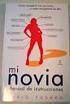 Manual de instrucciones SECADORA Índice Información importante, 2-3 ES ES Español,1 PT Português,19 TR Türkçe,37 Instalación, 4 Dónde instalar la secadora Aireación Desagüe de agua Conexión eléctrica Nivelación
Manual de instrucciones SECADORA Índice Información importante, 2-3 ES ES Español,1 PT Português,19 TR Türkçe,37 Instalación, 4 Dónde instalar la secadora Aireación Desagüe de agua Conexión eléctrica Nivelación
Manual de instrucciones
 CHVB - CHVT Manual de instrucciones ESPAÑOL Le agradecemos la confianza depositada en S&P mediante la compra de este producto, que ha sido fabricado según reglas técnicas de seguridad, conformes a las
CHVB - CHVT Manual de instrucciones ESPAÑOL Le agradecemos la confianza depositada en S&P mediante la compra de este producto, que ha sido fabricado según reglas técnicas de seguridad, conformes a las
Revisión web de makyajbox.blogspot.com.tr
 Revisión web de makyajbox.blogspot.com.tr Generado el 24 Enero 2017 11:32 AM La puntuación es 24/100 Contenido SEO Título..:: Makyaj Box ::.. Longitud : 20 Perfecto, tu título contiene entre 10 y 70 caracteres.
Revisión web de makyajbox.blogspot.com.tr Generado el 24 Enero 2017 11:32 AM La puntuación es 24/100 Contenido SEO Título..:: Makyaj Box ::.. Longitud : 20 Perfecto, tu título contiene entre 10 y 70 caracteres.
Frigorífico / congelador Combinado de refrigeração/congelação. Soğutucu/Dondurucu kombine cihazı
 es Instrucciones de uso pt Instruções de serviço el tr Kullanma kılavuzu KG..F.. Frigorífico / congelador Combinado de refrigeração/congelação Soğutucu/Dondurucu kombine cihazı es Índice Consejos y advertencias
es Instrucciones de uso pt Instruções de serviço el tr Kullanma kılavuzu KG..F.. Frigorífico / congelador Combinado de refrigeração/congelação Soğutucu/Dondurucu kombine cihazı es Índice Consejos y advertencias
EL SECTOR EÓLICO EN TURQUÍA
 EL SECTOR EÓLICO EN TURQUÍA Abril 2015, Madrid Oficina Comercial de la Embajada de Turquía en Madrid PANORAMA ECONÓMICO Crecimiento sostenido: del 3% (2014) China 7,4%, India 5,8%, Rusia 0,6%, Brasil 0,1%,
EL SECTOR EÓLICO EN TURQUÍA Abril 2015, Madrid Oficina Comercial de la Embajada de Turquía en Madrid PANORAMA ECONÓMICO Crecimiento sostenido: del 3% (2014) China 7,4%, India 5,8%, Rusia 0,6%, Brasil 0,1%,
Revisión web de haberlerjet.blogspot.com
 Revisión web de haberlerjet.blogspot.com Generado el 16 Enero 2017 16:18 PM La puntuación es 29/100 Contenido SEO Título HaberlerJet.Blogspot.Com Haber, Son Dakika Haberleri, Güncel Haberler ve İnternet
Revisión web de haberlerjet.blogspot.com Generado el 16 Enero 2017 16:18 PM La puntuación es 29/100 Contenido SEO Título HaberlerJet.Blogspot.Com Haber, Son Dakika Haberleri, Güncel Haberler ve İnternet
Revisión web de berilcimcime.blogspot.com.tr
 Revisión web de berilcimcime.blogspot.com.tr Generado el 15 Diciembre 2016 08:35 AM La puntuación es 27/100 Contenido SEO Título BERiLcimcime Longitud : 12 Perfecto, tu título contiene entre 10 y 70 caracteres.
Revisión web de berilcimcime.blogspot.com.tr Generado el 15 Diciembre 2016 08:35 AM La puntuación es 27/100 Contenido SEO Título BERiLcimcime Longitud : 12 Perfecto, tu título contiene entre 10 y 70 caracteres.
ES IT TR. Quick Installation Guide. 1/2.8 HDcctv Dome, PTZ, 30x, Day&Night, 4.3~129mm, 1920x1080, Indoor HDD-2030PTZ1080
 ES IT TR Quick Installation Guide 1/2.8 HDcctv Dome, PTZ, 30x, Day&Night, 4.3~129mm, 1920x1080, Indoor HDD-2030PTZ1080 Table of content Notas sobre seguridad...3 Contenido del Paquete...3 Instalación y
ES IT TR Quick Installation Guide 1/2.8 HDcctv Dome, PTZ, 30x, Day&Night, 4.3~129mm, 1920x1080, Indoor HDD-2030PTZ1080 Table of content Notas sobre seguridad...3 Contenido del Paquete...3 Instalación y
GSN.. es Instrucciones de uso pt Instruções de serviço. el Οδηγίες χρήσης tr Kullanma kılavuzu
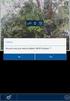 GSN.. es Instrucciones de uso pt Instruções de serviço el Οδηγίες χρήσης tr Kullanma kılavuzu es Índice Consejos y advertencias de seguridad... 4 Consejos para la eliminación del embalaje y el desguace
GSN.. es Instrucciones de uso pt Instruções de serviço el Οδηγίες χρήσης tr Kullanma kılavuzu es Índice Consejos y advertencias de seguridad... 4 Consejos para la eliminación del embalaje y el desguace
102-122 ES MINITRACTOR PT RELVADEIRA EL TPAKTEP UFAK Ç M B ÇME TRAKTÖRÜ. íêäkíéêóö KéëÄóKÄ USO Y MANTENIMIENTO MANUAL DE USO KULLANIM KILAVUZU
 02-22 ES MINITRACTOR USO Y MANTENIMIENTO ATENCIÓN! - Antes de utilizar la máquina, leer atentamente el presente manual. PT RELVADEIRA MANUAL DE USO ATENÇÃO! - Antes de utilizar a máquina, leia com atenção
02-22 ES MINITRACTOR USO Y MANTENIMIENTO ATENCIÓN! - Antes de utilizar la máquina, leer atentamente el presente manual. PT RELVADEIRA MANUAL DE USO ATENÇÃO! - Antes de utilizar a máquina, leia com atenção
TK - Kullanıcı El Kitabı ES - Manual de Usuario HR - Priručnik za uporabu za korisnika SRB - Korisničko uputstvo za upotrebu GR - Οδηγίες χρήσης ια
 TK - Kullanıcı El Kitabı ES - Manual de Usuario HR - Priručnik za uporabu za korisnika SRB - Korisničko uputstvo za upotrebu GR - Οδηγίες χρήσης ια τον χρήστη BU - Ръководство за експлоатация за потребителя
TK - Kullanıcı El Kitabı ES - Manual de Usuario HR - Priručnik za uporabu za korisnika SRB - Korisničko uputstvo za upotrebu GR - Οδηγίες χρήσης ια τον χρήστη BU - Ръководство за експлоатация за потребителя
Seyahat Konaklama. Konaklama - Bulma. Konaklama - Rezervasyon. Konaklama için yön sorma. Konaklama türü. ... bir hostel?... un hostal?
 - Bulma Nereden bulabilirim? için yön sorma kiralamak için... oda? türü En dónde puedo encontrar?... una habitación para rentar?... bir hostel?... un hostal? türü... bir otel?... un hotel? türü... bir
- Bulma Nereden bulabilirim? için yön sorma kiralamak için... oda? türü En dónde puedo encontrar?... una habitación para rentar?... bir hostel?... un hostal? türü... bir otel?... un hotel? türü... bir
ENCIMERAS VITROCERÁMICAS TOUCH CONTROL
 ES PT GB DE FR GR BG INSTRUCCIONES PARA LA INSTALACIÓN Y RECOMENDACIONES DE USO Y MANTENIMIENTO ENCIMERAS VITROCERÁMICAS TOUCH CONTROL INSTRUÇÕES DE INSTALAÇÃO E RECOMENDAÇÕES PARA A UTILIZAÇÃO E MANUTENÇÃO
ES PT GB DE FR GR BG INSTRUCCIONES PARA LA INSTALACIÓN Y RECOMENDACIONES DE USO Y MANTENIMIENTO ENCIMERAS VITROCERÁMICAS TOUCH CONTROL INSTRUÇÕES DE INSTALAÇÃO E RECOMENDAÇÕES PARA A UTILIZAÇÃO E MANUTENÇÃO
Manual de instrucciones
 Manual de instrucciones LAVADORA Español,1 IWD 6105 Türkçe,13 Sumario Instalación, 2-3 Desembalaje y nivelación Conexiones hidráulicas y eléctricas Primer ciclo de lavado Datos técnicos Descripción de
Manual de instrucciones LAVADORA Español,1 IWD 6105 Türkçe,13 Sumario Instalación, 2-3 Desembalaje y nivelación Conexiones hidráulicas y eléctricas Primer ciclo de lavado Datos técnicos Descripción de
Personal Carta. Carta - Dirección. Sayın Ahmet Koril, Kalapak A.Ş. Kadife sokak no: , Bostancı, Kadıköy, İstanbul
 - Dirección Sayın Ahmet Koril, Kalapak A.Ş. Kadife sokak no:17 34705, Bostancı, Kadıköy, İstanbul Formato de dirección de México: Nombre del destinatario Nombre de calle o avenida + Número de local Colonia
- Dirección Sayın Ahmet Koril, Kalapak A.Ş. Kadife sokak no:17 34705, Bostancı, Kadıköy, İstanbul Formato de dirección de México: Nombre del destinatario Nombre de calle o avenida + Número de local Colonia
Cuál es el lugar de expedición de su (documento)?
 - Genel için nereden form bulabilirim? Nereden form bulabileceğinizi sormak [belge] ne zaman verildi? Bir belgenin hangi tarihte verildiğini sormak [belge] nerede verildi? Bir belgenin nerede verildiğini
- Genel için nereden form bulabilirim? Nereden form bulabileceğinizi sormak [belge] ne zaman verildi? Bir belgenin hangi tarihte verildiğini sormak [belge] nerede verildi? Bir belgenin nerede verildiğini
Para el instalador especializado. Instrucciones de instalación VR 32. Acoplador de bus con función de modulación
 VR 32 ES, TR, GB Para el instalador especializado Instrucciones de instalación VR 32 Acoplador de bus con función de modulación ES Índice Índice 1 Observaciones sobre la documentación... 4 1.1 Documentación
VR 32 ES, TR, GB Para el instalador especializado Instrucciones de instalación VR 32 Acoplador de bus con función de modulación ES Índice Índice 1 Observaciones sobre la documentación... 4 1.1 Documentación
Adam Smith 8 Crossfield Yolu Selly Oak Birmingham West Midlands B29 1WQ
 - Dirección Sayın Ahmet Koril, Kalapak A.Ş. Kadife sokak no:17 34705, Bostancı, Kadıköy, İstanbul Formato de dirección de México: Colonia Código postal + Estado, Ciudad. Jeremy Rhodes 212 Silverback Drive
- Dirección Sayın Ahmet Koril, Kalapak A.Ş. Kadife sokak no:17 34705, Bostancı, Kadıköy, İstanbul Formato de dirección de México: Colonia Código postal + Estado, Ciudad. Jeremy Rhodes 212 Silverback Drive
bab.la Frases: Personal Buenos deseos Turco-Español
 Buenos deseos : Matrimonio Tebrikler. Dünyadaki tüm mutluluklar üzerinizde olsun. Felicitaciones. Les deseamos a ambos toda la felicidad del mundo. Se usa al felicitar a una pareja de recién casados Tebrikler.
Buenos deseos : Matrimonio Tebrikler. Dünyadaki tüm mutluluklar üzerinizde olsun. Felicitaciones. Les deseamos a ambos toda la felicidad del mundo. Se usa al felicitar a una pareja de recién casados Tebrikler.
La ciudad de Alanya se ubica en la región Antalya de Turquía. Destaca por su oferta de entretenimiento, y sus espacios naturales.
 Ruta por Antalya: Alanya y sus alrededores Día 1 Alanya La ciudad de Alanya se ubica en la región Antalya de Turquía. Destaca por su oferta de entretenimiento, y sus espacios naturales. Para quienes prefieren
Ruta por Antalya: Alanya y sus alrededores Día 1 Alanya La ciudad de Alanya se ubica en la región Antalya de Turquía. Destaca por su oferta de entretenimiento, y sus espacios naturales. Para quienes prefieren
TK - Kullanıcı El Kitabı ES - Manual de Usuario HR - Priručnik za uporabu za korisnika SRB - Korisničko uputstvo za upotrebu GR - Οδηγίες χρήσης ια
 TK - Kullanıcı El Kitabı ES - Manual de Usuario HR - Priručnik za uporabu za korisnika SRB - Korisničko uputstvo za upotrebu GR - Οδηγίες χρήσης ια τον χρήστη BU - Ръководство за експлоатация за потребителя
TK - Kullanıcı El Kitabı ES - Manual de Usuario HR - Priručnik za uporabu za korisnika SRB - Korisničko uputstvo za upotrebu GR - Οδηγίες χρήσης ια τον χρήστη BU - Ръководство за експлоатация за потребителя
Five tips for learning a new language or a second Language:
 Learning a new language or a second language is not easy or quick. Especially the first few months, it requires a lot of time, a lot of patience, and commitment. Learning a new language or a second language
Learning a new language or a second language is not easy or quick. Especially the first few months, it requires a lot of time, a lot of patience, and commitment. Learning a new language or a second language
Quick Installation Guide
 TR IT ES Quick Installation Guide 1/2.8 Network Bullet Camera, Day&Night, IR-LED, PoE, ONVIF NXB-980IR37M İçerik İçerik...2 Güvenlik uyarıları...3 Teslimat kapsamı...3 Bağlantılar...3 Kurulum...4 Taban
TR IT ES Quick Installation Guide 1/2.8 Network Bullet Camera, Day&Night, IR-LED, PoE, ONVIF NXB-980IR37M İçerik İçerik...2 Güvenlik uyarıları...3 Teslimat kapsamı...3 Bağlantılar...3 Kurulum...4 Taban
TR IT ES. Quick Installation Guide. 1/3 Network Camera, WDR, Day&Night, 1920x1080, ON- VIF, 3x AF Zoom, 3-9mm, 12/24V, PoE PXC-2080Z03 D
 TR IT ES Quick Installation Guide 1/3 Network Camera, WDR, Day&Night, 1920x1080, ON- VIF, 3x AF Zoom, 3-9mm, 12/24V, PoE PXC-2080Z03 D Table of content Güvenlik uyarıları...3 Teslimat kapsamı...3 Cihaz
TR IT ES Quick Installation Guide 1/3 Network Camera, WDR, Day&Night, 1920x1080, ON- VIF, 3x AF Zoom, 3-9mm, 12/24V, PoE PXC-2080Z03 D Table of content Güvenlik uyarıları...3 Teslimat kapsamı...3 Cihaz
Children being supervised not to play with the appliance.
 SSI 2868 ÜTÜ ES - 1 - Children being supervised not to play with the appliance. This appliance is not intended for use by persons (including children) with reduced physical,sensory or mental capabilities,
SSI 2868 ÜTÜ ES - 1 - Children being supervised not to play with the appliance. This appliance is not intended for use by persons (including children) with reduced physical,sensory or mental capabilities,
TK - Kullan c El Kitab ES - Manual de Usuario HR - Priru nik za uporabu za korisnika SRB - Korisni ko uputstvo za upotrebu
 TK - Kullan c El Kitab ES - Manual de Usuario HR - Priru nik za uporabu za korisnika SRB - Korisni ko uputstvo za upotrebu GR - BU - Manual de Usuario Estimado Cliente: deseamos agradecerle por haber elegido
TK - Kullan c El Kitab ES - Manual de Usuario HR - Priru nik za uporabu za korisnika SRB - Korisni ko uputstvo za upotrebu GR - BU - Manual de Usuario Estimado Cliente: deseamos agradecerle por haber elegido
TM10BA ES GB TR. Manual de instrucciones Operating instructions Kullanım talimatları. www.grupostayer.com
 ES GB TR Manual de instrucciones Operating instructions Kullanım talimatları TM10BA Área Empresarial Andalucía - Sector 1 C/ Sierra de Cazorla, 7 28320 - Pinto (Madrid) SPAIN Email: sales@grupostayer.com
ES GB TR Manual de instrucciones Operating instructions Kullanım talimatları TM10BA Área Empresarial Andalucía - Sector 1 C/ Sierra de Cazorla, 7 28320 - Pinto (Madrid) SPAIN Email: sales@grupostayer.com
Frigorífico / congelador Combinado de refrigeração/congelação Ψυγειοκαταψύκτης Soğutucu/Dondurucu kombine cihazı
 Frigorífico / congelador Combinado de refrigeração/congelação Ψυγειοκαταψύκτης Soğutucu/Dondurucu kombine cihazı KA90D.. / KA90G.. es pt el tr Instrucciones de uso y de montaje Instruções de utilização
Frigorífico / congelador Combinado de refrigeração/congelação Ψυγειοκαταψύκτης Soğutucu/Dondurucu kombine cihazı KA90D.. / KA90G.. es pt el tr Instrucciones de uso y de montaje Instruções de utilização
 RESUMEN La fertilización foliar consiste en la aplicación de una solución nutritiva al follaje de las plantas, con el fin de complementar la fertilización realizada al suelo, o bien, para corregir deficiencias
RESUMEN La fertilización foliar consiste en la aplicación de una solución nutritiva al follaje de las plantas, con el fin de complementar la fertilización realizada al suelo, o bien, para corregir deficiencias
Travel Accommodations
 - Finding En dónde puedo encontrar? Asking for directions to accommodation Nereden bulabilirim?... una habitación para rentar? kiralamak için... oda?... un hostal?... bir hostel?... un hotel?... bir otel?...
- Finding En dónde puedo encontrar? Asking for directions to accommodation Nereden bulabilirim?... una habitación para rentar? kiralamak için... oda?... un hostal?... bir hostel?... un hotel?... bir otel?...
User Guide. Elcometer 311. Automotive Refinishing Gauge.
 User Guide Elcometer Automotive efinishing Gauge CONTENTS 4 5 6 7 8 9 0 4 5 Pb Gauge Overview Box Contents Using the Gauge Getting Started Taking a eading Statistics - Model T Checking the Gauge Calibration
User Guide Elcometer Automotive efinishing Gauge CONTENTS 4 5 6 7 8 9 0 4 5 Pb Gauge Overview Box Contents Using the Gauge Getting Started Taking a eading Statistics - Model T Checking the Gauge Calibration
CORTADOR DE CÉSPED RIDER RELVADEIRA RIDER Ç M B ÇME MAK NES «RIDER» à Δπ "ƒ Δ ƒ" KéëÄóKÄ RIDER
 63 ES PT TR EL BG CORTADOR DE CÉSPED RIDER USO Y MANTENIMIENTO ATENCIÓN! - Antes de utilizar la máquina, leer atentamente el presente manual. RELVADEIRA RIDER MANUAL DE USO ATENÇÃO! - Antes de utilizar
63 ES PT TR EL BG CORTADOR DE CÉSPED RIDER USO Y MANTENIMIENTO ATENCIÓN! - Antes de utilizar la máquina, leer atentamente el presente manual. RELVADEIRA RIDER MANUAL DE USO ATENÇÃO! - Antes de utilizar
LE06258AB01CT-14W25. Description Description Descripción Açıklama
 0 LE0658AB01CT-1W5 Description Description Descripción Açıklama 1 9 8 5 7 6 1. Host Name. Push button. NN #FF #II: configurator. Scs mode choose 5. Configuration mode choose 6. System Bus use CAT5 cable
0 LE0658AB01CT-1W5 Description Description Descripción Açıklama 1 9 8 5 7 6 1. Host Name. Push button. NN #FF #II: configurator. Scs mode choose 5. Configuration mode choose 6. System Bus use CAT5 cable
TR IT ES. Quick Installation Guide. 1/2,8 Network Dome, PoE, 1920x1080, ONVIF, Day&Night, 3.7mm, Indoor NXD-880F37P
 TR IT ES Quick Installation Guide 1/2,8 Network Dome, PoE, 1920x1080, ONVIF, Day&Night, 3.7mm, Indoor NXD-880F37P Table of content Güvenlik uyarıları...3 Bileşenler...3 Düzen...4 Kurulum...5 Kamera kurulumu...5
TR IT ES Quick Installation Guide 1/2,8 Network Dome, PoE, 1920x1080, ONVIF, Day&Night, 3.7mm, Indoor NXD-880F37P Table of content Güvenlik uyarıları...3 Bileşenler...3 Düzen...4 Kurulum...5 Kamera kurulumu...5
Quick Installation Guide 1/2.7 Full HD Network Dome Camera PXD-1110F39 PXD-1210Z03
 TR IT ES ro Quick Installation Guide 1/2.7 Full HD Network Dome Camera PXD-1110F39 PXD-1210Z03 İçindekiler İçindekiler...2 Güvenlik bilgileri...3 Tedarik edilen parçalar...3 Ürün tanımı ve bağlantılar...4
TR IT ES ro Quick Installation Guide 1/2.7 Full HD Network Dome Camera PXD-1110F39 PXD-1210Z03 İçindekiler İçindekiler...2 Güvenlik bilgileri...3 Tedarik edilen parçalar...3 Ürün tanımı ve bağlantılar...4
TM10BA TM10CA ES GB TR. Manual de instrucciones Operating instructions Kullanım talimatları. www.grupostayer.com
 ES GB TR Manual de instrucciones Operating instructions Kullanım talimatları TM10BA TM10CA Área Empresarial Andalucía - Sector 1 C/ Sierra de Cazorla, 7 28320 - Pinto (Madrid) SPAIN Email: sales@grupostayer.com
ES GB TR Manual de instrucciones Operating instructions Kullanım talimatları TM10BA TM10CA Área Empresarial Andalucía - Sector 1 C/ Sierra de Cazorla, 7 28320 - Pinto (Madrid) SPAIN Email: sales@grupostayer.com
Viajar Salir a comer. Salir a comer - En la entrada. Salir a comer - Ordenar comida
 - En la entrada Me gustaría reservar una mesa para _[número de personas]_ a las _[hora]_. Para hacer una reservación. Una mesa para _[número de personas]_, por favor. Para pedir una mesa. Aceptan tarjetas
- En la entrada Me gustaría reservar una mesa para _[número de personas]_ a las _[hora]_. Para hacer una reservación. Una mesa para _[número de personas]_, por favor. Para pedir una mesa. Aceptan tarjetas
Quick Installation Guide 1/2,9" Network Camera PXB-2080MIR B
 TR IT ES Quick Installation Guide 1/2,9" Network Camera PXB-2080MIR B İçindekiler İçindekiler...2 Güvenlik bilgileri...3 Teslimat kapsamı...3 Ürün tanımı ve bağlantılar...4 Kurulum...6 Easy Bracket ve
TR IT ES Quick Installation Guide 1/2,9" Network Camera PXB-2080MIR B İçindekiler İçindekiler...2 Güvenlik bilgileri...3 Teslimat kapsamı...3 Ürün tanımı ve bağlantılar...4 Kurulum...6 Easy Bracket ve
Viajar Salud. Salud - Emergencia. Salud - En el consultorio médico. Hastaneye gitmem lazım. Para pedir que te lleven al hospital. Hastayım.
 - Emergencia Hastaneye gitmem lazım. Para pedir que te lleven al hospital. Hastayım. Derhal doktoru görmem gerekiyor! Para pedir ayuda médica de emergencia. Yardım! Grito para pedir asistencia médica.
- Emergencia Hastaneye gitmem lazım. Para pedir que te lleven al hospital. Hastayım. Derhal doktoru görmem gerekiyor! Para pedir ayuda médica de emergencia. Yardım! Grito para pedir asistencia médica.
Quick Installation Guide
 TR IT ES Quick Installation Guide 1/2.8 Network Dome Camera, Day&Night, IR-LED, PoE, ONVIF NXD-980IR37M İçerik İçerik...2 Güvenlik uyarıları...3 Teslimat kapsamı...3 Bağlantılar...4 Kurulum...4 RJ-45'e
TR IT ES Quick Installation Guide 1/2.8 Network Dome Camera, Day&Night, IR-LED, PoE, ONVIF NXD-980IR37M İçerik İçerik...2 Güvenlik uyarıları...3 Teslimat kapsamı...3 Bağlantılar...4 Kurulum...4 RJ-45'e
User Guide. Elcometer 311. Automotive Refinishing Gauge. www.elcometer.com
 en User Guide Elcometer Automotive efinishing Gauge en CONTENTS 4 5 6 7 8 9 0 4 5 Pb Gauge Overview Box Contents Using the Gauge Getting Started Taking a eading Statistics - Model T Checking the Gauge
en User Guide Elcometer Automotive efinishing Gauge en CONTENTS 4 5 6 7 8 9 0 4 5 Pb Gauge Overview Box Contents Using the Gauge Getting Started Taking a eading Statistics - Model T Checking the Gauge
Personal Buenos deseos
 - Matrimonio Tebrikler. Dünyadaki tüm mutluluklar üzerinizde olsun. Se usa al felicitar a una pareja de recién casados Tebrikler. Size düğün gününüzde en iyi dileklerimi sunarım. Se usa al felicitar a
- Matrimonio Tebrikler. Dünyadaki tüm mutluluklar üzerinizde olsun. Se usa al felicitar a una pareja de recién casados Tebrikler. Size düğün gününüzde en iyi dileklerimi sunarım. Se usa al felicitar a
Negocios Carta. Carta - Dirección
 - Dirección Sr. J. Rhodes Rhodes & Rhodes Corp. 212 Silverback Drive California Springs CA 92926 Bay J. Rhodes Rhodes & Rhodes A.Ş. 212 Silverback Drive Kaliforniya Springs CA 92926 Formato de dirección
- Dirección Sr. J. Rhodes Rhodes & Rhodes Corp. 212 Silverback Drive California Springs CA 92926 Bay J. Rhodes Rhodes & Rhodes A.Ş. 212 Silverback Drive Kaliforniya Springs CA 92926 Formato de dirección
Kişisel Dilekler Dilekler - Evlilik Türkçe İspanyolca Felicitaciones. Les deseamos a ambos toda la felicidad del mundo.
 - Evlilik Tebrikler. Dünyadaki tüm mutluluklar üzerinizde olsun. Yeni evli bir çifti kutlarken kullanılır Tebrikler. Size düğün gününüzde en iyi dileklerimi sunarım. Yeni evli bir çifti kutlarken kullanılır
- Evlilik Tebrikler. Dünyadaki tüm mutluluklar üzerinizde olsun. Yeni evli bir çifti kutlarken kullanılır Tebrikler. Size düğün gününüzde en iyi dileklerimi sunarım. Yeni evli bir çifti kutlarken kullanılır
Kişisel Dilekler. Dilekler - Evlilik. Dilekler - Nişan
 - Evlilik Felicitaciones. Les deseamos a ambos toda la felicidad del mundo. Yeni evli bir çifti kutlarken kullanılır Felicitaciones y los mejores deseos para ambos en el día de su boda. Yeni evli bir çifti
- Evlilik Felicitaciones. Les deseamos a ambos toda la felicidad del mundo. Yeni evli bir çifti kutlarken kullanılır Felicitaciones y los mejores deseos para ambos en el día de su boda. Yeni evli bir çifti
[ülke] sınırları içinde para çekersem komisyon ücreti öder miyim? Belirli bir ülkede para çekmenin komisyon ücretine tabi olup olmadığını sormak
![[ülke] sınırları içinde para çekersem komisyon ücreti öder miyim? Belirli bir ülkede para çekmenin komisyon ücretine tabi olup olmadığını sormak [ülke] sınırları içinde para çekersem komisyon ücreti öder miyim? Belirli bir ülkede para çekmenin komisyon ücretine tabi olup olmadığını sormak](/thumbs/66/56092465.jpg) - Genel [ülke] sınırları içinde para çekersem komisyon ücreti öder miyim? Belirli bir ülkede para çekmenin komisyon ücretine tabi olup olmadığını sormak Başka bankamatikleri kullanırsam ne kadar komisyon
- Genel [ülke] sınırları içinde para çekersem komisyon ücreti öder miyim? Belirli bir ülkede para çekmenin komisyon ücretine tabi olup olmadığını sormak Başka bankamatikleri kullanırsam ne kadar komisyon
LA CAJA 507 KASA 507
 LA CAJA 507 KASA 507 Año/Yıl 2002 Director/Yönetmen- Enrique Urbizu Modesto, un hombre honrado y trabajador, dirige una sucursal bancaria en la Costa del Sol. Un día, unos atracadores entran en el banco,
LA CAJA 507 KASA 507 Año/Yıl 2002 Director/Yönetmen- Enrique Urbizu Modesto, un hombre honrado y trabajador, dirige una sucursal bancaria en la Costa del Sol. Un día, unos atracadores entran en el banco,
O2418B01CT-14W25. Description Description Descripción Açıklama
 322050 O2418B01CT-14W25 Description Description Descripción Açıklama 1 1 2 3 14 4 5 6 7 8 9 15 16 13 23 22 21 17 18 12 11 10 20 19 1. Defence area Led 1 8 2. Display screen 3. Loudspeaker 4. SOS key 5.
322050 O2418B01CT-14W25 Description Description Descripción Açıklama 1 1 2 3 14 4 5 6 7 8 9 15 16 13 23 22 21 17 18 12 11 10 20 19 1. Defence area Led 1 8 2. Display screen 3. Loudspeaker 4. SOS key 5.
Frigorífico / congelador Combinado de refrigeração/congelação. Soğutucu/Dondurucu kombine cihazı
 es Instrucciones de uso pt Instruções de serviço el tr Kullanma kılavuzu KG..N.. Frigorífico / congelador Combinado de refrigeração/congelação Soğutucu/Dondurucu kombine cihazı es Índice Consejos y advertencias
es Instrucciones de uso pt Instruções de serviço el tr Kullanma kılavuzu KG..N.. Frigorífico / congelador Combinado de refrigeração/congelação Soğutucu/Dondurucu kombine cihazı es Índice Consejos y advertencias
Quick Installation Guide
 TR IT ES Quick Installation Guide 1/2.8 Network Dome Camera, Day&Night, IR-LED, PoE, ONVIF NXD-980IR3516P İçerik İçerik...2 Güvenlik uyarıları...3 Teslimat kapsamı...3 Bağlantılar...4 Kurulum...4 MicroSD
TR IT ES Quick Installation Guide 1/2.8 Network Dome Camera, Day&Night, IR-LED, PoE, ONVIF NXD-980IR3516P İçerik İçerik...2 Güvenlik uyarıları...3 Teslimat kapsamı...3 Bağlantılar...4 Kurulum...4 MicroSD
O2341B01CT-14W25. Description Description Descripción Açıklama
 323001 O2341B01CT-14W25 Description Description Descripción Açıklama 1 2 20 5 4 6 3 19 18 17 16 15 14 7 8 9 10 11 12 13 1. Handset 2. Screen 3. Confirm key 4. Left key 5. Up key 6. Right key 7. Down key
323001 O2341B01CT-14W25 Description Description Descripción Açıklama 1 2 20 5 4 6 3 19 18 17 16 15 14 7 8 9 10 11 12 13 1. Handset 2. Screen 3. Confirm key 4. Left key 5. Up key 6. Right key 7. Down key
WP3890 WP3891. EN User manual 3. ES Manual del usuario 21. PT-BR Manual do Usuário 39. TR Kullanım kılavuzu 57
 Register your product and get support at WP3890 WP3891 EN User manual 3 ES Manual del usuario 21 PT-BR Manual do Usuário 39 TR Kullanım kılavuzu 57 1 Introduction Congratulations on your purchase and
Register your product and get support at WP3890 WP3891 EN User manual 3 ES Manual del usuario 21 PT-BR Manual do Usuário 39 TR Kullanım kılavuzu 57 1 Introduction Congratulations on your purchase and
APRENDEMOS LAS ACTİVİDADES DİARES
 Verbos Reflexivos fiillerini görmiştükk.şidi de Bir gün içinde yaptığımız eylemlerde bunları ne kadar çok kullandığımızı günlük yaşantımızı anlatırken göreceğiz. APRENDEMOS LAS ACTİVİDADES DİARES Uyanmak
Verbos Reflexivos fiillerini görmiştükk.şidi de Bir gün içinde yaptığımız eylemlerde bunları ne kadar çok kullandığımızı günlük yaşantımızı anlatırken göreceğiz. APRENDEMOS LAS ACTİVİDADES DİARES Uyanmak
CAPPUCCINO- EN KOFFIEAUTOMAAT
 5713214221/06.10 CAPPUCCINO- EN KOFFIEAUTOMAAT DE NL Cafetera para café y capuchino ES Máquina para café e capuchinho GB PT Μηχανή για καφέ και καπουτσίνο Kaffe- og cappuccinomaskin Kaffemaskin för espresso
5713214221/06.10 CAPPUCCINO- EN KOFFIEAUTOMAAT DE NL Cafetera para café y capuchino ES Máquina para café e capuchinho GB PT Μηχανή για καφέ και καπουτσίνο Kaffe- og cappuccinomaskin Kaffemaskin för espresso
Frigorífico / congelador Combinado de refrigeração/congelação. Soğutucu/Dondurucu kombine cihazı. Downloaded from Fridge-Manual.
 es Instrucciones de uso pt Instruções de serviço el tr Kullanma kılavuzu KG..N.. Frigorífico / congelador Combinado de refrigeração/congelação Soğutucu/Dondurucu kombine cihazı es Índice Consejos y advertencias
es Instrucciones de uso pt Instruções de serviço el tr Kullanma kılavuzu KG..N.. Frigorífico / congelador Combinado de refrigeração/congelação Soğutucu/Dondurucu kombine cihazı es Índice Consejos y advertencias
Manual de instrucciones
 Manual de instrucciones LAVADORA Español,1 Türkçe,13 Sumario Instalación, 2-3 Desembalaje y nivelación Conexiones hidráulicas y eléctricas Primer ciclo de lavado Datos técnicos Descripción de la lavadora
Manual de instrucciones LAVADORA Español,1 Türkçe,13 Sumario Instalación, 2-3 Desembalaje y nivelación Conexiones hidráulicas y eléctricas Primer ciclo de lavado Datos técnicos Descripción de la lavadora
Semana de Cine Español. İspanyol Filmleri Haftası
 Semana de Cine Español İspanyol Filmleri Haftası Çagdas Sanatlar Merkezi Kennedy Cad. Nº 4 Kavaklidere Ankara PROGRAMA Ankara, mayo 2015 Todas las proyecciones tendrán lugar a las 19.00 horas Día Título
Semana de Cine Español İspanyol Filmleri Haftası Çagdas Sanatlar Merkezi Kennedy Cad. Nº 4 Kavaklidere Ankara PROGRAMA Ankara, mayo 2015 Todas las proyecciones tendrán lugar a las 19.00 horas Día Título
Instructions for use WASHING MACHINE. Contents IWC 91082
 Instructions for use WASHING MACHINE Contents GB GB English,1 ES Español,13 F Français,25 Installation, 2-3 Unpacking and levelling Connecting the electricity and water supplies The first wash cycle Technical
Instructions for use WASHING MACHINE Contents GB GB English,1 ES Español,13 F Français,25 Installation, 2-3 Unpacking and levelling Connecting the electricity and water supplies The first wash cycle Technical
Gaggenau es Instrucciones de uso pt Instruções de serviço el tr Kullanma kılavuzu RC 242. Aparato integrable Aparelho de Embutir.
 Gaggenau es Instrucciones de uso pt Instruções de serviço el tr Kullanma kılavuzu RC 242 Aparato integrable Aparelho de Embutir Ankastre cihaz es Índice 3 pt Índice 19 el Υ 34 tr İçindekiler 49 2 es Índice
Gaggenau es Instrucciones de uso pt Instruções de serviço el tr Kullanma kılavuzu RC 242 Aparato integrable Aparelho de Embutir Ankastre cihaz es Índice 3 pt Índice 19 el Υ 34 tr İçindekiler 49 2 es Índice
GSN.. es Instrucciones de uso pt Instruções de serviço. el Οδηγίες χρήσης tr Kullanma kılavuzu
 GSN.. es Instrucciones de uso pt Instruções de serviço el Οδηγίες χρήσης tr Kullanma kılavuzu es Índice Consejos y advertencias de seguridad... 4 Consejos para la eliminación del embalaje y el desguace
GSN.. es Instrucciones de uso pt Instruções de serviço el Οδηγίες χρήσης tr Kullanma kılavuzu es Índice Consejos y advertencias de seguridad... 4 Consejos para la eliminación del embalaje y el desguace
ES IT TR. Quick Installation Guide. 1/3 Network Dome, Fixed, Day&Night, H.264, 1920x1080, Infrared, PoE, ONVIF, Indoor PXD-1080MIR D
 ES IT TR Quick Installation Guide 1/3 Network Dome, Fixed, Day&Night, H.264, 1920x1080, Infrared, PoE, ONVIF, Indoor PXD-1080MIR D Table of content Notas sobre seguridad...3 Piezas suministradas...3 Denominación
ES IT TR Quick Installation Guide 1/3 Network Dome, Fixed, Day&Night, H.264, 1920x1080, Infrared, PoE, ONVIF, Indoor PXD-1080MIR D Table of content Notas sobre seguridad...3 Piezas suministradas...3 Denominación
es Instrucciones de uso pt Instruções de serviço el tr Kullanma kılavuzu KI..N.. Aparato integrable Aparelho de Embutir Ankastre cihaz
 es Instrucciones de uso pt Instruções de serviço el tr Kullanma kılavuzu KI..N.. Aparato integrable Aparelho de Embutir Ankastre cihaz es Índice Consejos y advertencias de seguridad... 5 Consejos para
es Instrucciones de uso pt Instruções de serviço el tr Kullanma kılavuzu KI..N.. Aparato integrable Aparelho de Embutir Ankastre cihaz es Índice Consejos y advertencias de seguridad... 5 Consejos para
BAŞKENT ÜNİVERSİTESİ Yabancı Diller Yüksek Okulu Modern Diller Birimi Ders İzlencesi Güz
 BAŞKENT ÜNİVERSİTESİ Yabancı Diller Yüksek Okulu Modern Diller Birimi Ders İzlencesi Güz 2018-2019 Dersin Adı / Kodu Temel/Orta İSPANYOLCA V / ESP 115 Kredi/AKTS 1/1 Düzey A2+/B1 Dersin Türü: Seçmeli Dersin
BAŞKENT ÜNİVERSİTESİ Yabancı Diller Yüksek Okulu Modern Diller Birimi Ders İzlencesi Güz 2018-2019 Dersin Adı / Kodu Temel/Orta İSPANYOLCA V / ESP 115 Kredi/AKTS 1/1 Düzey A2+/B1 Dersin Türü: Seçmeli Dersin
LE06257AB01CT-14W25. Description Description Descripción Açıklama
 01 LE0657AB01CT-1W5 Description Description Descripción Açıklama 7 6 5 1 0 19 18 17 16 15 1 9 10 1 11 8 1. Compensation Lamp. Photosensitive Lamp. Push button. Microphone 5. Host Name 6. Loudspeaker 7.
01 LE0657AB01CT-1W5 Description Description Descripción Açıklama 7 6 5 1 0 19 18 17 16 15 1 9 10 1 11 8 1. Compensation Lamp. Photosensitive Lamp. Push button. Microphone 5. Host Name 6. Loudspeaker 7.
Personal Buenos deseos
 - Matrimonio Tebrikler. Dünyadaki tüm mutluluklar üzerinizde olsun. Se usa al felicitar a una pareja de recién casados Tebrikler. Size düğün gününüzde en iyi dileklerimi sunarım. Se usa al felicitar a
- Matrimonio Tebrikler. Dünyadaki tüm mutluluklar üzerinizde olsun. Se usa al felicitar a una pareja de recién casados Tebrikler. Size düğün gününüzde en iyi dileklerimi sunarım. Se usa al felicitar a
Personal Buenos deseos
 - Matrimonio Felicitaciones. Les deseamos a ambos toda la felicidad del mundo. Se usa al felicitar a una pareja de recién casados Felicitaciones y los mejores deseos para ambos en el día de su boda. Se
- Matrimonio Felicitaciones. Les deseamos a ambos toda la felicidad del mundo. Se usa al felicitar a una pareja de recién casados Felicitaciones y los mejores deseos para ambos en el día de su boda. Se
TR IT ES. Full Manual. LED Infrared Illuminator. IRLED-40xX
 TR IT ES Full Manual LED Infrared Illuminator IRLED-40xX İçerik İçerik...2 Güvenlik uyarıları...3 Uyarılar...3 Teslimat kapsamı...4 Montaj seçenekleri...5 Duvar montajı...6 Tavana veya korkuluğa montaj...7
TR IT ES Full Manual LED Infrared Illuminator IRLED-40xX İçerik İçerik...2 Güvenlik uyarıları...3 Uyarılar...3 Teslimat kapsamı...4 Montaj seçenekleri...5 Duvar montajı...6 Tavana veya korkuluğa montaj...7
Viajar Hospedaje. Hospedaje - Ubicación. Hospedaje - Reservar. Para preguntar direcciones hacia el lugar donde te hospedas.
 - Ubicación Nereden bulabilirim? Kde můžu najít? Para preguntar direcciones hacia el lugar donde te hospedas. kiralamak için... oda?... pokoj k pronájmu?... bir hostel?... hostel?... bir otel?... hotel?...
- Ubicación Nereden bulabilirim? Kde můžu najít? Para preguntar direcciones hacia el lugar donde te hospedas. kiralamak için... oda?... pokoj k pronájmu?... bir hostel?... hostel?... bir otel?... hotel?...
SK 2385B SU ISITICI (KETTLE)
 SK 2385B SU ISITICI (KETTLE) ES De erli Müflterimiz, Ürün seçiminde S NBO'yu tercih etti iniz için teflekkür ederiz. Uzun ve verimli bir kullan m için cihaz kullanmadan önce bu k lavuzu özellikle güvenlik
SK 2385B SU ISITICI (KETTLE) ES De erli Müflterimiz, Ürün seçiminde S NBO'yu tercih etti iniz için teflekkür ederiz. Uzun ve verimli bir kullan m için cihaz kullanmadan önce bu k lavuzu özellikle güvenlik
ES IT TR. Quick Installation Guide. 1/3 Network Dome, WDR, Day&Night, 3-9mm, 1920x1080, 3x AF Zoom, Infrared, PXD-2080Z03 D
 ES IT TR Quick Installation Guide 1/3 Network Dome, WDR, Day&Night, 3-9mm, 1920x1080, 3x AF Zoom, Infrared, PoE PXD-2080Z03 D Table of content Notas sobre seguridad...3 Piezas suministradas...3 Denominación
ES IT TR Quick Installation Guide 1/3 Network Dome, WDR, Day&Night, 3-9mm, 1920x1080, 3x AF Zoom, Infrared, PoE PXD-2080Z03 D Table of content Notas sobre seguridad...3 Piezas suministradas...3 Denominación
TR IT ES. Quick Installation Guide. 1/3 Network Camera, WDR, Day&Night, 1920x1080, PoE, Infrared, 3x AF Zoom, 3-9mm PXB-1080Z03 D
 TR IT ES Quick Installation Guide 1/3 Network Camera, WDR, Day&Night, 1920x1080, PoE, Infrared, 3x AF Zoom, 3-9mm PXB-1080Z03 D Table of content Güvenlik uyarıları...3 Teslimat kapsamı...3 Cihaz bileşenlerinin
TR IT ES Quick Installation Guide 1/3 Network Camera, WDR, Day&Night, 1920x1080, PoE, Infrared, 3x AF Zoom, 3-9mm PXB-1080Z03 D Table of content Güvenlik uyarıları...3 Teslimat kapsamı...3 Cihaz bileşenlerinin
Araç İçi Hızlı Şarj Aleti AN420
 Kullanım kılavuzu Araç İçi Hızlı Şarj Aleti AN420 İçindekiler Giriş...3 Pili şarj etmek artık daha kolay...3 Araç İçi Hızlı Şarj Aleti ürününü kullanma...4 Cihazınızı şarj etme...4 Yasal bilgiler...5 Declaration
Kullanım kılavuzu Araç İçi Hızlı Şarj Aleti AN420 İçindekiler Giriş...3 Pili şarj etmek artık daha kolay...3 Araç İçi Hızlı Şarj Aleti ürününü kullanma...4 Cihazınızı şarj etme...4 Yasal bilgiler...5 Declaration
KALİTE ZAMAN SİZİN İÇİN ÖNEMLİYSE! IF QUALITY AND TIME IMPORTANT FOR YOU. FİRMAMIZ HAKKINDA ABOUT OUR COMPANY
 FİRMAMIZ HAKKINDA GES END. ELEKTRONİK 1991 yılında özellikle tekstil sanayisinde teknik destek vermek için kurulmuştur. Daha sonra tekstil sanayisinde kullanılan özel ölçüm ve kontrol cihazlarının imalatına
FİRMAMIZ HAKKINDA GES END. ELEKTRONİK 1991 yılında özellikle tekstil sanayisinde teknik destek vermek için kurulmuştur. Daha sonra tekstil sanayisinde kullanılan özel ölçüm ve kontrol cihazlarının imalatına
KULLANIM KILAVUZU USER GUIDE WPL KONUMLANDIRMA LANYARDI WORK POSITIONING LANYARD ...
 KONUMLANDIRMA LANYARDI WORK POSITIONING LANYARD A Ürün Kullanım Raporu Product Usage Report A.1- Ürün Seri No Serial Number A.2- Üretim Tarihi Date of Production A.3- Sevk Tarih Date of Delivery A.4- Kaşe
KONUMLANDIRMA LANYARDI WORK POSITIONING LANYARD A Ürün Kullanım Raporu Product Usage Report A.1- Ürün Seri No Serial Number A.2- Üretim Tarihi Date of Production A.3- Sevk Tarih Date of Delivery A.4- Kaşe
